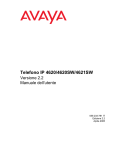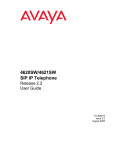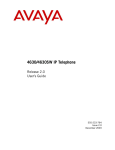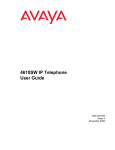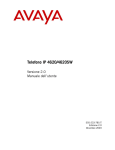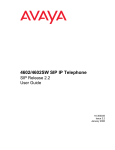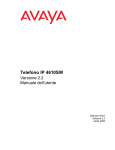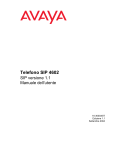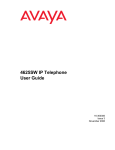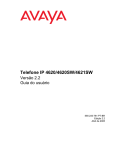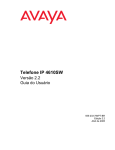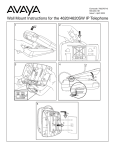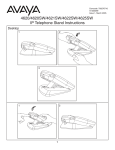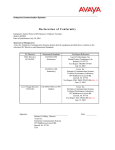Download Telefono IP SIP 4620SW/4621SW Versione 2.2 Manuale dell`utente
Transcript
Telefono IP SIP 4620SW/4621SW Versione 2.2 Manuale dell'utente 16-300474IT Edizione 2.2 Agosto 2005 Copyright 2005, Avaya Inc. Tutti i diritti riservati. Avviso Nonostante l’impegno profuso per garantire che le informazioni contenute in questo documento fossero complete ed accurate al momento della stampa, tali informazioni sono soggette a modifica. Dichiarazione di garanzia Avaya Inc. fornisce una garanzia limitata per questo prodotto. Fare riferimento al contratto di vendita per le condizioni della garanzia limitata. Inoltre, la garanzia standard in lingua di Avaya e le informazioni sull’assistenza al prodotto nel periodo di garanzia sono disponibili al seguente sito Web: http://www.avaya.com/support. Prevenzione delle frodi È considerato fraudolento l’utilizzo del sistema di telecomunicazione da parte di persone non autorizzate, ad esempio persone che non siano dipendenti, agenti, collaboratori o consulenti che lavorano per l’azienda. Tenere presente che al sistema sono legati rischi di frode in grado di compromettere notevolmente il costo dei servizi di telecomunicazione, comportando oneri aggiuntivi. Servizio di assistenza in caso di frodi offerto da Avaya Qualora si sospettasse di essere vittima di attività fraudolente e si desiderasse ricevere supporto o assistenza tecnica, coloro che risiedono negli Stati Uniti ed in Canada dovranno rivolgersi al centro di assistenza tecnica per i casi di frode al numero 1-800-643-2353. Declinazione delle responsabilità Avaya non è responsabile delle modifiche, aggiunte o eliminazioni alla versione originale pubblicata di questa documentazione, a meno che tali modifiche, aggiunte o eliminazioni siano state eseguite da Avaya. Il cliente e/o l’utente finale dispensa e solleva Avaya, gli agenti di Avaya, gli impiegati ed i dipendenti da ogni richiesta di risarcimento, azione legale, rivendicazione e sentenza che possa sorgere a causa o come conseguenza delle modifiche, delle aggiunte o delle eliminazioni apportate alla presente documentazione dal cliente o dall’utente finale. Come ottenere assistenza Per altri numeri di assistenza telefonica, accedere al sito Web di assistenza Avaya: http://www.avaya.com/support. Se ci si trova: • negli Stati Uniti fare clic sul collegamento Escalation Contacts che si trova sotto l’intestazione Support Tools, quindi fare clic sul collegamento appropriato per il tipo di assistenza richiesta; • al di fuori degli Stati Uniti fare clic sul collegamento Escalation Contacts che si trova sotto l’intestazione Support Tools, quindi sul collegamento International Services che include i numeri di telefono dei centri di eccellenza internazionali. Protezione delle telecomunicazioni La protezione delle telecomunicazioni vocali, di dati e/o video consiste nella prevenzione di qualsiasi tipo di intrusione, vale a dire di accesso o utilizzo non autorizzato o con intento fraudolento relativo alle apparecchiature di telecomunicazione di un’azienda, da parte di un utente. Le “apparecchiature di telecomunicazione” di un’azienda comprendono sia questo prodotto Avaya che qualsiasi altra apparecchiatura per voce, dati o video accessibile tramite il prodotto Avaya, ovvero le “apparecchiature collegate in rete”. Si definisce “utente esterno” una persona che non sia un dipendente, agente, collaboratore o consulente che lavora per l’azienda. Si definisce “intruso con intento fraudolento” chiunque, inclusi gli utenti che dispongono di autorizzazione, acceda alle apparecchiature di telecomunicazione con intenti illeciti. Tali intrusioni possono essere indirizzate a o compiute per mezzo di apparecchiature o interfacce sincrone (di tipo time-multiplex e/o basate su circuiti) o asincrone (basate su caratteri, messaggi o pacchetti) a scopo di: • utilizzo (di funzionalità specifiche dell’apparecchiatura oggetto dell’intrusione); • furto (ad esempio di proprietà intellettuale, di risorse finanziarie o di accesso a chiamate con addebito); • intercettazione (invasione della privacy di individui); • atti illeciti (intromissioni moleste, benché all’apparenza innocue); • dolo (ad esempio intromissioni dannose e perdita o alterazione di dati, a prescindere dalla motivazione). Tenere presente l’esistenza del rischio di intrusioni non autorizzate attraverso il sistema e/o le relative apparecchiature collegate in rete. Tenere inoltre presente che tali intrusioni possono causare all’azienda perdite di varia natura, inclusi, ma non limitatamente a, la riservatezza di individui o dati, la proprietà intellettuale, le risorse materiali e finanziarie, i costi di manodopera e/o le spese legali. Responsabilità dell’utente per la protezione delle telecomunicazioni dell’azienda L’amministratore del sistema, gli addetti alle telecomunicazione ed i dirigenti del cliente di Avaya sono responsabili della protezione del sistema e dell’apparecchiatura in rete. L’amministratore del sistema dovrà assicurare di esercitare tale responsabilità in base alle conoscenze acquisite ed alle risorse di una varietà di fonti, che comprendono tra l’altro: • documenti di installazione; • documenti sulla gestione del sistema; • documenti sulla protezione; • strumenti di protezione basati sull’hardware e sul software; • informazioni condivise con i colleghi; • esperti di protezione delle telecomunicazioni. Per impedire intrusioni all’apparecchiatura di telecomunicazione, l’amministratore del sistema deve programmare e configurare con attenzione: • i sistemi di telecomunicazione forniti da Avaya e le relative interfacce; • le applicazioni software fornite da Avaya e le piattaforme ed interfacce hardware e software correlate; • qualsiasi altra apparecchiatura collegata in rete con i prodotti Avaya. Attrezzature TCP/IP I clienti possono ottenere risultati diversi in termini di prestazioni, affidabilità e protezione del prodotto a seconda delle configurazioni, del progetto e della topologia di rete, anche quando il prodotto funziona correttamente. Conformità agli standard Avaya Inc. non è responsabile per interferenze radiotelevisive dovute a modifiche non autorizzate dell’apparecchiatura o alla sostituzione o alla connessione di cavi ed apparecchiature diverse da quelle specificate da Avaya Inc. L’utente sarà responsabile della correzione di interferenze dovute a tali modifiche, sostituzioni o connessioni non autorizzate. In base alla Parte 15 delle norme FCC (Federal Communications Commission), l’utente viene informato che varianti o modifiche non espressamente approvate da Avaya Inc. possono invalidare la facoltà d’utilizzo di questa apparecchiatura. Standard di sicurezza del prodotto Questo prodotto è conforme ai seguenti standard di sicurezza dei prodotti internazionali: Sicurezza delle apparecchiature per la tecnologia d’informazione, IEC 60950, terza edizione, incluse tutte le variazioni nazionali correlate, come riportato in conformità con la norma IEC per le apparecchiature elettriche (IECEE) CB-96A. Sicurezza delle apparecchiature per la tecnologia d’informazione, CAN/CSA-C22.2 N. 60950-00/UL 60950, terza edizione, oppure CAN/CSA-C22.2 N. 60950-1-03/UL 60950-1. Requisiti di sicurezza delle apparecchiature per la tecnologia dell’informazione, AS/NZS 60950:2000. Uno o più dei seguenti standard nazionali messicani secondo quanto applicabile: NOM 001 SCFI 1993, NOM SCFI 016 1993, NOM 019 SCFI 1998 Standard di compatibilità elettromagnetica (EMC) Questo prodotto è conforme ai seguenti standard EMC internazionali ed a tutte le variazioni nazionali correlate: Limiti e metodi di misurazione delle radiointerferenze delle apparecchiature per la tecnologia dell’informazione, CISPR 22:1997, EN55022:1998 e AS/NZS 3548. Apparecchiatura per la tecnologia d’informazione - Caratteristiche di immunità - Limiti e metodi di misurazione, CISPR 24:1997 e EN55024:1998, inclusi: • scariche elettrostatiche (ESD) IEC 61000-4-2; • immunità campo elettromagnetico irradiato IEC 61000-4-3; • immunità transitori veloci IEC 61000-4-4; • effetti transitori impulsivi IEC 61000-4-5; • immunità alla RF condotta IEC 61000-4-6. Dichiarazione di conformità alle norme FCC Part 15: Nota: questa apparecchiatura è stata collaudata ed è risultata conforme ai limiti previsti per i dispositivi digitali di Classe B, Parte 15 delle norme FCC. Tali limiti hanno lo scopo di fornire adeguata protezione dalle interferenze dannose che possono originarsi dal funzionamento dell’apparecchiatura in ambienti commerciali. Questa apparecchiatura genera, utilizza e può emettere energia in radiofrequenza e, se non viene installata ed utilizzata secondo quanto riportato nel manuale di istruzioni, può causare interferenze dannose alle comunicazioni radio. Il funzionamento di questa apparecchiatura in un ambiente domestico può causare interferenze dannose ed all’utente potrebbe essere richiesto di correggere tali interferenze a proprie spese. Parte 68: indicazione del segnale di risposta Il funzionamento dell’apparecchiatura senza la corretta indicazione del segnale di risposta costituisce una violazione della Parte 68 delle norme. Questa apparecchiatura restituisce indicazioni del segnale di risposta alla rete con centralino pubblico quando: • risponde la stazione chiamata; • risponde l’operatore; • oppure la chiamata viene instradata ad un messaggio registrato che può essere amministrato dall’utente CPE (Customer Premises Equipment). Questa apparecchiatura restituisce indicazioni del segnale di risposta per tutte le chiamate in selezione passante (DID) inoltrate alla rete telefonica con centralino pubblico. Eccezioni consentite: • chiamate che non ricevono risposta; • restituzione del tono di occupato; • restituzione del tono di riordino. Avaya attesta che questa apparecchiatura registrata è in grado di fornire agli utenti l’accesso a provider interstatali di servizi d’operatore mediante l’utilizzo di codici di accesso. La modifica di questa attrezzatura da parte di aggregatori di chiamate per bloccare l’accesso ai prefissi è una violazione del “Telephone Operator Consumers Act” del 1990. Mezzi di comunicazione La connessione di questa apparecchiatura alla rete telefonica è descritta nelle tabelle di seguito riportate. Informazioni relative alle norme sulle interferenze del Ministero delle comunicazioni del Canada (DOC) Questo apparato digitale di Classe B è conforme alle norme canadesi ICES-003. Cet appareil numérique de la classe B est conforme à la norme NMB-003 du Canada. Questa apparecchiatura è conforme alle specifiche tecniche per i terminali stabilite da Industry Canada. Tale conformità è provata dalla presenza del numero di registrazione. L’acronimo IC che precede il numero di registrazione indica che la registrazione è stata eseguita sulla base di una dichiarazione di conformità alle specifiche tecniche stabilite da Industry Canada. Ciò non implica che l’apparecchiatura sia stata approvata da Industry Canada. Dichiarazione di conformità Dichiarazione di conformità del fornitore (SDoC) - Parte 68 FCC La società Avaya Inc. negli Stati Uniti con il presente documento certifica che l’apparecchiatura qui descritta e recante il numero identificativo di etichetta TIA TSB-168 è conforme alla Parte 68 del CFR delle normative FCC ed ai criteri tecnici ACTA (Administrative Council on Terminal Attachments). Avaya dichiara inoltre che l’apparecchiatura terminale dotata di ricevitore descritta nel presente documento è conforme al paragrafo 68.316 delle normative FCC di definizione della compatibilità con le protesi acustiche e si considera compatibile con tali protesi. È possibile ottenere copie delle SDoC firmate dal responsabile negli Stati Uniti rivolgendosi al rappresentante di vendita locale o presso il sito Web: http://www.avaya.com/support. Tutti i gateway ed i server multimediali Avaya sono conformi alle FCC Parte 68, ma è possibile che molti siano stati registrati in base alle FCC prima che fosse disponibile la procedura delle DoC. Per un elenco di tutti i prodotti registrati Avaya, visitare il sito Web: http://www.part68.org effettuando la ricerca di “Avaya” come produttore. Dichiarazioni di conformità dell’Unione Europea Avaya Inc. dichiara che l’apparecchiatura specificata in questo documento e recante il marchio “CE” (Conformité Europeénne) è conforme alla Direttiva sulle apparecchiature terminali radio e telecomunicazioni dell’Unione Europea (1999/5/EC), inclusa la Direttiva sulla compatibilità elettromagnetica (89/336/EEC) e la Direttiva sulle basse tensioni (73/23/EEC). Questa apparecchiatura è stata certificata in conformità con i servizi BRI (Basic Rate Interface) CTR3 e PRI (Primary Rate Interface) CTR4 e sottoinsiemi, di conseguenza con i servizi CTR12 e CTR13, secondo quanto applicabile. È possibile ottenere copie delle dichiarazioni di conformità (DoC) rivolgendosi al rappresentante di vendita locale o al sito Web: http://www.avaya.com/support. Giappone Il prodotto appartiene alla Classe B in base alla normativa VCCI (Voluntary Control Council for Interference by Information Technology Equipment). Se l’apparecchiatura viene utilizzata in ambiente domestico è possibile che si rilevino disturbi radio, nel qual caso all’utente potrà essere richiesto di intraprendere azioni correttive. Per ordinare copie di questo manuale ed altra documentazione: Chiamare: Avaya Publications Center al numero 1.800.457.1235 o 1.207.866.6701 FAX 1.800.457.1764 o 1.207.626.7269 Scrivere a: Globalware Solutions 200 Ward Hill Avenue Haverhill, MA 01835 USA Attn: Avaya Account Management Inviare un messaggio di posta elettronica a:[email protected] Per le versioni più recenti della documentazione, visitare il sito Web Avaya all’indirizzo http://www.avaya.com/support. Sommario Informazioni sul manuale . . . . . . . . . . . . . . . . . . . . . . . . . . 9 Panoramica. . . . . . . . . . . . . . . . . . . . . . . . . . . . . . . . . . . . . . . 9 Destinatari del manuale . . . . . . . . . . . . . . . . . . . . . . . . . . . . . . . . 9 Data di pubblicazione . . . . . . . . . . . . . . . . . . . . . . . . . . . . . . . . . 9 Modalità di utilizzo del manuale . . . . . . . . . . . . . . . . . . . . . . . . . . . 9 Struttura del manuale . . . . Convenzioni utilizzate . . Convenzioni simboliche. Convenzioni tipografiche . . . . . . . . . . . . . . . . . . . . . . . . . . . . . . . . . . . . . . . . . . . . . . . . . . . . . . . . 10 11 11 11 documentazione correlata. . . . . . . . . . . . . . . . . . . . . . . . . . . . . . . 12 Capitolo 1: Descrizione del telefono IP SIP 4620SW/4621SW . . . . . . 13 Introduzione . . . . . . . . . . . . . . . . . . . . . . . . . . . . . . . . . . . . . . 13 Telefono IP SIP 4620SW/4621SW . . . . . . . . . . . . . . . . . . . . . . . . . . . 14 Spostamento tra le schermate delle applicazioni . . . . . . . . . . . . . . . . . . 18 Applicazioni del telefono IP SIP 4620SW/4621SW. Applicazione Telefono. . . . . . . . . . . . . . Applicazione Selezione rapida . . . . . . . . . Applicazione Registro chiamate . . . . . . . . Applicazione di accesso al Web (opzionale) . . Opzioni del telefono 4620SW/4621SW . . . . . . . . . . . 21 21 21 22 22 22 Funzionalità aggiuntiva del telefono 4620SW/4621SW . . . . . . . . . . . . . . . Funzione di backup/recupero automatico . . . . . . . . . . . . . . . . . . . . 23 23 Capitolo 2: Utilizzo del telefono IP SIP 4620SW/4621SW . . . . . . . . . 25 Introduzione . . . . . . . . . . . . . . . . . . . . . . . . . . . . . . . . . . . . . . 25 Presenza di sessione . . . . . . . . . . . . . . . . . . . . . . . . . . . . . . . . . 25 Esecuzione di chiamate . . . . . . . . . . . . . . . . . . . . . . . . Selezione manuale. . . . . . . . . . . . . . . . . . . . . . . . . Selezione automatica . . . . . . . . . . . . . . . . . . . . . . . Riselezione di un numero . . . . . . . . . . . . . . . . . . . Selezione rapida di un numero . . . . . . . . . . . . . . . . Chiamata di un utente dal Registro chiamate . . . . . . . . Chiamata di un utente dall'applicazione di accesso al Web . . . . . . . 26 26 27 28 29 30 31 Ricezione di chiamate . . . . . . . . . . . . . . . . . . . . . . . . . . . . . . . . . 31 Funzioni di gestione delle chiamate . . . . . . . . . . . . . . . . . . . . . . . . . Funzione Conferenza . . . . . . . . . . . . . . . . . . . . . . . . . . . . . . . Funzione In attesa . . . . . . . . . . . . . . . . . . . . . . . . . . . . . . . . . 32 32 33 . . . . . . . . . . . . . . . . . . . . . . . . . . . . . . . . . . . . . . . . . . . . . . . . . . . . . . . . . . . . . . . . . . . . . . . . . . . . . . . . . . . . . . . . . . . . . . . . . . . . . . . . . . . . . . . . . . . . . . . . . . . . . . . . . . . . . . . . . . . . . . . . . . . . . . . . . . . . . . . . . . . . . . . . . . . . . . . . . . . . . . . . . . . . . . . . . . . . . . . . . . . . . Edizione 2.2 Agosto 2005 5 Sommario Funzione Mute . . . . . . . . . . . . . . . . . . . . . . . . . . . . . . . . . . . Altoparlante . . . . . . . . . . . . . . . . . . . . . . . . . . . . . . . . . . . . Funzione Trasferimento . . . . . . . . . . . . . . . . . . . . . . . . . . . . . . 33 33 35 Recupero di un messaggio di posta vocale . . . . . . . . . . . . . . . . . . . . . 36 Disconnessione del telefono . . . . . . . . . . . . . . . . . . . . . . . . . . . . . Accesso al telefono . . . . . . . . . . . . . . . . . . . . . . . . . . . . . . . . 36 37 Capitolo 3: Utilizzo dell'applicazione Selezione rapida . . . . . . . . . . 39 Introduzione . . . . . . . . . . . . . . . . . . . . . . . . . . . . . . . . . . . . . . 39 Immissione dei dati nelle schermate dell'applicazione Selezione rapida Immissione di caratteri mediante la tastiera . . . . . . . . . . . . . . Immissione di un nome . . . . . . . . . . . . . . . . . . . . . . . Immissione di un numero . . . . . . . . . . . . . . . . . . . . . . Immissione di un URI . . . . . . . . . . . . . . . . . . . . . . . . Modifica durante o al termine dell'immissione . . . . . . . . . . . . Esempio di immissione di un nome . . . . . . . . . . . . . . . . . . Esempio di immissione di un URI . . . . . . . . . . . . . . . . . . . . . . . . . . . 39 39 39 40 40 41 42 43 Aggiunta di un pulsante di selezione rapida . . . . . . . . . . . . . . . . . . . . . 43 Aggiornamento delle etichette dei pulsanti di selezione rapida . . . . . . . . . . 45 Eliminazione di un'etichetta di pulsante di selezione rapida . . . . . . . . . . . . 48 Capitolo 4: Utilizzo dell'applicazione Registro chiamate . . . . . . . . . 49 Introduzione . . . . . . . . . . . . . . . . . . . . . . . . . . . . . . . . . . . . . . 49 Informazioni su Registro chiamate . . . . . . . . . . . . . . . . . . . . . . . . . . 49 Visualizzazione di un Registro chiamate. . . . . . . . . . . . . . . . . . . . . . . 50 Aggiunta di una voce del Registro chiamate a un pulsante di selezione rapida . 51 Eliminazione di voci da un Registro chiamate. . . . . . . . . . . . . . . . . . . . Eliminazione di una singola voce del Registro chiamate . . . . . . . . . . . . Eliminazione di tutte le voci da un Registro chiamate . . . . . . . . . . . . . 53 53 55 Disattivazione del Registro chiamate . . . . . . . . . . . . . . . . . . . . . . . . 55 Capitolo 5: Utilizzo dell'applicazione di accesso al Web . . . . . . . . . 57 Introduzione . . . . . . . . . . . . . . . . . . . . . . . . . . . . . . . . . . . . . . 57 Autenticazione per l'accesso al Web . . . . . . . . . . . . . . . . . . . . . . . . . 58 Spostamento tra le pagine Web. . . . . . . . . . . . . . . . . . . . . . . . . . . . Spostamento all'interno delle pagine Web pagine Web standard. . . . . . . . . . . . . . . . . . . . . . . . . . . . . . . 58 6 Telefono IP SIP 4620SW/4621SW Versione 2.2 Manuale dell'utente . . . . . . . . . . . . . . . . . . . . . . . . . . . . . . . . 59 Sommario Immissione di testo nelle pagine Web . . . . . . . . . . . . . . . . . . . . . . . . Immissione di caratteri mediante la tastiera . . . . . . . . . . . . . . . . . . . 60 62 Aggiunta di un pulsante di selezione rapida per un numero di telefono o URI di sito Web . . . . . . . . . . . . . . . . . . . . . . . . . . . . 63 Capitolo 6: Opzioni del telefono IP SIP 4620SW/4621SW. . . . . . . . . 67 Introduzione . . . . . . . . . . . . . . . . . . . . . . . . . . . . . . . . . . . . . . 67 Accesso ai menu principali della funzione Opzioni . . . . . . . . . . . . . . . . . 68 Opzioni applicazioni . . . . . . . . . . . . . . . . . . . . . . . impostazione della funzione Richiama . . . . . . . . . . . Impostazione dell'opzione Schermata telefono in risp.? . Impostazione dell'opzione Schermata telefono in chiam? Impostazione dell'opzione Timer chiamate?. . . . . . . . Impostazione della velocità di visualizzazione messaggi. Impostazione della larghezza della presenza di chiamata Impostazione degli avvisi visivi. . . . . . . . . . . . . . . Attivazione/disattivazione del Registro chiamate . . . . . . . . . . . . . . 70 70 71 71 72 72 73 73 74 Opzioni della suoneria personalizzata . . . . . . . . . . . . . . . . . . . . . . . . 74 Opzioni di visualizzazione della schermata sullo stato . Visualizzazione dello stato dell'indirizzo IP . . . . . Visualizzazione dello stato della qualità del servizio Visualizzazione dello stato dell'interfaccia. . . . . . Visualizzazione dello stato Varie . . . . . . . . . . . . . . . . 75 75 76 76 76 Regolazione del contrasto del display . . . . . . . . . . . . . . . . . . . . . . . . 76 Visualizzazione della qualità dell'audio della rete . . . . . . . . . . . . . . . . . . 77 Disconnessione del telefono IP SIP 4620SW/4621SW . . . . . . . . . . . . . . . Connessione al telefono . . . . . . . . . . . . . . . . . . . . . . . . . . . . . 78 78 Opzioni di backup/ripristino . . . . . . . . . . . . . . . Impostazioni salvate durante un backup. . . . . . . Impostazione dell'opzione Backup automatico . . . Verifica dello stato di backup/recupero . . . . . . . Recupero e ripristino di dati da un file di backup . . Impostazione di ID utente, password e altre opzioni FTP (File Transfer Protocol) . . . . . . . . . . . . . . . . . . 79 80 80 82 82 . . . . . . . . . . . . . . 84 Come etichettare i tasti funzione . . . . . . . . . . . . . . . . . . . . . . . . . . . 86 Modifica di un'interfaccia Ethernet telefono/PC . . . . . . . . . . . . . . . . . . . 88 Selezione della lingua del display . . . . . . . . . . . . . . . . . . . . . . . . . . 89 Modifica del tipo di trasferimento . . . . . . . . . . . . . . . . . . . . . . . . . . 90 . . . . . . . . . . . . . . . . . . . . . . . . . . . . . . . . . . . . . . . . . . . . . . . . . . . . . . . . . . . . . . . . . . . . . . . . . . . . . . . . . . . . . . . . . . . . . . . . . . . . . . . . . . . . . . . . . . . . . . . . . . . . . . . . . . . . . . . . . . . . . . . . . . . . . . . . . . . . . . . . . . . . . . . . . . . . . . . . . . . . . . . . . . . . . . . . . . . . . . . . . . . . . . . . . . . . . . . . . . . . Edizione 2.2 Agosto 2005 7 Sommario Capitolo 7: Cuffie e ricevitori . . . . . . . . . . . . . . . . . . . . . . . . 91 Introduzione . . . . . . . . . . . . . . . . . . . . . . . . . . . . . . . . . . . . . . 91 Cuffie per telefoni IP SIP serie 4600 . . . . . . . . . . . . . . . . . . . . . . . . . 91 Ricevitori per telefoni IP SIP serie 4600 . . . . . . . . . . . . . . . . . . . . . . . 92 Capitolo 8: Gestione del telefono e risoluzione dei problemi . . . . . . 93 Introduzione . . . . . . . . . . . . . . . . . . . . . . . . . . . . . . . . . . . . . . 93 Interpretazione dei toni della suoneria . . . . . . . . . . . . . . . . . . . . . . . . 93 Interpretazione delle icone del display . . . . . . . . . . . . . . . . . . . . . . . . 95 Verifica della funzionalità del telefono . . . . . . . . . . . . . . . . . . . . . . . . Verifica della funzionalità delle spie e dell'area di visualizzazione del telefono . . . . . . . . . . . . . . . . . . . . . . . . . . . . . . . . . . . . 96 Tabella per la risoluzione dei problemi di base . . . . . . . . . . . . . . . . . . . 97 Risoluzione dei problemi relativi alle applicazioni del telefono 4620SW/4621SW . . . . . . . . . . . . . . . . . . . . . . . . . . . . 99 Ripristino, spegnimento e riaccensione del telefono IP SIP . . . . . . . . . . . . Ripristino del telefono . . . . . . . . . . . . . . . . . . . . . . . . . . . . . . . Spegnimento e riaccensione del telefono . . . . . . . . . . . . . . . . . . . . 101 101 102 Indice . . . . . . . . . . . . . . . . . . . . . . . . . . . . . . . . . . 8 Telefono IP SIP 4620SW/4621SW Versione 2.2 Manuale dell'utente 96 103 Informazioni sul manuale Panoramica Questo manuale contiene le istruzioni per l'utilizzo del nuovo telefono IP SIP 4620SW/4621SW. Si tratta di un telefono semplice da usare e che offre allo stesso tempo le funzioni più avanzate dei sistemi di telefonia. Le caratteristiche operative dei telefoni IP (Internet Protocol) SIP (Session Initiation Protocol) dipendono dalla stessa unità telefonica e dal server telefonico centrale. Gli aggiornamenti e le nuove funzioni vengono scaricati sul telefono senza che sia necessario sostituirlo. Questo manuale contiene otto capitoli che illustrano le modalità di utilizzo effettivo del telefono, ciascuno dei quali viene descritto nella sezione Struttura del manuale. Destinatari del manuale Questo manuale è destinato agli utenti che dispongono di un telefono IP SIP 4620SW/4621SW. Non intende essere una guida di riferimento tecnica per amministratori di sistema o tecnici telefonici. Data di pubblicazione Questo manuale è stato pubblicato per la prima volta nel mese di agosto 2005. Modalità di utilizzo del manuale Questo manuale è organizzato in modo da aiutare l'utente a reperire gli argomenti seguendo un criterio logico. Leggerlo interamente per acquisire una conoscenza approfondita dell'utilizzo del telefono IP SIP 4620SW/4621SW oppure consultare il Sommario o l'Indice per individuare le informazioni relative all'attività o alla funzione che si desidera eseguire. Edizione 2.2 Agosto 2005 9 Informazioni sul manuale Struttura del manuale Questo manuale contiene i seguenti capitoli. Capitolo 1: Descrizione del telefono IP SIP 4620SW/ 4621SW Vengono descritti gli elementi presenti nella parte anteriore del telefono. Vengono inoltre illustrate le funzioni, le applicazioni e la navigazione del telefono. Capitolo 2: Utilizzo del telefono IP SIP 4620SW/4621SW Vengono fornite tutte le informazioni correlate alle chiamate: ad esempio come effettuare e ricevere chiamate, utilizzare la selezione rapida, chiamare un utente incluso nel registro delle chiamate, effettuare conferenze telefoniche e trasferimenti di chiamate, accedere e recuperare messaggi di posta vocale, eseguire la disconnessione e la riconnessione del telefono per motivi di sicurezza. Capitolo 3: Utilizzo dell'applicazione Selezione rapida Viene descritto come aggiungere, aggiornare e rimuovere i pulsanti di selezione rapida per semplificare la composizione dei numeri chiamati di frequente. Capitolo 4: Utilizzo dell'applicazione Registro chiamate Viene descritto come visualizzare le voci in ciascuno dei tre tipi di registro delle chiamate, nonché le procedure per aggiungere una voce del registro ad un pulsante di selezione rapida e per eliminare voci dal registro. Capitolo 5: Utilizzo dell'applicazione di accesso al Web Viene descritto come utilizzare le funzioni di accesso al Web. Capitolo 6: Opzioni del telefono IP SIP 4620SW/ 4621SW Vengono illustrate le procedure di impostazione e manutenzione delle opzioni del telefono 4620SW/ 4621SW. Vengono inoltre descritte le procedure di risoluzione dei problemi relativamente ad alcune funzioni del telefono. Capitolo 7: Cuffie e ricevitori Vengono forniti un elenco di cuffie e ricevitori compatibili con i telefoni IP SIP serie 4600 e informazioni sulle modalità di ordinazione. Capitolo 8: Gestione del telefono e risoluzione dei problemi Viene descritto come eseguire la prova di funzionamento del telefono e le operazioni di base per la risoluzione degli errori e dei problemi eventualmente riscontrati. 10 Telefono IP SIP 4620SW/4621SW Versione 2.2 Manuale dell'utente Struttura del manuale Convenzioni utilizzate In questo manuale vengono utilizzate le seguenti convenzioni testuali, simboliche e tipografiche per facilitare l'interpretazione delle informazioni. Convenzioni simboliche Nota: Nota: Questo simbolo precede le informazioni aggiuntive su un argomento. Convenzioni tipografiche In questo manuale vengono utilizzate le convenzioni tipografiche di seguito riportate: Manuale La sottolineatura indica una sezione o una sottosezione di questo manuale contenente informazioni aggiuntive su un argomento. "Manuale" Il corsivo racchiuso tra virgolette indica un riferimento a un capitolo o sezione particolare di un documento esterno. corsivo Il corsivo indica il risultato di un'azione intrapresa o una risposta del sistema nelle procedure passo-passo. Il corsivo indica anche il titolo di un documento esterno. Conferenza Nelle procedure passo-passo, le parole in grassetto indicano un tasto del telefono da premere o selezionare. Edizione 2.2 Agosto 2005 11 Informazioni sul manuale documentazione correlata Questo manuale e ulteriore documentazione correlata sono disponibili online al seguente URL: http://www.avaya.com/support. Per una guida di riferimento rapido alle funzioni e alle applicazioni del telefono IP SIP 4620SW/ 4621SW, consultare la guida 4620SW/4621SW SIP IP Telephone Quick Reference (Guida di riferimento rapido del telefono IP SIP 4620SW/4621SW) (numero documento 16-300475). Per informazioni sull'installazione di un telefono IP SIP, consultare la guida 4600 Series IP Telephone Installation Guide (Guida di installazione del telefono IP SIP serie 4600) (numero documento 555-233-128). Per informazioni sull'installazione a parete del telefono, consultare il manuale 4620/4620SW/ 4621SW/4622SW/4625SW IP Telephone Stand Instructions (Istruzioni per il supporto del telefono IP SIP 4620/4620SW/4621SW/4622SW/4625SW) (numero documento 16-300299). 12 Telefono IP SIP 4620SW/4621SW Versione 2.2 Manuale dell'utente Capitolo 1: Descrizione del telefono IP SIP 4620SW/ 4621SW Introduzione In questo capitolo viene illustrata la disposizione dei tasti del telefono IP SIP 4620SW/4621SW. Viene inoltre fornita una descrizione di ciascun tasto funzione e di altre caratteristiche del telefono, una breve descrizione di ciascuna applicazione, nonché le istruzioni di base per spostarsi all'interno delle schermate. Nota: Nota: Ogni volta che in questo manuale viene utilizzata la sigla "4620SW", le informazioni saranno valide anche per il telefono 4621SW, se non diversamente specificato. I telefoni 4620SW e 4621SW sono quasi esattamente uguali. Entrambi questi telefoni hanno lo stesso aspetto, la stessa interfaccia utente e le stesse funzionalità. Le differenze riguardano i circuiti interni e il telefono 4621SW dispone di uno speciale display retroilluminato. Entrambi i telefoni 4620SW e 4621SW supportano i caratteri russi e i caratteri a doppio byte come cinese, giapponese ed ebraico, come descritto nella sezione Selezione della lingua del display del Capitolo 6: Opzioni del telefono IP SIP 4620SW/4621SW. Edizione 2.2 Agosto 2005 13 Descrizione del telefono IP SIP 4620SW/4621SW Telefono IP SIP 4620SW/4621SW Il telefono IP SIP 4620SW/4621SW è un apparecchio innovativo che, oltre a offrire le funzioni e le applicazioni più recenti, consente di accedere al Web. Grazie all'ampia area di visualizzazione, è possibile presentare ed etichettare contemporaneamente un massimo di 12 tasti specifici delle applicazioni. Inoltre, 12 tasti Linea/Funzione e 4 tasti programmabili forniscono l'accesso a potenti funzioni, come: ● funzioni basate sul telefono locale e sul server chiamate; ● funzioni di selezione rapida; ● un'applicazione Registro chiamate; ● un browser WML (Wireless Markup Language). Quest’ultima funzione è descritta in dettaglio nel Capitolo 5: Utilizzo dell'applicazione di accesso al Web. Il browser WML consente di accedere a siti Web concepiti appositamente per dispositivi dotati di schermate di visualizzazione di dimensioni ridotte, come i telefoni cellulari e i PDA (Personal Data Assistant). Oltre alle funzioni e alle applicazioni descritte, il telefono 4620SW/4621SW dispone di un'ampia gamma di opzioni di personalizzazione. L'area di visualizzazione del telefono varia a seconda delle modalità di configurazione dei tasti Linea/Funzione impostate dall'amministratore del sistema. Le funzionalità descritte di seguito assicurano semplicità d'utilizzo e flessibilità: ● 4 tasti programmabili che facilitano l'utilizzo delle applicazioni e delle funzioni del telefono; ● 14 tasti standard, dotati di etichetta, che facilitano l'utilizzo del telefono e la gestione delle chiamate; ● altoparlante bidirezionale incorporato; ● un'interfaccia a infrarossi, disponibile solo sul telefono 4620SW. Il telefono dispone di un supporto regolabile che consente di ottimizzare la posizione di visualizzazione mediante il tasto sul retro. Nella Figura 1 è mostrata la parte anteriore del telefono IP SIP 4620SW/4621SW. Le “didascalie” numerate del diagramma identificano le funzioni e i tasti principali del telefono. In caso di consultazione online del manuale, fare clic sulla didascalia per visualizzare la descrizione del tasto o della funzione corrispondente. Altrimenti, nella successiva Tabella 1 è riportata la descrizione dettagliata di ciascuna didascalia. 14 Telefono IP SIP 4620SW/4621SW Versione 2.2 Manuale dell'utente Telefono IP SIP 4620SW/4621SW Figura 1: telefono IP SIP 4620SW/4621SW 1 2 3 3 4 4 5 7 6 8 16 9 17 10 18 11 19 12 13 20 14 21 15 Edizione 2.2 Agosto 2005 15 Descrizione del telefono IP SIP 4620SW/4621SW Tabella 1: Descrizione delle funzioni e dei tasti del telefono IP SIP 4620SW/4621SW Numero didascalia Nome del tasto o della funzione Descrizione del tasto o della funzione 1 Spia messaggio in attesa Se accesa, indica la presenza di un messaggio in attesa sul sistema di messaggistica vocale. Inoltre, è possibile impostare il telefono in modo che la spia lampeggi per le chiamate entranti. 2 Area di visualizzazione Lo schermo del display misura 4 x 2,9 pollici. Le informazioni visualizzate variano a seconda dell'applicazione o della funzione attiva. Nell'area superiore vengono visualizzate la data e l'ora correnti se il telefono è inattivo e il nome o il numero di telefono del chiamante quando si riceve una chiamata. L'area di visualizzazione è costituita da otto righe. Sei righe del display sono dedicate all'applicazione corrente. Una riga riporta le etichette dei tasti programmabili relativi all'applicazione corrente, e una riga è riservata alla Guida e ad altri messaggi sulle attività da eseguire. Il telefono utilizza quattro gradazioni di grigio per indicare l'attività. 3 Tasti Linea/ Funzione Sono presenti dodici tasti Linea/Funzione per indicare sia le linee per chiamate entranti e uscenti sia funzioni specifiche delle applicazioni. 4 Tasti programmabili Sono utilizzati per spostarsi tra i menu o per avviare azioni specifiche delle applicazioni, ad esempio Chiama per chiamare un numero, Annulla per annullare l'attività corrente e Salva per salvare i dati immessi come un'etichetta di selezione rapida. 5 Phone/Exit (Telefono/Esci) Consente di visualizzare la schermata Telefono o di uscire dalla eventuale funzione correlata alla chiamata corrente e di tornare alla visualizzazione normale del display. 6 Options (Opzioni) Consente di visualizzare la schermata principale di Opzioni per configurare o aggiornare le impostazioni dell'applicazione e del display. 7 Page Left/Right (Pagina destra/ sinistra) Consentono di scorrere tra le pagine della stessa applicazione se sul display è visualizzato l'indicatore di pagina ( ). Se non è visualizzato l'indicatore di pagina, questi tasti sono disattivati. 8 Indicatore luminoso altoparlante Si accende con luce fissa quando è attivo l'altoparlante. 1 di 3 16 Telefono IP SIP 4620SW/4621SW Versione 2.2 Manuale dell'utente Telefono IP SIP 4620SW/4621SW Tabella 1: Descrizione delle funzioni e dei tasti del telefono IP SIP 4620SW/4621SW Numero didascalia Nome del tasto o della funzione Descrizione del tasto o della funzione 9 Speaker (Altoparlante) Consente di accedere alla funzione Altoparlante. 10 Indicatore luminoso cuffia Si accende con luce fissa se è attiva la cuffia. 11 Headset (Cuffia) Se la cuffia è collegata, consente di trasferire il controllo audio dal ricevitore o dall'altoparlante alla cuffia. 12 Indicatore luminoso Mute Si accende con luce fissa se il ricevitore, la cuffia o l'altoparlante sono disattivati. 13 Mute (Disattiva) Consente di disattivare il microfono dell'altoparlante, del ricevitore o della cuffia per impedire l'ascolto da parte dell'interlocutore. 14 Controllo volume Consentono di regolare il volume del ricevitore, dell'altoparlante, della cuffia o della suoneria, a seconda dell'elemento in uso. Quando si aumenta o si diminuisce il volume, nella parte superiore dell'area di visualizzazione vengono visualizzati un'icona per indicare l'elemento di cui si sta regolando il volume ed un "indicatore volume" visivo che indica il livello del volume. Questo tasto consente di controllare anche il volume del suono dei tasti che si avverte quando si premono i pulsanti fissi del telefono, ad esempio i tasti della tastiera o i tasti programmabili. 15 Presa cuffia Fornisce una porta per il collegamento di una cuffia nella parte inferiore del telefono. 16 Hold (In attesa) Tasto rosso utilizzato per mettere in attesa una chiamata. 17 Transfer (Trasferisci) Consente di trasferire una chiamata a un altro telefono. 18 Conference (Conferenza) Consente di impostare conferenze telefoniche con più utenti. 2 di 3 Edizione 2.2 Agosto 2005 17 Descrizione del telefono IP SIP 4620SW/4621SW Tabella 1: Descrizione delle funzioni e dei tasti del telefono IP SIP 4620SW/4621SW Numero didascalia Nome del tasto o della funzione Descrizione del tasto o della funzione 19 Drop (Rimuovi) Consente di terminare la chiamata con l'ultima persona aggiunta a una conferenza telefonica o di terminare la chiamata corrente, se non si è impegnati in una conferenza telefonica. 20 Redial (Richiama) Consente di riselezionare l'ultimo numero composto oppure di visualizzare un elenco degli ultimi sei numeri composti tra cui effettuare la selezione. Impostare la funzione utilizzando il pulsante Opzioni descritto nel Capitolo 6: Opzioni del telefono IP SIP 4620SW/4621SW. 21 Tastiera di selezione numerica Tastiera standard a 12 tasti per la selezione dei numeri di telefono. 3 di 3 Spostamento tra le schermate delle applicazioni Il telefono IP SIP 4620SW/4621SW dispone di tasti funzione, tasti Linea/Funzione e tasti programmabili per garantire la massima flessibilità nell'utilizzo dell'apparecchio e delle applicazioni. Nel consultare questa sezione, potrà essere utile fare riferimento alla Figura 1: telefono IP SIP 4620SW/4621SW a pagina 15. I tasti funzione del telefono vengono utilizzati nell'applicazione Telefono e si trovano nella parte anteriore dell'apparecchio attorno alla tastiera. L'icona soprastante il tasto indica la funzione corrispondente. Questi tasti forniscono principalmente funzioni di gestione delle chiamate, come quelle elencate di seguito: ● Transfer; ● Conference; ● Hold; ● Redial. Sono inoltre presenti i seguenti due altri tasti funzione: ● Phone/Exit ( ) - utilizzato per uscire dalle funzioni correlate alle chiamate e ripristinare la schermata dell'applicazione Telefono. ● Options ( ) - utilizzato per accedere alla funzione Opzioni per l'impostazione di alcuni parametri del telefono e per la visualizzazione dello stato del telefono, del server o della connessione e altre informazioni sulla risoluzione di problemi. 18 Telefono IP SIP 4620SW/4621SW Versione 2.2 Manuale dell'utente Spostamento tra le schermate delle applicazioni Anche i tasti Page Left e Page Right ( ), collocati tra i due tasti sopra definiti, sono considerati tasti telefonici e vengono utilizzati per spostarsi in avanti (freccia destra) o indietro (freccia sinistra) da una schermata di visualizzazione all'altra. Questi tasti pagina funzionano in combinazione con gli indicatori di pagina ( ) eventualmente presenti in una schermata dell'applicazione. Gli indicatori di pagina segnalano che una schermata è costituita da più pagine e consentono di spostarsi in avanti e/o indietro all'interno di tale schermata. Per attivare la funzione rappresentata da un tasto telefonico, è sufficiente premere il tasto corrispondente. I tasti Linea/Funzione ( ) si trovano su entrambi i lati dell’area di visualizzazione. Questi tasti indicano le linee su cui sono presenti chiamate e altre funzioni correlate alle chiamate nelle applicazioni del telefono gestite dall'amministratore del sistema. Fungono inoltre da pulsanti specifici in Registro chiamate o in altre applicazioni. Ad esempio, premendo un tasto Linea/ Funzione nell'applicazione Registro chiamate, è possibile selezionare la voce a cui corrisponde tale tasto ed eseguire quindi un'ulteriore azione. Durante l'immissione di testo in una schermata, ad esempio per etichettare un pulsante di selezione rapida, diversi tasti Linea/ Funzione forniscono funzioni di modifica come l'inserimento di un trattino o di uno spazio. Si consideri ad esempio la differenza di funzionalità di un tasto Linea/Funzione nell'applicazione Telefono rispetto ad altre applicazioni. Per effettuare una chiamata dall'applicazione Telefono, che corrisponde alla schermata di visualizzazione predefinita, è necessario premere il primo tasto Linea/Funzione e comporre il numero di telefono desiderato. Tuttavia, nell'applicazione Registro chiamate, premendo il primo tasto Linea/Funzione viene selezionata o evidenziata la prima voce del registro e vengono visualizzate le informazioni dettagliate corrispondenti. Nella Tabella 1 sono riportate le funzioni e le icone correlate alle chiamate. Nella Tabella 2, invece, sono descritti le icone e i colori di sfondo di alcune funzioni configurabili che è possibile visualizzare sul display. Tabella 2: Icone/colori di sfondo per le funzioni configurate sul telefono 4620SW/4621SW Icona Descrizione/ condizione Colore di sfondo del display relativo al tasto funzione Nessuna La funzione è attiva. Bianco Nessuna La funzione è inattiva. Grigio chiaro Nessuna Funzione negata (flutter interrotto). Condizione temporanea accompagnata da un segnale acustico di errore la prima volta che si verifica. Questa condizione si trasforma successivamente nello stato inattivo. Grigio chiaro Nessuna Inattiva. Indica che una linea presenza di chiamata è disponibile. Bianco Suoneria. Indica che è in arrivo una chiamata sulla linea in uso. Bianco Edizione 2.2 Agosto 2005 19 Descrizione del telefono IP SIP 4620SW/4621SW Tabella 2: Icone/colori di sfondo per le funzioni configurate sul telefono 4620SW/4621SW Icona Descrizione/ condizione Colore di sfondo del display relativo al tasto funzione Attiva. Indica che la linea è in uso. Grigio chiaro In attesa. Indica che la chiamata è in attesa sulla linea in uso. Grigio scuro Attesa breve. Indica che la chiamata sulla linea in uso è stata messa in attesa per una conferenza o un trasferimento. Grigio scuro Flash. Utilizzato per avvisi visivi e prove automatiche. Grigio chiaro Flutter. Utilizzato per eseguire prove automatiche. Grigio chiaro Sotto l'area di visualizzazione, sono disponibili quattro tasti programmabili ( ) che consentono di accedere alle altre applicazioni. In un'applicazione consentono di eseguire funzioni specifiche, quali aggiungere, salvare, modificare, eliminare o annullare. Le etichette sopra i tasti programmabili indicano la funzione corrispondente alla specifica schermata in uso. 20 Telefono IP SIP 4620SW/4621SW Versione 2.2 Manuale dell'utente Applicazioni del telefono IP SIP 4620SW/4621SW Applicazioni del telefono IP SIP 4620SW/4621SW Il telefono IP SIP 4620SW/4621SW dispone di quattro applicazioni: ● Telefono; ● Selezione rapida; ● Registro chiamate; ● Accesso Web. È inoltre possibile definire le impostazioni, personalizzare il telefono e risolvere i problemi relativi ad alcune funzioni tramite la funzione Opzioni. Tutte le applicazioni appaiono nell'area di visualizzazione e sono accessibili mediante i tasti programmabili che si trovano al di sotto del display. Di seguito viene fornita una breve descrizione di ciascuna applicazione. Applicazione Telefono Si tratta dell'applicazione principale, mediante la quale è possibile effettuare e ricevere chiamate ed eseguire operazioni di gestione delle chiamate, come conferenze telefoniche o il trasferimento di chiamate a un altro telefono. Nel Capitolo 2: Utilizzo del telefono IP SIP 4620SW/4621SW sono contenute le informazioni sull'utilizzo dell'applicazione Telefono. Applicazione Selezione rapida Questa applicazione fornisce l'accesso ai pulsanti di selezione rapida che facilitano la selezione automatica. Utilizzare questa applicazione per: ● impostare i pulsanti di selezione rapida; ● aggiornare le etichette dei pulsanti di selezione rapida; ● rimuovere l'etichetta da un pulsante di selezione rapida. Nel Capitolo 3: Utilizzo dell'applicazione Selezione rapida viene descritto come impostare, aggiornare e rimuovere le etichette dai pulsanti di selezione rapida. Nel Capitolo 2: Utilizzo del telefono IP SIP 4620SW/4621SW viene descritto come effettuare una chiamata utilizzando un pulsante di selezione rapida. Edizione 2.2 Agosto 2005 21 Descrizione del telefono IP SIP 4620SW/4621SW Applicazione Registro chiamate Questa applicazione dispone di tre elenchi, ciascuno dei quali riporta un massimo di 30 chiamate entranti o uscenti, con o senza risposta. Utilizzare questa applicazione per: ● chiamare una persona direttamente; ● aggiungere il nome e il numero di telefono di una voce del registro delle chiamate a un pulsante di selezione rapida. L'applicazione Registro chiamate può essere disattivata ai fini di protezione della privacy impostando l'opzione su Disattivato. L'opzione di disattivazione del Registro chiamate è descritta nel Capitolo 6: Opzioni del telefono IP SIP 4620SW/4621SW. Il Capitolo 4: Utilizzo dell'applicazione Registro chiamate descrive le procedure per visualizzare, eliminare e aggiungere una voce di un registro delle chiamate a un pulsante di selezione rapida. Per istruzioni su come effettuare una chiamata da Registro chiamate, consultare il Capitolo 2: Utilizzo del telefono IP SIP 4620SW/4621SW. Applicazione di accesso al Web (opzionale) Questa applicazione consente di accedere alle pagine Web raggiungibili mediante collegamenti da una pagina iniziale e pagine correlate. È un'applicazione facoltativa, configurata per l'ambiente operativo dall'amministratore del sistema. A seconda dei collegamenti disponibili nella pagina iniziale, è possibile visualizzare i siti dell'Intranet aziendale o siti Web pubblici. Nel Capitolo 5: Utilizzo dell'applicazione di accesso al Web viene descritto come spostarsi tra le schermate e le pagine di accesso al Web e vengono fornite informazioni sull'immissione di testo nelle pagine Web. Nel Capitolo 2: Utilizzo del telefono IP SIP 4620SW/4621SW viene descritto come effettuare una chiamata dall'applicazione di accesso al Web. Opzioni del telefono 4620SW/4621SW La funzione Opzioni è accessibile mediante il tasto Options ( ) che si trova in basso a destra dell'area di visualizzazione. Mediante i menu Opzioni è possibile impostare determinati parametri del telefono, ad esempio: ● contrasto nell'area di visualizzazione; ● modalità di funzionamento del tasto Redial; ● lingua di visualizzazione delle informazioni; ● data in cui eseguire il backup o il ripristino delle informazioni salvate; ● modalità di assegnazione delle etichette ai tasti funzione. 22 Telefono IP SIP 4620SW/4621SW Versione 2.2 Manuale dell'utente Funzionalità aggiuntiva del telefono 4620SW/4621SW È inoltre possibile controllare le schermate di stato del telefono per la risoluzione di problemi o a fini informativi. La descrizione di tutte le opzioni viene fornita nel Capitolo 6: Opzioni del telefono IP SIP 4620SW/4621SW. Funzionalità aggiuntiva del telefono 4620SW/4621SW Funzione di backup/recupero automatico Se il telefono è configurato in modo corretto, è possibile memorizzare le seguenti informazioni su un server FTP (File Transfer Protocol) nella rete in uso: ● dati relativi ai pulsanti di selezione rapida; ● impostazioni delle opzioni; ● altre impostazioni personali. Sul telefono utilizzato regolarmente vengono visualizzate le impostazioni e le preferenze personali. Quando si accede ad un altro telefono IP SIP 4620SW/4621SW, l'apparecchio cerca di recuperare i dati dell'utente dal server. Se entrambi i telefoni sono stati configurati correttamente, sul display del secondo telefono verranno visualizzati i dati e le impostazioni personali anche se tale apparecchio non è mai stato utilizzato in precedenza. Per ulteriori informazioni sull'utilizzo di questa funzione, rivolgersi all'amministratore del sistema. Se nel telefono è configurato il supporto alla procedura di recupero automatico, le eventuali modifiche ai tasti Linea/Funzione e ad altre impostazioni verranno memorizzate automaticamente. Per ulteriori informazioni, fare riferimento alla sezione Opzioni di backup/ripristino nel Capitolo 6: Opzioni del telefono IP SIP 4620SW/4621SW. Edizione 2.2 Agosto 2005 23 Descrizione del telefono IP SIP 4620SW/4621SW 24 Telefono IP SIP 4620SW/4621SW Versione 2.2 Manuale dell'utente Capitolo 2: Utilizzo del telefono IP SIP 4620SW/ 4621SW Introduzione In questo capitolo viene descritto come effettuare e ricevere chiamate, recuperare messaggi di posta vocale e disconnettere il telefono IP SIP 4620SW/4621SW. Vengono inoltre descritti i tasti Linea/Funzione utili per la gestione delle chiamate. Presenza di sessione Quella che viene definita “presenza di chiamata” per un telefono IP viene denominata “presenza di sessione” per un telefono IP SIP. Nell'applicazione Telefono, per impostazione predefinita una riga di presenza di chiamata occupa l'intera larghezza del display. I tasti funzione configurati occupano metà della larghezza del display. Se una presenza di sessione occupa l'intera larghezza del display, utilizzare i tasti Linea/Funzione su uno dei lati della riga per selezionare la presenza di sessione. Selezionare nello stesso modo gli eventuali messaggi associati. Con presenze di sessione che occupano metà display, utilizzare solo i tasti Linea/Funzione sul lato appropriato della riga per selezionare la presenza di sessione corrispondente. Per presenze di sessione che occupa metà display, i messaggi associati alla chiamata vengono visualizzati nella riga superiore del display anziché nella riga della presenza di sessione. Per ulteriori informazioni sull'impostazione della larghezza del tasto Linea/Funzione, fare riferimento al Capitolo 6: Opzioni del telefono IP SIP 4620SW/ 4621SW. In base alla configurazione del proprio telefono, potrebbero esservi alcune etichette del tasto Linea/Funzione vuote. La pressione di un tasto Linea/Funzione associato a un'etichetta vuota non produce alcun risultato. Edizione 2.2 Agosto 2005 25 Utilizzo del telefono IP SIP 4620SW/4621SW Esecuzione di chiamate Sono disponibili diverse modalità per effettuare le chiamate. È possibile: ● sollevare il ricevitore, attivare la cuffia eventualmente collegata al telefono o utilizzare l'altoparlante; ● nella schermata Telefono, premere una riga inattiva, indipendentemente dallo stato in cui si trova il telefono (agganciato o sganciato); ● utilizzare una funzione di selezione automatica come la selezione rapida, la riselezione o la chiamata diretta dal Registro chiamate; ● premere il tasto Drop per scollegare una presenza di sessione attiva e utilizzare la riga corrispondente per iniziare un'altra chiamata. In questa sezione vengono descritti i metodi sopra elencati. Il telefono IP SIP consente di effettuare la selezione tramite numeri di telefono o URI (Uniform Resource Identifier). Nota: È possibile scegliere se visualizzare la schermata Telefono quando si effettua una chiamata uscente oppure continuare a visualizzare la schermata corrente quando si effettua una selezione. Per ulteriori informazioni, fare riferimento alla sezione Opzioni applicazioni nel Capitolo 6: Opzioni del telefono IP SIP 4620SW/ 4621SW. Nota: Selezione manuale È possibile effettuare manualmente una chiamata: ● sollevando il ricevitore, attivando la cuffia o premendo il tasto Speaker; ● premendo una presenza di sessione inattiva con il telefono agganciato o sganciato; ● premendo il tasto Drop per scollegare una presenza di sessione attiva e utilizzando la riga corrispondente per iniziare un'altra chiamata. 1. Utilizzare uno qualunque di questi metodi per ottenere un segnale di centrale. È possibile iniziare la composizione anche con il telefono agganciato. In questo caso, il telefono viene sganciato automaticamente e viene attivato l'altoparlante dopo aver premuto la prima cifra sulla tastiera. Se la schermata Telefono è attiva, nella prima riga di presenza di chiamata disponibile viene visualizzata l'icona che rappresenta il ricevitore sganciato ( ) e lo sfondo appare ombreggiato. Se la schermata Telefono non è attiva, nella riga superiore del display vengono visualizzati i messaggi associati alla chiamata. Se disponibile, nella parte superiore dell'area di visualizzazione appare il timer chiamate. 26 Telefono IP SIP 4620SW/4621SW Versione 2.2 Manuale dell'utente Esecuzione di chiamate Nota: La visualizzazione del timer chiamate è facoltativa e si imposta tramite il tasto Options. Per informazioni, fare riferimento al Capitolo 6: Opzioni del telefono IP SIP 4620SW/4621SW. Nota: 2. Scegliere una delle seguenti opzioni. Per Operazione da eseguire Comporre un numero di telefono Utilizzare la tastiera per immettere il numero che si desidera chiamare. Selezionare un URI Premere il tasto programmabile URI. Sul display verrà visualizzato il messaggio di richiesta “Digita URI con tastiera”. Utilizzare la tastiera per immettere l'URI che si desidera chiamare e premere Invia. Se non si ha familiarità con l'immissione di caratteri o l'uso di simboli, fare riferimento alla sezione Immissione di un URI a pagina 40. ! Importante: Importante: Se l'amministratore ha impostato un piano di numerazione, il telefono riconosce il completamento della selezione ed effettua automaticamente la connessione. In altri casi, potrebbe essere necessario premere il tasto programmabile Invia per specificare al telefono di procedere con la connessione. Se l'opzione “Schermata telefono in chiam.?” è impostata su “Sì”, verrà visualizzata nuovamente la schermata Telefono. Nella riga della presenza di sessione attiva viene visualizzato il numero o l'URI immesso e il telefono inizia la chiamata. 3. Per terminare la chiamata, riagganciare il ricevitore, disattivare la cuffia, premere il tasto Speaker o il tasto Drop ( ). Selezione automatica La selezione automatica comprende: ● la riselezione di un numero o di un URI chiamato in precedenza; ● la selezione rapida di un numero o di un URI programmato su un pulsante di selezione rapida; ● la chiamata di un utente presente nel Registro chiamate; ● la chiamata di un utente da una pagina Web. Edizione 2.2 Agosto 2005 27 Utilizzo del telefono IP SIP 4620SW/4621SW Nota: Il telefono spesso riceve numeri di telefono o URI non immediatamente selezionabili mediante Registro chiamate o l'applicazione di accesso al Web. Ad esempio, il Registro chiamate può contenere una chiamata entrante dal seguente numero di telefono degli Stati Uniti: 732-555-1234. Di solito, se si tenta di selezionare questo numero così com'è, la chiamata non andrà a buon fine. È necessario selezionare una o più cifre per ottenere una linea esterna, accedere alla rete telefonica aziendale o aggiungere qualche prefisso per poter riprendere la chiamata. Se configurato in modo appropriato, il telefono sarà in grado di comporre automaticamente queste cifre aggiuntive. In questo modo, tramite un singolo tasto, il telefono comporrà automaticamente il numero 91-732-555-1234. Per informazioni sull'impostazione di questa funzionalità di selezione avanzata, rivolgersi all'amministratore del telefono. Nota: Se tutte le linee sono in uso, non sarà possibile utilizzare la selezione automatica. Riselezione di un numero A seconda della configurazione dell'opzione Richiama, la selezione di Redial: ● compone automaticamente l'ultimo numero o URI selezionato; ● richiama un elenco delle ultime sei chiamate uscenti tra cui scegliere il numero da comporre. Nel Capitolo 6: Opzioni del telefono IP SIP 4620SW/4621SW viene descritta l'impostazione della funzione Richiama. Di seguito sono descritte entrambe le procedure di riselezione. Nota: Nota: L'amministratore del telefono può disattivare la funzione Richiama oppure limitarne l'utilizzo solo per la selezione dell'ultimo numero composto. Se la funzione Richiama è disattivata, la pressione del tasto Redial genera un segnale di errore. Se la funzione Richiama è limitata solo all'ultimo numero composto, seguire le istruzioni per riselezionare l'ultimo numero chiamato. Riselezione dell'ultimo numero chiamato: Premere il tasto funzione Redial ( ). Verrà riselezionato automaticamente l'ultimo numero/URI selezionato. Riselezione mediante un elenco degli ultimi sei numeri chiamati: 1. Premere il tasto funzione Redial ( ). Verrà visualizzata la schermata Richiama con gli ultimi sei numeri o URI univoci selezionati; nella riga superiore del display verrà visualizzato il messaggio di richiesta “Scegli numero da chiamare.”. 28 Telefono IP SIP 4620SW/4621SW Versione 2.2 Manuale dell'utente Esecuzione di chiamate 2. Premere il tasto Linea/Funzione associato al numero/URI che si desidera riselezionare. Se è possibile effettuare la chiamata, sul telefono viene visualizzata la schermata Telefono. Il numero selezionato viene composto automaticamente. Se non è possibile effettuare la chiamata, perché ad esempio le righe di presenza di chiamata sono in attesa, tutte le voci Richiama sono disattivate. Se, quando è attivo questo stato, si preme un numero da riselezionare, viene emesso un segnale acustico di errore e non vengono eseguite ulteriori azioni. 3. Procedere con la chiamata. Per questa chiamata, viene creata una voce di Registro chiamate. Selezione rapida di un numero La selezione automatica di numeri o URI memorizzati è il metodo più comune di selezione automatica. È possibile impostare i pulsanti di selezione rapida e selezionare l'utente che si desidera chiamare premendo tale pulsante. Per ulteriori informazioni sull’impostazione dei pulsanti di selezione rapida, fare riferimento al Capitolo 3: Utilizzo dell'applicazione Selezione rapida. Il telefono IP SIP dispone di funzionalità avanzate che consentono un massimo di 108 voci di selezione rapida, il che rende l'uso della selezione rapida semplice ed efficiente. 1. Premere il tasto programmabile SelRap nella parte inferiore del display. Verranno visualizzati i primi dodici pulsanti di selezione rapida, un nome e un numero/URI per pulsante. Nella riga superiore del display verrà visualizzato il messaggio di richiesta “Scegli nome da chiamare.”. 2. Se l'utente che si desidera chiamare viene visualizzato sul display, procedere al passaggio 3. Se l'utente che si desidera chiamare non viene visualizzato, premere il tasto Page Right ( ) per visualizzare la pagina di voci successiva e continuare finché sul display non viene visualizzato il numero/utente desiderato. È possibile anche premere il tasto Page Left ( ) per visualizzare la pagina di voci precedente. 3. Premere il tasto Linea/Funzione associato al nome e numero/URI dell'utente che si desidera chiamare. Il numero dell'utente selezionato verrà composto automaticamente. 4. Sollevare il ricevitore, attivare la cuffia o utilizzare l'altoparlante per procedere con la chiamata. 5. Per terminare la chiamata, riagganciare il ricevitore, disattivare la cuffia o premere il tasto Speaker ( ) o il tasto Drop ( ). Nota: Nota: Di solito, è possibile etichettare i tasti funzione configurati in base alle proprie esigenze, come descritto nella sezione Come etichettare i tasti funzione a pagina 86. Edizione 2.2 Agosto 2005 29 Utilizzo del telefono IP SIP 4620SW/4621SW Chiamata di un utente dal Registro chiamate Il telefono IP SIP 4620SW/4621SW gestisce un registro costituito da un massimo di 90 chiamate uscenti, entranti con e senza risposta da e verso il telefono. Ciascun registro può contenere un massimo di 30 chiamate. Nota: Nota: L'applicazione Registro chiamate può essere disattivata dall'utente o dall'amministratore del telefono. Se l'applicazione Registro chiamate non è disponibile, la selezione del tasto programmabile Reg. genera un segnale di errore. 1. Per chiamare un utente presente nel Registro chiamate, premere il tasto programmabile Reg. nella parte inferiore dell'area di visualizzazione. Verrà visualizzato il nome e il numero/URI delle prime sei chiamate senza risposta. Nella riga superiore del display verrà visualizzato il messaggio di richiesta “Scegli nome per dettagli.”. 2. Se l'utente che si desidera chiamare è presente in un altro Registro chiamate, premere il tasto programmabile che rappresenta il Registro chiamate (Ch. in usc. o Ch.Risp). Nell'area di visualizzazione appare il Registro chiamate selezionato. 3. Se viene visualizzato l'utente che si desidera chiamare, procedere al passaggio 4. Se l'utente che si desidera chiamare non viene visualizzato, premere il tasto Page Right ( ) per visualizzare la pagina di voci successiva e continuare finché sul display non appare il numero/utente desiderato. È possibile anche premere il tasto Page Left ( ) per visualizzare la pagina di voci precedente. 4. Premere il tasto Linea/Funzione associato al nome/numero o nome/URI dell'utente che si desidera chiamare. Nell'area di visualizzazione appare la schermata Dettagli chiamate associata. 5. Selezionare Chiama. Il telefono viene sganciato e viene composto il numero. Se l'opzione “Schermata telefono in chiam.?” è impostata su “Sì”, il telefono visualizza la schermata Telefono. Per ulteriori informazioni sull'impostazione di questa opzione, fare riferimento alla sezione Impostazione dell'opzione Schermata telefono in chiam?. Per questa chiamata, viene creata una voce di Registro chiamate. Nota: Nota: Se l'amministratore ha impostato la funzione Selezione avanzata, selezionando Chiama il telefono aggiunge le cifre necessarie al numero di telefono selezionato. Tali cifre aggiuntive possono essere ad esempio quelle richieste per accedere a una linea esterna. Se la chiamata non viene effettuata dopo aver premuto Chiama, rivolgersi all'amministratore del telefono per accertarsi che la funzione Selezione avanzata sia impostata correttamente. 6. Procedere con la chiamata normalmente. 30 Telefono IP SIP 4620SW/4621SW Versione 2.2 Manuale dell'utente Ricezione di chiamate Per ulteriori informazioni sul Registro chiamate, fare riferimento al Capitolo 4: Utilizzo dell'applicazione Registro chiamate. Chiamata di un utente dall'applicazione di accesso al Web L'applicazione opzionale di accesso al Web consente di selezionare automaticamente collegamenti Web specificati dall'autore della pagina Web come numeri di telefono. Per utilizzare un collegamento Web per chiamare un utente, è sufficiente selezionare il relativo collegamento. Nota: Nota: Se l'amministratore ha impostato la funzione Selezione avanzata, selezionando Chiama il telefono aggiunge le cifre necessarie al numero di telefono selezionato. Tali cifre aggiuntive possono essere ad esempio quelle richieste per accedere a una linea esterna. Se la chiamata non viene effettuata dopo aver premuto Chiama, rivolgersi all'amministratore del telefono per accertarsi che la funzione Selezione avanzata sia impostata correttamente. Ricezione di chiamate Quando si riceve una chiamata e la schermata Telefono è attiva, viene visualizzata l'icona del campanello ( ) allo squillo del telefono. Inoltre, la spia di messaggio vocale lampeggia, se configurata. Se la schermata Telefono è attiva, vengono visualizzate le informazioni relative alla chiamata sulla riga di presenza chiamata entrante. Se la schermata Telefono è attiva, le informazioni relative alla chiamata vengono visualizzate sulla seconda riga del display. Per ricevere la chiamata, sollevare il ricevitore, attivare la cuffia o premere il tasto Speaker e parlare. Nota: Nota: È possibile scegliere se visualizzare la schermata Telefono oppure continuare a visualizzare la schermata corrente quando si riceve una chiamata entrante. Inoltre, è possibile impostare il lampeggiamento della spia di messaggio in attesa quando il telefono squilla. Per ulteriori informazioni, fare riferimento alla sezione Opzioni applicazioni nel Capitolo 6: Opzioni del telefono IP SIP 4620SW/ 4621SW. Edizione 2.2 Agosto 2005 31 Utilizzo del telefono IP SIP 4620SW/4621SW Funzioni di gestione delle chiamate Le funzioni descritte in questa sezione sono disponibili quando le chiamate sono in corso. Utilizzare i tasti funzione dedicati sul telefono oppure i tasti Funzione programmabili configurati nella parte inferiore dell'area di visualizzazione, a seconda dei casi. Funzione Conferenza Utilizzare la funzione Conferenza per effettuare una conferenza telefonica a tre con due utenti aggiuntivi. Aggiunta di un altro utente a una chiamata 1. Selezionare il numero del primo utente, quindi premere il tasto Conference ( ). L'area di visualizzazione della riga corrispondente si trasforma in testo bianco su sfondo grigio scuro. La chiamata corrente viene messa in attesa. La riga di presenza di chiamata corrispondente visualizza l'icona di attesa breve ( ) e si avverte il segnale di centrale. 2. Selezionare il numero dell'utente successivo e attendere la risposta. 3. Premere nuovamente il tasto Conference ( chiamata. ) per aggiungere il nuovo utente alla Aggiunta di una chiamata in attesa alla chiamata corrente 1. Premere il tasto Conference ( ). L'icona sulla riga corrente si trasforma nell'icona di attesa breve ( ). 2. Premere il tasto Linea/Funzione della chiamata messa in attesa. 3. Premere nuovamente il tasto Conference ( ). Tutti gli utenti sono ora connessi. Rimozione dell'ultimo utente aggiunto alla chiamata Premere il tasto Drop ( ). L'ultimo utente connesso alla conferenza telefonica viene rimosso dalla chiamata. 32 Telefono IP SIP 4620SW/4621SW Versione 2.2 Manuale dell'utente Funzioni di gestione delle chiamate Funzione In attesa Questa funzione consente di mettere una chiamata in attesa finché non viene recuperata. Messa in attesa di una chiamata Premere il tasto Hold ( ). L'area di visualizzazione della riga corrispondente si trasforma in testo bianco su sfondo grigio scuro e viene visualizzata l'icona di messa in attesa ( ). Recupero della chiamata in attesa Premere il tasto Linea/Funzione sul quale è in attesa la chiamata o premere il tasto Hold ( ). La chiamata è ora attiva. Funzione Mute Durante una chiamata attiva, la funzione Mute impedisce di essere ascoltati dall'interlocutore. Questa funzione viene utilizzata principalmente in combinazione con l'altoparlante, ma può essere utilizzata anche per effettuare una conversazione non in linea in qualsiasi momento durante una chiamata. Come impedire l'ascolto all'altro utente in linea 1. Premere il tasto Mute ( ). L'audio verrà disattivato per l'interlocutore. La spia accanto al tasto Mute si accende quando la funzione Mute è attiva. 2. Per ristabilire la conversazione bidirezionale, premere nuovamente il tasto Mute ( ). Altoparlante È possibile utilizzare l'altoparlante bidirezionale incorporato per effettuare e rispondere alle chiamate senza sollevare il ricevitore. Nota: Nota: La funzione Altoparlante può essere disattivata o limitata al funzionamento unidirezionale. Se l'altoparlante non funziona come specificato, rivolgersi all'amministratore del sistema per accertarsi della corretta configurazione della funzione Altoparlante sul telefono. Edizione 2.2 Agosto 2005 33 Utilizzo del telefono IP SIP 4620SW/4621SW Esecuzione o risposta a una chiamata senza sollevare il ricevitore o utilizzo dell'altoparlante con qualsiasi funzione 1. Premere il tasto Speaker ( ). La spia accanto al tasto Speaker si accende e il controllo vocale viene gestito dall'altoparlante. La prima riga di presenza di chiamata disponibile si attiva. 2. Effettuare o rispondere alla chiamata, oppure accedere alla funzione selezionata. 3. Se necessario, regolare il volume dell'altoparlante premendo i tasti di controllo del volume ( ) fino a raggiungere il livello di volume desiderato. Durante la pressione di uno dei tasti di controllo del volume, nella parte superiore dell'area di visualizzazione appare il livello del volume. Passaggio dall'altoparlante al ricevitore o alla cuffia Sollevare il ricevitore o attivare la cuffia. La spia accanto al tasto Speaker si spegne ed il controllo vocale ritorna al ricevitore o alla cuffia, a seconda dei casi. Passaggio dal ricevitore o dalla cuffia all'altoparlante Premere il tasto Speaker ( ), quindi riagganciare il ricevitore. Notare che la cuffia verrà automaticamente disattivata. La spia accanto al tasto Speaker si accende e il controllo vocale viene gestito dall'altoparlante. Attivazione dell'altoparlante durante una chiamata Premere il tasto Speaker ( ). La spia accanto al tasto Speaker si accende. L'altoparlante è ora in funzione. Disattivazione dell'altoparlante durante una chiamata Sollevare il ricevitore o attivare la cuffia in qualsiasi momento. L'altoparlante viene disattivato e la corrispondente spia luminosa si spegne. Il controllo vocale ritorna al ricevitore o alla cuffia. Come terminare una chiamata con l'altoparlante attivo Premere il tasto Speaker. L'altoparlante viene disattivato, la corrispondente spia luminosa si spegne e la chiamata viene terminata. 34 Telefono IP SIP 4620SW/4621SW Versione 2.2 Manuale dell'utente Funzioni di gestione delle chiamate Funzione Trasferimento Utilizzare la funzione Trasferimento per trasferire una chiamata dal telefono a un altro interno o a un numero esterno. A seconda l'impostazione dell'opzione Tipo trasferimento, i telefoni IP SIP eseguono uno dei seguenti due tipi di trasferimento: ● Trasferimento non automatico - Il trasferimento viene controllato dall'utente. Premere il tasto Transfer per mettere in attesa il chiamante e selezionare il numero dell'utente al quale si desidera trasferire la chiamata. Annunciare il trasferimento o riagganciare dopo aver premuto nuovamente il tasto Transfer. ● Trasferimento automatico - Il telefono SIP controlla il trasferimento dopo che l'utente ha selezionato il numero dell'utente al quale si desidera trasferire la chiamata. Premere il tasto Transfer, selezionare il numero dell'utente al quale si desidera trasferire la chiamata e riagganciare. Il trasferimento viene eseguito automaticamente senza la necessità di parlare al destinatario o di dover premere il tasto Transfer una seconda volta. Le seguenti procedure descrivono in dettaglio ciascun tipo di trasferimento. Per verificare o modificare le l'impostazione dell'opzione Tipo trasferimento, fare riferimento a Capitolo 6: Opzioni del telefono IP SIP 4620SW/4621SW. Invio di una chiamata a un altro telefono (Trasferimento non automatico) Per eseguire un trasferimento non automatico, l'opzione Tipo trasferimento deve essere impostata su “Non autom.”, come descritto nel Capitolo 6: Opzioni del telefono IP SIP 4620SW/ 4621SW. 1. Quando la chiamata che si desidera trasferire è attiva ed è disponibile un'altra linea, premere il tasto Transfer ( ). La chiamata viene messa in attesa. La riga di presenza di chiamata corrispondente visualizza l'icona di attesa ( ) e si avverte il segnale di centrale mentre si attiva la successiva linea disponibile. Nella riga superiore verrà visualizzato “Trasf. non autom.: Digita numero” o “Trasf. non autom.: Digita URI” a seconda dei casi. 2. Selezionare il numero al quale si desidera trasferire la chiamata. Potrebbe essere necessario premere il tasto programmabile Invia prima di trasferire la chiamata. Nella riga superiore del display verrà visualizzato il messaggio di richiesta “Premi Trasf. x completare.”. 3. Se non si desidera annunciare la chiamata, premere nuovamente il tasto Transfer ( ) e procedere al passaggio 6. Se si desidera attendere una risposta e si vuole annunciare la chiamata, procedere al passaggio 4. La chiamata viene inviata all'interno o al numero selezionato. Viene visualizzato per due secondi un messaggio che indica che il trasferimento è stato completato. 4. Restare in linea ed annunciare la chiamata. Edizione 2.2 Agosto 2005 35 Utilizzo del telefono IP SIP 4620SW/4621SW 5. Premere nuovamente il tasto Transfer ( ). La chiamata viene inviata all'interno o al numero selezionato. Viene visualizzato per due secondi un messaggio che indica che il trasferimento è stato completato. 6. Riagganciare il ricevitore. Invio di una chiamata a un altro telefono (Trasferimento automatico) Per eseguire un trasferimento automatico, l'opzione Tipo trasferimento deve essere impostata su “Automatico”, come descritto nel Capitolo 6: Opzioni del telefono IP SIP 4620SW/4621SW. 1. Quando la chiamata è attiva ed è disponibile un'altra linea, premere il tasto Transfer ( ). Nella riga superiore verrà visualizzato “Trasf. autom.: Digita numero” o “Trasf. autom.: Digita URI” a seconda dei casi. 2. Selezionare il numero al quale si desidera trasferire la chiamata. La chiamata viene inviata all'interno o al numero selezionato. Viene visualizzato per due secondi un messaggio che indica che il trasferimento è stato completato. 3. Riagganciare il ricevitore. Recupero di un messaggio di posta vocale Quando viene lasciato un messaggio nella casella di posta vocale, l'indicatore Messaggi ( ), ossia la spia rossa al centro della parte superiore del telefono si accende. Per recuperare i messaggi, seguire le procedure standard di recupero dei messaggi di posta vocale. In caso di domande relative alla posta vocale, rivolgersi all'amministratore del sistema telefonico. Disconnessione del telefono Disconnettere il telefono IP SIP 4620SW/4621SW per impedirne l'utilizzo non autorizzato durante un'assenza. La disconnessione comporta la cancellazione del set di opzioni univoche, la cancellazione degli elenchi nel Registro chiamate e la reimpostazione di tutti i tasti funzione etichettati ai valori predefiniti. La disconnessione non comporta la modifica delle voci di selezione rapida. È possibile eseguire la disconnessione direttamente dal menu Opzioni. Per ulteriori informazioni, fare riferimento alla sezione Disconnessione del telefono IP SIP 4620SW/ 4621SW nel Capitolo 6: Opzioni del telefono IP SIP 4620SW/4621SW. 36 Telefono IP SIP 4620SW/4621SW Versione 2.2 Manuale dell'utente Disconnessione del telefono Nota: Nota: Prima di eseguire la disconnessione, accertarsi che il telefono sia agganciato e inattivo senza nessuna riga di presenza di chiamata in uso). Per disconnettere il telefono, premere il tasto Mute. Quindi premere i seguenti numeri sulla tastiera: 5 6 4 6 3 3 # corrispondenti alla parola LOGOFF. Verrà inviata al server una richiesta di annullamento della registrazione del telefono. Il telefono si trova ora nello stato disconnesso ed è visualizzato “Est. =”. Accesso al telefono Per accedere al telefono dopo una disconnessione: 1. Utilizzando la tastiera, immettere il proprio numero interno, quindi premere il tasto cancelletto (#). Verrà richiesto di immettere la password. 2. Utilizzando la tastiera, immettere la propria password, quindi premere il tasto #. Il telefono è ora pronto per l'utilizzo. Nota: Nota: È possibile accedere contemporaneamente a più telefoni IP SIP. Il server chiamate invia di solito le chiamate entranti al telefono cui è stato eseguito l'accesso più di recente. Edizione 2.2 Agosto 2005 37 Utilizzo del telefono IP SIP 4620SW/4621SW 38 Telefono IP SIP 4620SW/4621SW Versione 2.2 Manuale dell'utente Capitolo 3:Utilizzo dell'applicazione Selezione rapida Introduzione In questo capitolo viene descritto come aggiungere, aggiornare ed eliminare etichette di pulsanti di selezione rapida. Sono consentiti fino a 108 pulsanti di selezione rapida, ciascuno contenente un nome e un numero di telefono oppure un URI (Uniform Resource Identifier) corrispondente. Immissione dei dati nelle schermate dell'applicazione Selezione rapida Consultare questa sezione se non si ha familiarità con l'immissione di dati mediante la tastiera del telefono o i tasti programmabili per la modifica delle funzioni. Immissione di caratteri mediante la tastiera Utilizzare i tasti da 0 a 9, l'asterisco (*) e il cancelletto (#) per immettere i caratteri nei campi Nome, Numero o URI . Per selezionare un campo, premere il tasto Linea/Funzione su uno dei lati del campo al quale si desidera passare. Immissione di un nome Quando si immette un nome, la prima pressione del tasto sulla tastiera visualizza il primo carattere alfabetico associato a quel tasto. Questo carattere viene visualizzato in maiuscolo a destra della posizione corrente del cursore. Il cursore non si sposta. La successiva pressione dello stesso tasto sostituisce il carattere visualizzato con il carattere alfabetico successivo assegnato a quel tasto. Dopo aver premuto un tasto per tre volte, il telefono visualizza il numero assegnato a quel tasto. Ad esempio, premendo il tasto “2” sulla tastiera, viene visualizzata la lettera “A.” Premendo nuovamente il tasto 2 la A viene sostituita dalla lettera “B.” Premendolo una terza volta, la B verrà sostituita dalla lettera “C”. Premendo ancora una volta il tasto, la lettera C verrà sostituita dal numero “2.” Premendo ancora una volta lo stesso tasto, verrà visualizzata nuovamente la lettera “A,” e così via. Premendo un altro tasto, il cursore si sposta di una posizione verso destra e viene visualizzato il primo carattere alfabetico associato a quel tasto. Tutte le lettere Edizione 2.2 Agosto 2005 39 Utilizzo dell'applicazione Selezione rapida successive alla prima vengono visualizzate in minuscolo per impostazione predefinita. Le lettere che seguono uno spazio, trattino o apostrofo appaiono in maiuscolo. Ripetere questa procedura di pressione del tasto/immissione per completare il resto del nome. Inoltre, è possibile utilizzare i tasti programmabili freccia sinistra ( ) e freccia destra ( ) per spostare il cursore rispettivamente a sinistra o a destra. Utilizzare il tasto Linea/Funzione Spazio per inserire uno spazio tra i caratteri, ad esempio tra il nome e il cognome. Per ulteriori informazioni sull'immissione di un nome, fare riferimento alla sezione Esempio di immissione di un nome più avanti in questo capitolo. Immissione di un numero Quando si immette un numero di telefono nel campo Numero, il telefono riconosce la pressione del tasto come un carattere numerico o tipografico come #. Il telefono sposta automaticamente il cursore a destra. Un numero di telefono può essere composto da un massimo di 24 caratteri. Utilizzare i tasti Linea/Funzione di modifica per inserire gli spazi appropriati nel numero che si sta immettendo. Ricordare di includere eventuali numeri di linea necessari per accedere a una linea esterna. Immissione di un URI Immettere un URI (Uniform Resource Indicator) nello stesso modo in cui si immette un nome. Gli URI SIP hanno di solito il formato [email protected]. L'unica differenza rispetto all'immissione di un nome consiste nella visualizzazione di tutti i caratteri di una voce in minuscolo invece che in maiuscolo e minuscolo. Utilizzare il tasto Linea/Funzione Maius/ Minusc per cambiare la voce da maiuscolo a minuscolo e viceversa, se necessario. Quando si immette un URI, i tasti Linea/Funzione sotto al campo URI visualizzano alcuni caratteri, simboli e stringhe di testo comuni. Tali elementi, come @, .com e .org, sono disponibili per facilitare l'immissione di URI. Selezionando il tasto Linea/Funzione corrispondente, è possibile inserire il carattere, il simbolo o la stringa di testo nell'URI nella posizione del cursore. In tal modo, non è necessario utilizzare la tastiera per immettere ciascun carattere singolarmente Se disponibile, il tasto programmabile Altro visualizza una o più schermate aggiuntive di caratteri, simboli o stringhe di testo da cui effettuare la scelta. Un URI può essere composto da un massimo di 256 caratteri. Per ulteriori informazioni sull'immissione di un URI, fare riferimento alla sezione Esempio di immissione di un URI più avanti in questo capitolo. È possibile inoltre assegnare tasti Linea/Funzione stringhe di voci di testo, ad esempio Leggi messaggi. Per eseguire questa operazione, utilizzare l'opzione Come etichettare i tasti funzione descritta nel Capitolo 6: Opzioni del telefono IP SIP 4620SW/4621SW. Nota: Nota: È possibile immettere del testo durante una chiamata. Tuttavia, la modalità di immissione testo viene disattivata automaticamente sganciando il telefono mediante la cuffia o il ricevitore oppure premendo un tasto fisso come Transfer, oppure ancora attivando la visualizzazione di un'altra schermata, ad esempio premendo Salva o Annulla, oppure il tasto . 40 Telefono IP SIP 4620SW/4621SW Versione 2.2 Manuale dell'utente Immissione dei dati nelle schermate dell'applicazione Selezione rapida Modifica durante o al termine dell'immissione I comandi di modifica vengono visualizzati sotto il campo Nome, Numero o URI, accanto a determinati tasti Linea/Funzione. Se è disponibile più di una schermata di comandi di modifica, utilizzare il tasto programmabile Altro per visualizzare tali schermate di comandi. Di seguito sono riportati alcuni esempi di comandi di modifica e le azioni corrispondenti: Nota: ● Cancella: consente di rimuovere tutti i caratteri dal campo in cui è posizionato il cursore. ● Maius/Minusc: consente di modificare il carattere a destra del cursore da minuscolo a maiuscolo e viceversa, a seconda del carattere di partenza. Notare che quando si immette un nome, il primo carattere immesso è in maiuscolo, mentre i caratteri successivi sono in minuscolo. Quando si immette un URI, tutti i caratteri sono in minuscolo. ● Backspace: consente di eliminare il carattere immediatamente a sinistra del cursore. ● Apostrofo: consente di inserire un apostrofo nella posizione del cursore. ● Virgola: consente di inserire una virgola nella posizione del cursore. Nel campo Numero, una virgola crea una breve pausa quando il telefono seleziona il numero automaticamente. ● Trattino: consente di inserire un trattino nella posizione del cursore. ● Punto: consente di inserire un punto nella posizione del cursore. ● Barra: consente di inserire una barra nella posizione del cursore. ● Spazio: consente di inserire uno spazio vuoto nella posizione del cursore. Nota: Alcuni dei comandi di modifica, come Maius/Minusc, appaiono solo quando nel campo in cui si trova il cursore sono presenti dei dati. Premendo uno di questi tasti viene eseguita l'azione corrispondente nella posizione corrente del cursore. Il tasto programmabile Simbolo non viene visualizzato se la stringa di testo contiene già il numero massimo di caratteri consentito. Edizione 2.2 Agosto 2005 41 Utilizzo dell'applicazione Selezione rapida Esempio di immissione di un nome Per aggiungere un pulsante di selezione rapida per il nome Jane O’Hara, premere in sequenza i seguenti numeri sulla tastiera o il tasto programmabile freccia destra: 5 (J) 2 (a) 66 (n) 33 (e) 666 (o) 44 (h) 2 (a) 777 (r) 2 (a) Dopo aver immesso questa sequenza, sul display è visualizzato: Janeohara. Aggiungendo i tasti Linea/Funzione di modifica e i tasti programmabili durante l’immissione, il testo verrà visualizzato nel seguente formato: Jane O’Hara. La sequenza dei tasti da premere sarà: 5 (J) 2 (a) 66 (n) 33 (e) Utilizzare il tasto programmabile freccia destra per spostare il cursore di un carattere a destra 666 (o) Maius/Minusc per modificare la lettera “o” in maiuscolo Simbolo per visualizzare la schermata Carattere simbolo Tasto Linea/Funzione 6 (Apostrofo) 44 (h) Maius/Minusc per modificare la lettera “h” in maiuscolo 2 (a) 777 (r) 2 (a) 42 Telefono IP SIP 4620SW/4621SW Versione 2.2 Manuale dell'utente Aggiunta di un pulsante di selezione rapida Esempio di immissione di un URI Per aggiungere un pulsante di selezione rapida per l'URI [email protected], premere i seguenti tasti della tastiera e selezionare i tasti Linea/Funzione e i tasti programmabili indicati: Nota: Se l'utente o l'amministratore ha reimpostato i tasti Linea/Funzione etichettati, i numeri corrispondenti ai tasti Linea/Funzione possono differire da quelli dell'esempio. Utilizzare i tasti equivalenti visualizzati sul proprio display. Nota: 8 (T) 7777 (s) 6 (m) 444 (i) 8 (t) 44 (h) Tasto Linea/Funzione 5 (@) - se il simbolo @ non è visualizzato, premere il tasto programmabile Altro a seconda dei casi per individuare questo simbolo. 9 (w) 33 (e) 22 (b) Tasto Linea/Funzione 10 (.com) - se non è visualizzato un tasto Linea/Funzione .com, premere il tasto programmabile Altro a seconda dei casi per individuare questo simbolo. Aggiunta di un pulsante di selezione rapida Per aggiungere un pulsante di selezione rapida: 1. Accedere all’applicazione Selezione rapida premendo il tasto programmabile SelRap. Verrà visualizzata la schermata principale dell'applicazione Selezione rapida. Nota: Nota: L'amministratore del telefono può disattivare la possibilità di apportare modifiche ai pulsanti di selezione rapida. In questo caso, non verranno visualizzati i tasti programmabili Aggiungi, Modifica o Elimina e non sarà possibile eseguire tali operazioni. Edizione 2.2 Agosto 2005 43 Utilizzo dell'applicazione Selezione rapida 2. Premere il tasto programmabile Aggiungi. Verrà visualizzata la schermata di immissione dell'applicazione Selezione rapida con il cursore posizionato nel campo Nome e il messaggio di richiesta “Digita nome con tastiera.”. Nota: Nota: Per istruzioni sull'immissione di informazioni in questa schermata , fare riferimento alla sezione precedente Immissione dei dati nelle schermate dell'applicazione Selezione rapida. 3. Utilizzare la tastiera per immettere il nome dell'utente da aggiungere al pulsante di selezione rapida. Utilizzare un massimo di 13 caratteri o premere Annulla per tornare alla schermata principale dell'applicazione Selezione rapida senza aggiungere un nome. 4. Una volta completato il campo Nome, premere il tasto programmabile Finito. Nella schermata di selezione campo dell'applicazione Selezione rapida verrà visualizzato il messaggio di richiesta “Digita numero con tastiera”. Il cursore è posizionato all'inizio del campo Numero. 5. Scegliere una delle seguenti opzioni: Per Operazione da eseguire Aggiungere un numero di telefono Utilizzare la tastiera per immettere il numero dell'utente da assegnare al pulsante di selezione rapida. Per ulteriori informazioni, fare riferimento alla sezione Immissione di un numero a pagina 40. Aggiunta di un URI Premere il tasto programmabile URI. Nella schermata di immissione URI dell'applicazione Selezione rapida verrà visualizzato il messaggio di richiesta “Digita URI con tastiera.”. Utilizzare la tastiera per immettere l'URI dell'utente da assegnare al pulsante di selezione rapida. Se non si ha familiarità con l'immissione di caratteri o l'uso di simboli, fare riferimento alla sezione Immissione di un URI a pagina 40. 6. Premere il tasto programmabile Finito. Verrà visualizzata la schermata di selezione campo dell'applicazione Selezione rapida. 7. Verificare che il nome e il numero/URI immessi ai passaggi 3 e 5 siano corretti. 8. Per modificare una voce, premere il tasto Linea/Funzione accanto al campo che si desidera modificare. Utilizzare il tasto programmabile freccia sinistra o freccia destra per spostare il cursore a destra dei caratteri da modificare. Premere il tasto Backspace per rimuovere e immettere nuovamente tale carattere. In alternativa, per cancellare l'intero contenuto di un campo, premere il tasto Linea/Funzione su uno dei lati di quel campo, quindi premere il tasto Linea/Funzione Cancella. È possibile quindi immettere nuovi dati nel campo vuoto. Premere il tasto programmabile Finito al termine della modifica. 44 Telefono IP SIP 4620SW/4621SW Versione 2.2 Manuale dell'utente Aggiornamento delle etichette dei pulsanti di selezione rapida 9. Premere il tasto programmabile Salva per aggiungere le informazioni a un pulsante di selezione rapida. Premere il tasto programmabile Annulla per uscire senza salvare. La voce viene aggiunta all'elenco delle selezioni rapide in ordine alfabetico per nome. Verrà visualizzata nuovamente la schermata principale dell'applicazione Selezione rapida, che consente di verificare che la nuova etichetta di selezione rapida sia disponibile per la selezione automatica. 10. Per aggiungere un altro pulsante di selezione rapida, ripetere questa procedura dal passaggio 2. 11. Per uscire dall'applicazione Selezione rapida, premere il tasto Phone/Exit ( Nota: ). Nota: Per posizionare una voce all'inizio dell'elenco, non in ordine alfabetico, far precedere al nome uno spazio, asterisco o un altro carattere non alfabetico. Ad esempio, “*Bruce” viene riportato nell'elenco prima di “Aaron”. Aggiornamento delle etichette dei pulsanti di selezione rapida Utilizzare la seguente procedura per modificare il nome, numero o URI associato a un pulsante di selezione rapida. 1. Accedere all’applicazione Selezione rapida premendo il tasto programmabile SelRap. Verrà visualizzata la schermata principale dell'applicazione Selezione rapida. 2. Utilizzare il tasto Page Left o Page Right finché nella schermata non è visualizzata la voce che si desidera aggiornare. Nota: Nota: L'amministratore del telefono può disattivare la possibilità di apportare modifiche ai pulsanti di selezione rapida. In questo caso, non verranno visualizzati i tasti programmabili Aggiungi, Modifica o Elimina e non sarà possibile eseguire tali operazioni. 3. Premere il tasto programmabile Modifica. Nella riga superiore del display verrà visualizzato il messaggio di richiesta “Scegli nome da modificare.”. 4. Premere il tasto Linea/Funzione associato al pulsante che si desidera aggiornare. Nella schermata di selezione campo dell'applicazione Selezione rapida verrà visualizzato il messaggio di richiesta "Scegli campo da modificare.". Edizione 2.2 Agosto 2005 45 Utilizzo dell'applicazione Selezione rapida Nota: Nota: Per istruzioni sull'immissione di informazioni nelle schermate di immissione del nome o del numero, fare riferimento alla sezione precedente Immissione dei dati nelle schermate dell'applicazione Selezione rapida. 5. Scegliere una delle seguenti opzioni: Per Operazione da eseguire Modificare il nome Premere il tasto Linea/Funzione accanto al campo Nome:. Nella schermata di immissione del nome dell'applicazione Selezione rapida verrà visualizzato il messaggio di richiesta “Digita nome con tastiera.”. Utilizzare il tasto programmabile freccia sinistra o freccia destra per spostare il cursore a destra dei caratteri da modificare. Premere il tasto Backspace per rimuovere e immettere nuovamente i caratteri. Il campo Nome può contenere un massimo di 13 caratteri. Per ulteriori informazioni, fare riferimento alla sezione Immissione di un nome a pagina 39. 46 Telefono IP SIP 4620SW/4621SW Versione 2.2 Manuale dell'utente Aggiornamento delle etichette dei pulsanti di selezione rapida Per Operazione da eseguire Modificare il numero di telefono Premere il tasto Linea/Funzione accanto al campo Numero:. Nella schermata di immissione del numero dell'applicazione Selezione rapida verrà visualizzato il messaggio di richiesta “Digita numero con tastiera.”. Utilizzare il tasto programmabile freccia sinistra o freccia destra per spostare il cursore a destra dei caratteri da modificare. Premere il tasto Backspace per rimuovere e immettere nuovamente i caratteri. Il campo Numero può contenere un massimo di 24 caratteri. Per ulteriori informazioni, fare riferimento alla sezione Immissione di un numero a pagina 40. Modificare l'URI Premere il tasto programmabile URI. Verrà visualizzata la schermata di immissione URI dell'applicazione Selezione rapida con il messaggio di richiesta “Digita URI con tastiera.”. Utilizzare il tasto programmabile freccia sinistra o freccia destra per spostare il cursore a destra dei caratteri da modificare. Premere il tasto Backspace per rimuovere e immettere nuovamente i caratteri. Il campo URI può contenere un massimo di 256 caratteri. Per ulteriori informazioni, fare riferimento alla sezione Immissione di un URI a pagina 40. 6. Premere il tasto programmabile Finito. Verrà visualizzata la schermata di selezione campo dell'applicazione Selezione rapida. Nota: Nota: Premendo Elimina mentre il cursore si trova nel campo Nome o Numero, verrà eliminata l'intera etichetta di selezione rapida, come descritto nella sezione Eliminazione di un'etichetta di pulsante di selezione rapida. In alternativa, premendo Annulla in qualunque momento farà tornare alla schermata principale dell'applicazione Selezione rapida senza aggiornare l'etichetta. 7. Completato l'aggiornamento, premere il tasto programmabile Salva per aggiungere le informazioni a un pulsante di selezione rapida. Premere il tasto programmabile Annulla per uscire senza salvare. La voce relativa al nome/numero o URI viene aggiornata e tutti i pulsanti di selezione rapida verranno riordinati in ordine alfabetico per nome. Verrà visualizzata nuovamente la schermata principale dell'applicazione Selezione rapida. Edizione 2.2 Agosto 2005 47 Utilizzo dell'applicazione Selezione rapida 8. Per aggiornare un altro pulsante di selezione rapida, ripetere questa procedura dal passaggio 2. 9. Per uscire dall'applicazione Selezione rapida, premere il tasto Phone/Exit ( ). Eliminazione di un'etichetta di pulsante di selezione rapida Per eliminare un'etichetta di pulsante di selezione rapida: 1. Accedere all’applicazione Selezione rapida premendo il tasto programmabile SelRap. Verrà visualizzata la schermata principale dell'applicazione Selezione rapida. 2. Utilizzare i tasti Page Left o Page Right finché nella schermata non è visualizzata la voce che si desidera eliminare. Nota: Nota: L'amministratore del telefono può disattivare la possibilità di apportare modifiche ai pulsanti di selezione rapida. In questo caso, non verranno visualizzati i tasti programmabili Aggiungi, Modifica o Elimina e non sarà possibile eseguire tali operazioni. 3. Premere il tasto programmabile Elimina. Nella riga superiore del display verrà visualizzato il messaggio di richiesta “Scegli etichetta da eliminare.”. 4. Premere il tasto Linea/Funzione associato al pulsante che si desidera rimuovere. Nella schermata di eliminazione dell'applicazione Selezione rapida verrà visualizzato il messaggio di richiesta “Ripremi Elimina x confermare.”. 5. Verificare che il nome e il numero o URI visualizzati siano quelli che si desidera eliminare, quindi scegliere una delle seguenti opzioni: Per Operazione da eseguire Annullare l'eliminazione senza rimuovere il pulsante di selezione rapida Premere Annulla. Non verrà eseguita alcuna eliminazione e verrà visualizzata la schermata principale dell'applicazione Selezione rapida. Completare la rimozione del pulsante di selezione rapida Premere Elimina. L'etichetta verrà rimossa I restanti pulsanti di selezione rapida verranno riordinati per nome. Nella schermata principale dell'applicazione Selezione rapida verrà visualizzata la pagina da cui è stata rimossa la voce. 48 Telefono IP SIP 4620SW/4621SW Versione 2.2 Manuale dell'utente Capitolo 4: Utilizzo dell'applicazione Registro chiamate Introduzione In questo capitolo vengono descritti i tre registri delle chiamate disponibili nel telefono IP SIP. Vengono inoltre illustrate le procedure per l'aggiunta di una voce del Registro chiamate ad un pulsante di selezione rapida e per l'eliminazione di una o di tutte le voci contenute in un Registro chiamate. Per chiamare un utente presente in un Registro chiamate, fare riferimento alla sezione Esecuzione di chiamate nel Capitolo 2: Utilizzo del telefono IP SIP 4620SW/4621SW. Nota: L'amministratore del telefono può disattivare l'applicazione Registro chiamate o bloccare l'assegnazione di voci di un Registro chiamate ai pulsanti di selezione rapida. Se l'applicazione è disattivata, al tasto programmabile dell'applicazione non è assegnata alcuna etichetta; pertanto, la pressione del tasto vuoto non produce alcun effetto. Se la possibilità di trasferire una voce su un pulsante di selezione rapida è disattivata, il tasto programmabile Aggiungi a SR non viene visualizzato. Nota: Informazioni su Registro chiamate I registri delle chiamate sono utili per: ● tenere traccia delle chiamate mentre si è lontani dal telefono; ● riselezionare il numero o l'URI di una chiamata effettuata in precedenza; ● acquisire i numeri di telefono o gli URI di precedenti chiamate. È inoltre possibile configurare un pulsante di selezione rapida per ogni chiamata elencata nel registro, semplificando la selezione dei numeri o degli URI chiamati di frequente. Tutte le chiamate effettuate o ricevute mediante il telefono vengono aggiunte a uno dei tre registri delle chiamate: chiamate uscenti, chiamate entranti con risposta e chiamate senza risposta. Ogniqualvolta si accede all'applicazione Registro chiamate viene visualizzato automaticamente il Registro chiamate senza risposta, ma è possibile accedere rapidamente ad un altro registro, se lo si desidera. Edizione 2.2 Agosto 2005 49 Utilizzo dell'applicazione Registro chiamate Ogni registro dispone di una schermata principale che riporta le chiamate in ordine cronologico, a partire dalla più recente, nonché una schermata di dettagli. Nelle schermate principali sono riportati il nome e il numero o URI del chiamante o del chiamato, se disponibili, e l'ora in riferimento alla data corrente oppure la data per le chiamate precedenti alla data corrente. La schermata dei dettagli visualizza tutte queste informazioni in formato più ampio indicando il tipo di chiamata e le ulteriori azioni che è possibile intraprendere. Ciascun Registro chiamate può contenere un massimo di 30 voci. Quando un registro contiene più di sei voci, è possibile scorrere il registro sei voci per volta utilizzando i tasti Page Right e Page Left. Le chiamate vengono elencate in ordine decrescente, partendo dalla più recente. Visualizzazione di un Registro chiamate Per visualizzare un Registro chiamate: 1. Accedere all’applicazione Registro chiamate premendo il tasto programmabile Reg.. Nella schermata principale del Registro chiamate senza risposta vengono visualizzati il nome e il numero o l'URI del chiamante nonché l'ora o la data delle prime sei chiamate senza risposta. Nota: Nota: Le schermate dei registri delle chiamate presentano campi, funzionalità e tasti programmabili identici. 2. Scegliere una delle seguenti opzioni. Per Operazione da eseguire Visualizzare le sei chiamate successive Premere il tasto Page Right. Visualizzare le ultime sei chiamate Premere il tasto Page Left. Visualizzare le chiamate effettuate Premere il tasto programmabile Ch. in usc. Visualizzare le chiamate ricevute e con risposta Premere il tasto programmabile Ch.Risp. Visualizzare le chiamate senza risposta Premere il tasto programmabile NonRisp. Eliminare una o tutte le voci da un registro Per informazioni sull'eliminazione delle voci, consultare la sezione di questo capitolo intitolata Eliminazione di voci da un Registro chiamate. 50 Telefono IP SIP 4620SW/4621SW Versione 2.2 Manuale dell'utente Aggiunta di una voce del Registro chiamate a un pulsante di selezione rapida Per Operazione da eseguire Visualizzare informazioni dettagliate su una chiamata Premere il tasto Linea/Funzione a sinistra o a destra della voce. Tornare alla schermata principale del Registro chiamate da una schermata di dettagli Premere il tasto programmabile Esci. Chiamare un utente presente in un elenco Premere il tasto Linea/Funzione a sinistra o a destra della voce. Nella schermata dei dettagli, premere il tasto programmabile Chiama. In Registro chiamate i numeri di telefono o URI delle chiamate entranti vengono visualizzati al momento della ricezione dal server delle chiamate. I numeri di telefono o URI delle chiamate uscenti vengono visualizzati al momento della relativa selezione o memorizzazione nell'applicazione Selezione rapida. Aggiunta di una voce del Registro chiamate a un pulsante di selezione rapida Per aggiungere una voce di un Registro chiamate a un pulsante di selezione rapida: 1. Accedere all’applicazione Registro chiamate premendo il tasto programmabile Reg.. Verrà visualizzata la schermata principale delle chiamate senza risposta. 2. Se l'utente per il quale si desidera creare un pulsante di selezione rapida è elencato nel Registro chiamate senza risposta, procedere al passaggio 3. Altrimenti, premere il tasto programmabile Ch. in usc. o Ch.Risp per passare a un altro registro. A seconda della selezione, verrà visualizzata la schermata principale del Registro chiamate uscenti o entranti con risposta.. 3. Premere il tasto Linea/Funzione a sinistra dell'utente per il quale si desidera creare un pulsante di selezione rapida. Verrà visualizzata la schermata dei dettagli relativi a tale voce. Se il tasto programmabile Agg. a SR non è visualizzato, l'amministratore del telefono potrebbe avere bloccato la possibilità di apportare modifiche ai pulsanti di selezione rapida, oppure è già stata assegnata un'etichetta a tutti i 108 pulsanti di selezione rapida. In questo ultimo caso, per aggiungere una nuova voce è necessario rimuovere prima una voce esistente. 4. Premere il tasto programmabile Aggiungi a SR. Nella schermata in cui selezionare il campo di selezione rapida verrà visualizzato il messaggio di richiesta "Scegli campo da modificare". Edizione 2.2 Agosto 2005 51 Utilizzo dell'applicazione Registro chiamate Nota: Per ulteriori informazioni su questa schermata, fare riferimento alla sezione Immissione dei dati nelle schermate dell'applicazione Selezione rapida. Nota: 5. Scegliere una delle seguenti opzioni: : Per Operazione da eseguire Modificare il nome Premere il tasto Linea/Funzione accanto al campo Nome:. Verrà visualizzata la schermata per l'immissione del nome di selezione rapida contenente il messaggio di richiesta "Digita nome con tastiera". Utilizzare il tasto programmabile freccia sinistra o freccia destra per spostare il cursore a destra dei caratteri da modificare. Premere il tasto Backspace per rimuovere e immettere nuovamente i caratteri. Il campo Nome può contenere un massimo di 13 caratteri. Per ulteriori informazioni, fare riferimento alla sezione Immissione di un nome a pagina 39. Premere il tasto Linea/Funzione accanto al campo Numero:. Nella schermata di immissione del numero dell'applicazione Selezione rapida verrà visualizzato il messaggio di richiesta “Digita numero con tastiera.”. Utilizzare il tasto programmabile freccia sinistra o freccia destra per spostare il cursore a destra dei caratteri da modificare. Premere il tasto Backspace per rimuovere e immettere nuovamente i caratteri. Il campo Numero può contenere un massimo di 24 caratteri. Per ulteriori informazioni, fare riferimento alla sezione Immissione di un numero a pagina 40. Modificare il numero di telefono 52 Telefono IP SIP 4620SW/4621SW Versione 2.2 Manuale dell'utente Eliminazione di voci da un Registro chiamate Per Operazione da eseguire Modificare l'URI Premere il tasto Linea/Funzione accanto al campo URI:. Verrà visualizzata la schermata di immissione URI dell'applicazione Selezione rapida con il messaggio di richiesta “Digita URI con tastiera.”. Utilizzare il tasto programmabile freccia sinistra o freccia destra per spostare il cursore a destra dei caratteri da modificare. Premere il tasto Backspace per rimuovere e immettere nuovamente i caratteri. Il campo URI può contenere un massimo di 256 caratteri. Per ulteriori informazioni, fare riferimento alla sezione Immissione di un URI a pagina 40. Procedere al passaggio 7. Salvare la nuova etichetta di selezione rapida senza apportare modifiche 6. Premere il tasto programmabile Finito. Verrà visualizzata la schermata di selezione campo dell'applicazione Selezione rapida. 7. Completato l'aggiornamento, premere il tasto programmabile Salva per aggiungere le informazioni a un pulsante di selezione rapida. Premere il tasto programmabile Annulla per uscire senza salvare. La voce relativa al nome/numero o al nome/URI verrà aggiunta a un pulsante di selezione rapida disponibile e tutti i pulsanti verranno riordinati in ordine alfabetico per nome. Verrà visualizzata di nuovo la schermata principale dell'applicazione Selezione rapida. 8. Per uscire dall'applicazione Selezione rapida, premere il tasto Phone/Exit ( ). Eliminazione di voci da un Registro chiamate È possibile eliminare una o tutte le voci di uno specifico Registro chiamate. Eliminazione di una singola voce del Registro chiamate Per eliminare una singola voce da un Registro chiamate: 1. Accedere all’applicazione Registro chiamate premendo il tasto programmabile Reg.. Verrà visualizzata la schermata principale delle chiamate senza risposta. Edizione 2.2 Agosto 2005 53 Utilizzo dell'applicazione Registro chiamate 2. Se viene visualizzata la voce da eliminare, procedere al passaggio 3. Altrimenti, scorrere il Registro chiamate senza risposta mediante i tasti Page Left o Page Right . In alternativa, premere il tasto programmabile Ch. in usc. o Ch.Risp per passare a un registro diverso. 3. Quando la voce da eliminare viene visualizzata, premere il tasto Linea/Funzione corrispondente a tale voce. Verrà visualizzata la schermata dei dettagli relativi alla voce selezionata. 4. Premere il tasto programmabile Elimina. Nella parte superiore della schermata verrà visualizzato il messaggio di richiesta "Ripremi Elimina x confermare". 5. Verificare che il nome e il numero visualizzati siano quelli che si desidera eliminare, quindi scegliere una delle seguenti opzioni: Per Operazione da eseguire Annullare l'eliminazione senza rimuovere la voce del Registro chiamate Premere Annulla. Non verrà eseguita alcuna eliminazione e si ritornerà alla schermata principale del Registro chiamate. Completare la rimozione di questa voce del Registro chiamate Premere Elimina. La voce verrà rimossa e le restanti voci nel Registro chiamate rimarranno ordinate in ordine cronologico. Verrà visualizzata la schermata principale del Registro chiamate. 6. Per uscire dall'applicazione Registro chiamate, premere il tasto Phone/Exit ( 54 Telefono IP SIP 4620SW/4621SW Versione 2.2 Manuale dell'utente ). Disattivazione del Registro chiamate Eliminazione di tutte le voci da un Registro chiamate Per eliminare tutte le voci da un Registro chiamate: 1. Accedere all’applicazione Registro chiamate premendo il tasto programmabile Reg.. Verrà visualizzata la schermata principale delle chiamate senza risposta. 2. Per cancellare il contenuto del Registro chiamate senza risposta, procedere al passaggio 3. Per cancellare il contenuto del Registro chiamate con risposta, premere il tasto programmabile Ch.Risp e procedere al passaggio 3. Per cancellare il contenuto del Registro chiamate uscenti, premere il tasto programmabile Ch. in usc. e procedere al passaggio 3. 3. Premere il tasto programmabile ElimTutto. Verrà visualizzato il messaggio di richiesta "Ripremi Elimina x confermare". 4. Verificare che tutte le voci del registro visualizzate siano da eliminare, quindi scegliere una delle seguenti opzioni: Per Operazione da eseguire Annullare l'eliminazione senza rimuovere tutte le voci dal Registro chiamate Premere Annulla. Non verrà eseguita alcuna eliminazione e si ritornerà alla schermata principale del Registro chiamate. Procedere all'eliminazione di tutte le voci dal Registro chiamate Premere Elimina. Le voci verranno rimosse e verrà visualizzata la schermata principale del Registro chiamate. 5. Per uscire dall'applicazione Registro chiamate, premere il tasto Phone/Exit ( ). Disattivazione del Registro chiamate In caso di necessità, è possibile disattivare il Registro chiamate. Per ulteriori informazioni, fare riferimento alla sezione Attivazione/disattivazione del Registro chiamate nel Capitolo 6: Opzioni del telefono IP SIP 4620SW/4621SW. Edizione 2.2 Agosto 2005 55 Utilizzo dell'applicazione Registro chiamate 56 Telefono IP SIP 4620SW/4621SW Versione 2.2 Manuale dell'utente Capitolo 5: Utilizzo dell'applicazione di accesso al Web Introduzione Una delle funzionalità più interessanti del telefono IP SIP è l'applicazione opzionale di accesso al Web. Grazie a questa applicazione, è possibile utilizzare il telefono per accedere all'Intranet aziendale e ad Internet. L'amministratore del sistema può creare una pagina iniziale contenente le opzioni Web disponibili oppure utilizzare una pagina iniziale fornita da Avaya. Inoltre, l'amministratore del sistema può configurare una schermata di autenticazione da visualizzare al momento della selezione dell'applicazione di accesso al Web, a fini di protezione del sistema. In questo caso, sarà necessario immettere un nome utente e una password prima di poter accedere alla pagina iniziale e ad altre pagine o siti Web. L'applicazione di accesso al Web è dotata di una funzionalità di browser di base, non supporta tutti i tipi di dati reperibili su Internet e non è destinata a sostituire il browser del PC. Analogamente a un PDA (Personal Data Assistant) o a un telefono cellulare, le funzioni Web sono adattate per l'utilizzo su un display di dimensioni ridotte di sei righe. In questo capitolo vengono descritte le funzioni di base disponibili nell'applicazione di accesso al Web. Tali funzioni consentono di: ● accedere e spostarsi tra le pagine collegate alla pagina iniziale; ● immettere del testo nelle pagine Web in cui questa operazione è consentita; ● impostare voci di selezione rapida per nomi e numeri di telefono o URI associati a siti Web che supportano questa funzione. Poiché l'applicazione di accesso al Web può essere personalizzata dall'amministratore del sistema in base alle esigenze dell'azienda, alcune delle funzioni descritte in questo capitolo potrebbero non essere disponibili. Viceversa, alcune delle funzioni effettivamente disponibili potrebbero non essere descritte in questo capitolo. Per informazioni specifiche sull'applicazione di accesso al Web in uso, rivolgersi all'amministratore del sistema prima di proseguire. Poiché le impostazioni personalizzate possono influire sul flusso delle attività Web, in questo capitolo vengono descritti soltanto i principali tipi di schermata Web. Edizione 2.2 Agosto 2005 57 Utilizzo dell'applicazione di accesso al Web Autenticazione per l'accesso al Web A seconda della configurazione dell'applicazione di accesso al Web, è possibile che all'utente venga richiesto di identificarsi prima di poter accedere alle pagine Web. Se non si conosce il proprio ID utente o la password, richiedere assistenza all'amministratore del sistema. 1. Se dopo aver selezionato il tasto programmabile Web viene visualizzata la schermata di immissione per l'autenticazione Web, inserire il proprio nome o ID utente utilizzando la tastiera. Nota: Nota: Per informazioni sull'immissione di testo mediante la tastiera, fare riferimento alla sezione di questo capitolo intitolata Immissione di caratteri mediante la tastiera. 2. Premere il tasto Linea/Funzione a sinistra del campo Password e immettere la password. 3. Scegliere una delle seguenti opzioni. Per Operazione da eseguire Autenticare l'ID e la password Premere il tasto programmabile Invia. Una volta eseguita l'autenticazione dell'ID e della password, viene visualizzata la pagina successiva. Se l'ID utente o la password non può essere autenticata, sulla riga superiore verrà visualizzato un relativo messaggio di errore. Uscire dall'applicazione di accesso al Web senza eseguire l'autenticazione Premere il tasto programmabile Annulla o Indietro. Viene visualizzata la schermata precedente dell'applicazione o delle opzioni. Spostamento tra le pagine Web Il browser dell'applicazione di accesso al Web funziona in modo analogo a quello di un PDA o di un telefono cellulare. Lo spostamento tra le pagine Web viene effettuato mediante una combinazione di tasti Linea/Funzione e tasti programmabili. Nota: Nota: Le chiamate effettuate o ricevute durante l'utilizzo dell'applicazione Web non influiscono sull'accesso, lo spostamento tra le pagine o l'immissione di testo nelle pagine Web. 58 Telefono IP SIP 4620SW/4621SW Versione 2.2 Manuale dell'utente Spostamento tra le pagine Web Spostamento all'interno delle pagine Web pagine Web standard Per spostarsi all'interno della pagina iniziale e delle altre pagine Web standard: 1. Accedere alla schermata dell'applicazione di accesso al Web selezionando il tasto programmabile Web nella parte inferiore dell'area di visualizzazione. Verrà visualizzata la pagina iniziale. 2. Se una riga non è selezionata (evidenziata), premere il tasto prima di procedere. In tal modo la riga diventa attiva. o 3. Per spostarsi all'interno della pagina iniziale e delle altre pagine Web, effettuare le seguenti operazioni: Per Operazione da eseguire Visualizzare di nuovo la pagina iniziale Premere (tasto Linea/Funzione 9). Tutte le operazioni di caricamento/ elaborazione di pagine Web eventualmente in corso verranno interrotte e sarà visualizzata la pagina iniziale. Aggiornare la visualizzazione corrente, ovvero visualizzare di nuovo la pagina Web corrente Premere (tasto Linea/Funzione 10). Scorrere una pagina Web di una riga verso il basso rispetto alla riga attualmente selezionata Premere (tasto Linea/Funzione 11). Scorrere una pagina Web di una verso riga l'alto rispetto alla riga attualmente selezionata Premere (tasto Linea/Funzione 8). Scorrere una pagina in avanti per visualizzare le sei righe successive Premere (tasto Linea/Funzione 12). Scorrere una pagina Web indietro di una pagina per visualizzare le sei righe precedenti Premere (tasto Linea/Funzione 7). Tutte le operazioni di caricamento/ elaborazione di pagine Web eventualmente in corso verranno interrotte e verrà visualizzata nuovamente la pagina iniziale. Edizione 2.2 Agosto 2005 59 Utilizzo dell'applicazione di accesso al Web Nota: Per Operazione da eseguire Spostarsi tra le pagine Per spostarsi alla pagina precedente o successiva, premere rispettivamente i tasti Page Left o Page Right. Passare ad un'altra pagina mediante un collegamento Premere il tasto Linea/Funzione a sinistra della riga in cui è visualizzato il collegamento sottolineato. Nota: È possibile visualizzare e scorrere sia il testo sia le immagini eventualmente presenti. Immissione di testo nelle pagine Web Nelle pagine di immissione testo è possibile immettere dati, ad esempio nomi, indirizzi Web (URI/URL) o altre informazioni di identificazione. Le aree in cui è possibile immettere testo sono identificate da una serie di parentesi quadre , probabilmente contenenti del testo. 1. Per immettere i dati, premere innanzitutto il tasto Linea/Funzione a sinistra della riga in cui si desidera immettere il testo. Verranno visualizzati quattro nuovi tasti programmabili: Finito, Bksp e Spazio, più un quarto tasto programmabile con l'etichetta predefinita “alpha”. Questo tasto programmabile, denominatoModo, consente di modificare la modalità di immissione del testo. Ogni riferimento al “tasto programmabile Modo” contenuto in questo manuale si riferisce al quarto tasto programmabile per l'immissione di testo nelle pagine Web. 60 Telefono IP SIP 4620SW/4621SW Versione 2.2 Manuale dell'utente Immissione di testo nelle pagine Web 2. Utilizzare la tastiera per immettere il testo. Per semplificare l'immissione del testo utilizzare i tasti programmabili. Per Operazione da eseguire Immettere il testo Se non si ha familiarità con l'immissione di testo nelle pagine Web, fare riferimento alla sezione Immissione di caratteri mediante la tastiera. Una volta terminata l'immissione di testo nella riga o campo corrente, eseguire una delle seguenti azioni: ● Premere il tasto Linea/Funzione a sinistra della successiva riga di immissione testo. ● Premere uno dei tasti Linea/Funzione sul lato destro del display per spostarsi in un'altra riga o pagina. ● Premere il tasto programmabile Finito. Quando si preme uno dei tasti Linea/Funzione a sinistra, se la riga corrispondente è una casella di immissione di testo viene visualizzato un cursore. Se si preme un tasto Linea/Funzione a destra, viene eseguita l'operazione indicata dal simbolo accanto al tasto. Se si preme Finito, la modalità di immissione testo viene disattivata. Cancellare i dati immessi e ripristinare il formato originale della riga di immissione testo Premere il tasto programmabile appropriato specifico dell'applicazione, ad esempio Cancella. Tutti i caratteri immessi verranno rimossi. Nota: i tasti programmabili specifici di un'applicazione vengono stabiliti dallo sviluppatore dell'applicazione. Pertanto, la procedura di cancellazione del testo immesso può variare a seconda della configurazione dell'applicazione. Salvare il testo immesso Premere il tasto programmabile appropriato specifico dell'applicazione, ad esempio Invia o Salva. Nota: i tasti programmabili specifici di un'applicazione vengono stabiliti dallo sviluppatore dell'applicazione. Pertanto, la procedura di salvataggio del testo immesso può variare a seconda della configurazione dell'applicazione. Modificare un carattere alfabetico da minuscolo (impostazione predefinita) a maiuscolo o viceversa Premere il tasto programmabile Modo fino a visualizzare ALPHA (maiuscolo) o alpha (minuscolo), in base alle esigenze, quindi utilizzare la tastiera per selezionare i caratteri da visualizzare nella modalità specificata. La modalità alpha consente di visualizzare tutti i caratteri in minuscolo ed è la modalità predefinita. La modalità ALPHA consente di visualizzare i caratteri in maiuscolo. La pressione del tasto programmabile consente di passare da una modalità all'altra. 1 di 2 Edizione 2.2 Agosto 2005 61 Utilizzo dell'applicazione di accesso al Web Per Operazione da eseguire (segue) Immettere caratteri numerici Premere il tasto programmabile Modo fino a visualizzare Num, quindi utilizzare la tastiera per selezionare i numeri desiderati. Inserire un simbolo nel campo di immissione testo Premere il tasto programmabile Modo fino a visualizzare Simbolo. Se il simbolo desiderato non viene visualizzato, premere il tasto programmabile Altro per visualizzare gli altri simboli disponibili. Per inserire un simbolo, premere il tasto Linea/Funzione a destra o a sinistra del simbolo desiderato. 2 di 2 Immissione di caratteri mediante la tastiera Utilizzare i tasti da 0 a 9, l'asterisco (*) e il cancelletto (#) per immettere i caratteri nei campi o nelle righe di immissione testo. Quando viene immesso un nome o altro testo alfabetico, la prima pressione del tasto sulla tastiera consente di visualizzare il primo carattere alfabetico associato al tasto. Il carattere è visualizzato a destra della posizione corrente del cursore. Il carattere viene visualizzato nella modalità indicata con il tasto programmabile alpha. Il cursore non si sposta. La successiva pressione dello stesso tasto sostituisce il carattere visualizzato con il carattere alfabetico successivo assegnato a quel tasto. È possibile utilizzare i tasti # e * per visualizzare tali simboli, anche nelle modalità alpha ed ALPHA. Ad esempio, premendo il tasto “2” sulla tastiera viene visualizzata la lettera "A" o "a", a seconda della modalità alfabetica attivata con il tasto programmabile Modo: "ALPHA" o "alpha". Premendo di nuovo il tasto 2 la lettera A viene sostituita dalla lettera “B” o “b”. Premendo ancora una volta lo stesso tasto, la lettera B verrà sostituita dalla lettera "C" o "c". Premendo ancora una volta lo stesso tasto, la lettera C verrà sostituita dalla lettera "A" (o "a"), e così via. Premendo un altro tasto, il cursore si sposta di una posizione verso destra e viene visualizzato il primo carattere alfabetico associato a quel tasto. Ripetere la procedura di pressione del tasto/ immissione per completare il campo di testo. È possibile utilizzare anche i tasti programmabili Bksp o Spazio, rispettivamente per eliminare il carattere a sinistra del cursore o per inserire uno spazio. Quando tramite il tasto programmabile Modo viene visualizzata come modalità di immissione Num, il telefono riconosce la pressione di un tasto come un carattere numerico o tipografico, ad esempio * o # e il cursore si sposta di una posizione verso destra. Quando tramite il tasto programmabile Modo viene visualizzata come modalità di immissione Simbolo, utilizzare i tasti Linea/Funzione per selezionare il simbolo da inserire. Per accedere alle ulteriori pagine dei simboli, utilizzare il tasto programmabile Altro oppure il tasto Page Right o Page Left sul telefono. Il simbolo selezionato viene inserito automaticamente a destra dell'ultimo carattere nel campo. Al termine dell'inserimento il telefono ritorna automaticamente in modalità alpha. 62 Telefono IP SIP 4620SW/4621SW Versione 2.2 Manuale dell'utente Aggiunta di un pulsante di selezione rapida per un numero di telefono o URI di sito Web Aggiunta di un pulsante di selezione rapida per un numero di telefono o URI di sito Web Alcuni siti Web possono consentire di trasmettere i nomi e i numeri di telefono/URI associati al telefono. In tali casi, le pagine Web presentano un tasto programmabile Aggiungi a SR impostato dall'autore del sito Web. 1. Premere il tasto programmabile Aggiungi a SR. Nella schermata di selezione campo di Selezione rapida verrà visualizzato il messaggio di richiesta "Scegli campo da modificare". Nota: Nota: Per informazioni sull'immissione di dati in questa schermata, fare riferimento alla sezione Immissione dei dati nelle schermate dell'applicazione Selezione rapida nel Capitolo 3: Utilizzo dell'applicazione Selezione rapida. L'amministratore del telefono può disattivare la possibilità di creare pulsanti di selezione rapida dall'applicazione Web. In questo caso, il tasto programmabile Aggiungi a SR non viene visualizzato. Edizione 2.2 Agosto 2005 63 Utilizzo dell'applicazione di accesso al Web 2. Scegliere una delle seguenti opzioni: : Per Operazione da eseguire Modificare il nome Premere il tasto Linea/Funzione accanto al campo Nome:. Nella schermata di immissione del nome dell'applicazione Selezione rapida verrà visualizzato il messaggio di richiesta “Digita nome con tastiera.”. Utilizzare il tasto programmabile freccia sinistra o freccia destra per spostare il cursore a destra dei caratteri da modificare. Premere il tasto Backspace per rimuovere e immettere nuovamente i caratteri. Il campo Nome può contenere un massimo di 13 caratteri. Per ulteriori informazioni, fare riferimento alla sezione Immissione di un nome a pagina 39. Modificare il numero di telefono Premere il tasto Linea/Funzione accanto al campo Numero:. Verrà visualizzata la schermata per l'immissione del numero di selezione rapida contenente il messaggio di richiesta "Digita numero con tastiera". Utilizzare il tasto programmabile freccia sinistra o freccia destra per spostare il cursore a destra dei caratteri da modificare. Premere il tasto Backspace per rimuovere e immettere nuovamente i caratteri. Il campo Numero può contenere un massimo di 24 caratteri. Per ulteriori informazioni, fare riferimento alla sezione Immissione di un numero a pagina 40. Modificare l'URI Premere il tasto Linea/Funzione accanto al campo URI:. Nella schermata di immissione URI dell'applicazione Selezione rapida verrà visualizzato il messaggio di richiesta “Digita URI con tastiera.”. Utilizzare il tasto programmabile freccia sinistra o freccia destra per spostare il cursore a destra dei caratteri da modificare. Premere il tasto Backspace per rimuovere e immettere nuovamente i caratteri. Il campo URI può contenere un massimo di 256 caratteri. Per ulteriori informazioni, fare riferimento alla sezione Immissione di un URI a pagina 40. Salvare la nuova etichetta di selezione rapida senza apportare modifiche Procedere al passaggio 3. 3. Premere il tasto programmabile Finito. Verrà visualizzata la schermata di selezione campo di Selezione rapida. 64 Telefono IP SIP 4620SW/4621SW Versione 2.2 Manuale dell'utente Aggiunta di un pulsante di selezione rapida per un numero di telefono o URI di sito Web 4. Completato l'aggiornamento, premere il tasto programmabile Salva per aggiungere le informazioni a un pulsante di selezione rapida. Premere il tasto programmabile Annulla per uscire senza salvare. La voce relativa al nome/numero o al nome/URI verrà aggiunta a un pulsante di selezione rapida disponibile e tutti i pulsanti verranno riordinati in ordine alfabetico per nome. Verrà visualizzata nuovamente la schermata principale dell'applicazione Selezione rapida. 5. Per uscire dall'applicazione Selezione rapida, premere il pulsante Phone/Exit ( selezionare un'altra applicazione tra quelle disponibili. )o Edizione 2.2 Agosto 2005 65 Utilizzo dell'applicazione di accesso al Web 66 Telefono IP SIP 4620SW/4621SW Versione 2.2 Manuale dell'utente Capitolo 6: Opzioni del telefono IP SIP 4620SW/ 4621SW Introduzione In questo capitolo viene illustrato come impostare o visualizzare le seguenti opzioni del telefono: ● Visualizzazione della schermata Telefono durante la selezione di un numero o la risposta ad una chiamata ● Personalizzazione della sequenza squilli ● Determinazione della modalità di funzionamento della funzione Richiama (ricomposizione dell'ultimo numero chiamato o selezione di un numero nell'elenco delle ultime sei chiamate) ● Visualizzazione del timer chiamate ● Selezione del trasferimento di chiamata automatico o manuale ● Modifica della velocità di visualizzazione dei messaggi ● Regolazione del contrasto dell'area di visualizzazione ● Disconnessione ● Backup e ripristino dei dati dei pulsanti di selezione rapida, delle etichette dei tasti funzione e delle impostazioni delle opzioni ● Personalizzazione delle etichette dei tasti funzione ● Selezione di un'altra lingua per l'interfaccia utente del telefono 4620SW/4621SW ● Modifica della larghezza delle presenze di chiamata visualizzate ● Impostazione del lampeggiamento della spia di messaggio vocale allo squillo del telefono ● Disattivazione e riattivazione del Registro chiamate Inoltre, in questo capitolo viene descritto come verificare lo stato di alcune interazioni telefono/ server. Queste informazioni sono utili per la risoluzione dei problemi o nel corso di conversazioni con l'amministratore del sistema riguardanti il funzionamento del telefono. Edizione 2.2 Agosto 2005 67 Opzioni del telefono IP SIP 4620SW/4621SW Nota: Nota: L'amministratore del telefono può disattivare tutte le opzioni configurabili dall'utente. Se tutte le opzioni sono state disattivate, quando si preme il tasto Options ( ) verrà visualizzato un messaggio che indica che non è possibile impostare/modificare alcuna opzione. Se una specifica opzione è stata disattivata, questa opzione non verrà più visualizzata nella schermata principale Opzioni. La pressione di un tasto Linea/Funzione non associato a un'etichetta per un'opzione disattivata non produrrà alcun risultato. Accesso ai menu principali della funzione Opzioni Per accedere ai menu principali della funzione Opzioni: 1. Per accedere all'applicazione Opzioni, premere il tasto Options ( rispetto ai tasti programmabili. ) in basso a destra Verrà visualizzata la prima delle due schermate principali Opzioni. 2. Utilizzare gli indicatori di pagina standard per spostarsi tra le due schermate principali Opzioni. ● Nella prima schermata principale Opzioni vengono visualizzate le sei categorie di opzioni riportate di seguito: - Opzioni applicazioni: consente di impostare l'opzione Richiama, la visualizzazione della schermata Telefono quando si effettua o si risponde a una chiamata, la visualizzazione dei Timer chiamate, la velocità di visualizzazione dei messaggi nella parte superiore della schermata, la larghezza della presenza di chiamata, la spia di messaggio lampeggiante in presenza di chiamate entranti come avviso visivo e l'attivazione/disattivazione del Registro chiamate. - Suoneria personale:consente di accedere alla schermata di selezione della Suoneria personale, in cui è possibile impostare una sequenza di squilli diversa da quella configurata sul telefono. - Visualizza impostazioni IP:consente di accedere alla schermata principale di visualizzazione dello stato, nella quale è possibile visualizzare le informazioni o lo stato relativo all'indirizzo IP, lo stato della qualità del servizio (audio e di segnalazione), lo stato delle interfacce e altri dati relativi allo stato o al telefono. - Controllo contrasto:consente di accedere alla schermata relativa all'all'opzione di contrasto, nella quale è possibile regolare il contrasto dell'area di visualizzazione del telefono 4620SW/4621SW. - Log off:consente di disconnettere il telefono a fini di protezione della privacy e di sicurezza. 68 Telefono IP SIP 4620SW/4621SW Versione 2.2 Manuale dell'utente Accesso ai menu principali della funzione Opzioni - Qualità audio rete: consente di accedere alla schermata Stato Audio, nella quale è possibile risolvere i problemi relativi ai ritardi di rete e alla qualità dell'audio. Questa opzione è disponibile solo in presenza di una chiamata in corso. ● Nella seconda schermata principale Opzioni vengono visualizzate le cinque categorie di opzioni riportate di seguito: - Backup/Ripristino:consente di accedere alla schermata principale di Backup/ Ripristino, nella quale è possibile impostare backup automatici dei dati, ripristinare il file di backup precedente o configurare e verificare lo stato del protocollo FTP (File Transfer Protocol). - Etichetta tasto funzione: consente di personalizzare l'etichetta di un pulsante funzione, in base alle esigenze. - Interfaccia Ethernet PC: consente di specificare le impostazioni di comunicazione tra il telefono e il PC (se collegati). - Scegli lingua del display: consente di modificare la lingua corrente di visualizzazione in una rosa di sette lingue disponibili. - Tipo trasf.: consente di selezionare se eseguire trasferimenti di chiamata automatici o manuali. 3. Per selezionare un'opzione, premere il tasto Linea/Funzione su uno dei due lati dell'opzione desiderata. Verrà visualizzata la schermata Opzioni corrispondente. 4. Per modificare l'impostazione corrente, premere il tasto Linea/Funzione corrispondente. Esistono due metodi di impostazione di un'opzione: visualizzare una schermata in cui specificare un'impostazione, oppure richiedere di sceglierne una da un elenco di impostazioni disponibili. 5. Dopo aver modificato un'opzione, utilizzare il tasto programmabile appropriato per continuare. 6. Per uscire dall'applicazione Opzioni, premere il tasto programmabile SelRap, Reg. e Web. Per tornare all'applicazione Telefono, premere il tasto Phone/Exit ( ). Le procedure indicate nelle successive sezioni di questo capitolo descrivono in dettaglio ciascuna categoria di opzioni. Edizione 2.2 Agosto 2005 69 Opzioni del telefono IP SIP 4620SW/4621SW Opzioni applicazioni Utilizzare Opzioni applicazioni per modificare le opzioni predefinite correlate alle chiamate. Selezionare questa opzione dalla schermata principale Opzioni, alla quale si accede premendo il tasto Options del telefono. Sono disponibili due schermate Opzioni applicazioni: la prima consente di modificare le impostazioni correlate alle chiamate; la seconda di impostare gli avvisi visivi e attivare/disattivare il Registro chiamate. Utilizzare gli indicatori di pagina per spostarsi tra le due schermate Opzioni applicazioni. Per modificare o impostare un'opzione, premere il tasto Linea/Funzione su uno dei due lati dell'opzione. Ad esempio, se un'opzione è impostata su "No" e si preme il tasto Linea/Funzione corrispondente, l'impostazione viene modificata in "Sì". impostazione della funzione Richiama La funzione Richiama consente di scegliere tra due modalità di riselezione: ● ricomposizione automatica dell'ultimo numero chiamato quando si preme il tasto Redial; ● visualizzazione di un elenco degli ultimi 6 numeri univoci chiamati, quando si preme il tasto Redial, tra i quali scegliere il numero che si desidera riselezionare. Quest'ultima è l'impostazione predefinita. 1. Per modificare questa opzione, premere il tasto Linea/Funzione corrispondente. 2. Premere il tasto Linea/Funzione corrispondente alla successiva impostazione da modificare, in base alle esigenze. Salvare quindi l'impostazione premendo il tasto programmabile Salva. Per ripristinare l'impostazione precedente senza modificarla, premere il tasto programmabile Annulla. Verrà visualizzata la prima schermata principale Opzioni. 70 Telefono IP SIP 4620SW/4621SW Versione 2.2 Manuale dell'utente Opzioni applicazioni Impostazione dell'opzione Schermata telefono in risp.? Se l'opzione Schermata telefono in risp.? è impostata su Sì, ogniqualvolta si risponde a una chiamata sul display verrà visualizzata la schermata Telefono e tutti i lavori in corso non salvati andranno persi. Ad esempio, se si risponde a una chiamata durante l'aggiunta di un nuovo pulsante di selezione rapida, tutti i dati non salvati verranno persi. L'unica eccezione a questa regola è costituita dall'applicazione di accesso al Web, che è in grado di memorizzare la pagina Web in cui si sta lavorando allo squillo del telefono. Se l'opzione Schermata telefono in risp.? è impostata su No, rispondendo a una chiamata entrante la schermata dell'applicazione corrente non subisce alterazioni, sebbene nella riga superiore del display venga visualizzato un messaggio appropriato. “No” è l'impostazione predefinita. 1. Per modificare questa opzione, premere il tasto Linea/Funzione corrispondente. 2. Premere il tasto Linea/Funzione per la successiva impostazione da modificare oppure salvare questa impostazione premendo il tasto programmabile Salva. Per ripristinare l'impostazione precedente senza modificarla, premere il tasto programmabile Annulla. Verrà visualizzata la prima schermata principale Opzioni. Impostazione dell'opzione Schermata telefono in chiam? Se l'opzione Schermata telefono in chiam.? è impostata su Sì, ogniqualvolta si effettua una chiamata sul display verrà visualizzata la schermata Telefono e tutti i lavori in corso non salvati andranno persi. Ad esempio, se si risponde a una chiamata durante l'aggiunta di un nuovo pulsante di selezione rapida, tutti i dati non salvati verranno persi. L'unica eccezione a questa regola è costituita dall'applicazione di accesso al Web, che è in grado di memorizzare la pagina Web in cui si sta lavorando al momento della chiamata. Se l'opzione Schermata telefono in chiam.? è impostata su No, effettuando una chiamata la schermata dell'applicazione corrente non subisce alterazioni, sebbene nella riga superiore del display venga visualizzato un messaggio appropriato. Questa è l'impostazione predefinita. 1. Per modificare questa opzione, premere il tasto Linea/Funzione corrispondente. 2. Premere il tasto Linea/Funzione per la successiva impostazione da modificare oppure salvare questa impostazione premendo il tasto programmabile Salva. Per ripristinare l'impostazione precedente senza modificarla, premere il tasto programmabile Annulla. Verrà visualizzata la prima schermata principale Opzioni. Edizione 2.2 Agosto 2005 71 Opzioni del telefono IP SIP 4620SW/4621SW Impostazione dell'opzione Timer chiamate? Il telefono IP SIP 4620SW/4621SW dispone di due tipi di timer chiamate. Il Timer chiamate viene visualizzato nella parte superiore dell'area di visualizzazione e mostra il tempo trascorso dalla connessione della chiamata, nel formato h:mm:ss (ore:minuti:secondi). Il Timer attesa viene visualizzato nell'area di presenza sessione e mostra il tempo trascorso da quando una chiamata è stata posta in attesa. Se l'opzione Timer chiamate? è impostata su Sì, il timer chiamate viene visualizzato sulla linea presenza chiamata attiva o nella riga superiore del display. Quando è attiva la schermata Telefono, il timer chiamate viene visualizzato sulla linea presenza chiamata attiva. Altrimenti, è visualizzato nella riga superiore del display. Analogamente, se una chiamata è in attesa, i criteri di visualizzazione del timer attesa variano a seconda della schermata di applicazione attiva: quando è attiva la schermata Telefono, il timer attesa viene visualizzato sulla corrispondente linea di presenza chiamata; altrimenti, appare sulla riga superiore del display. "Sì" è l'impostazione predefinita. Se l'opzione Timer chiamate? è impostata su No, non vengono visualizzati né il timer chiamate né il timer attesa. Tuttavia i dati relativi alla durata delle chiamate vengono memorizzati nel telefono per essere inseriti in Registro chiamate. 1. Per modificare questa opzione, premere il tasto Linea/Funzione corrispondente. 2. Premere il tasto Linea/Funzione corrispondente alla successiva impostazione da modificare, in base alle esigenze. Salvare quindi l'impostazione premendo il tasto programmabile Salva. Per ripristinare l'impostazione precedente senza modificarla, premere il tasto programmabile Annulla. Verrà visualizzata la prima schermata principale Opzioni. Impostazione della velocità di visualizzazione messaggi Seppur raramente, il server delle chiamate può inviare messaggi di lunghezza superiore a quella che l'area di visualizzazione del telefono può contenere. In tal caso, la prima e la seconda parte del messaggio vengono visualizzate separatamente per un intervallo di tempo specifico. L'impostazione della velocità di visualizzazione messaggi può essere: ● Veloce, con un intervallo di visualizzazione di due secondi; ● Lenta, opzione predefinita con un intervallo di visualizzazione di tre secondi. 1. Per modificare questa opzione, premere il tasto Linea/Funzione corrispondente. 2. Premere il tasto Linea/Funzione corrispondente alla successiva impostazione da modificare, in base alle esigenze. Salvare quindi l'impostazione premendo il tasto 72 Telefono IP SIP 4620SW/4621SW Versione 2.2 Manuale dell'utente Opzioni applicazioni programmabile Salva. Per ripristinare l'impostazione precedente senza modificarla, premere il tasto programmabile Annulla. Verrà visualizzata la prima schermata principale Opzioni. Impostazione della larghezza della presenza di chiamata Quando la larghezza della presenza di chiamata è impostata su Intera (impostazione predefinita), ogni riga in cui viene visualizzata una chiamata si estende per l'intera larghezza del display. I messaggi appaiono nell'area di visualizzazione relativa alla presenza di chiamata. Se questa opzione Se è impostata su Metà, l'area di presenza di chiamata è limitata a metà dell'area di visualizzazione. I messaggi correlati alle chiamate vengono visualizzatati nella riga superiore del display. 1. Per modificare questa opzione, premere il tasto Linea/Funzione corrispondente. L'impostazione della larghezza della presenza di chiamata passa da Intera a Metà o da Metà a Intera, a seconda dell'impostazione attiva. 2. Premere il tasto Linea/Funzione corrispondente alla successiva impostazione da modificare, in base alle esigenze. Salvare quindi l'impostazione premendo il tasto programmabile Salva. Per ripristinare l'impostazione precedente senza modificarla, premere il tasto programmabile Annulla. Verrà visualizzata la prima schermata principale Opzioni. Impostazione degli avvisi visivi Quando questa opzione è impostata su No (impostazione predefinita), la chiamata in arrivo è segnalata solo dalla suoneria. Se è impostata su Sì, una chiamata entrante viene segnalata dalla suoneria e dal lampeggiamento della spia di messaggio vocale. 1. Per modificare questa opzione, premere il tasto Linea/Funzione corrispondente. 2. Premere il tasto Linea/Funzione corrispondente alla successiva impostazione da modificare, in base alle esigenze. Salvare quindi l'impostazione premendo il tasto programmabile Salva. Per ripristinare l'impostazione precedente senza modificarla, premere il tasto programmabile Annulla. Verrà visualizzata la prima schermata principale Opzioni. Edizione 2.2 Agosto 2005 73 Opzioni del telefono IP SIP 4620SW/4621SW Attivazione/disattivazione del Registro chiamate Registro chiamate è un'applicazione standard in grado di salvare le chiamate entranti ed uscenti in uno dei tre registri di seguito riportati: ● Chiamate entranti con risposta; ● Chiamate entranti senza risposta; ● Chiamate uscenti Per impostazione predefinita, l'applicazione Registro chiamate è impostata su Abilitato, ossia è attiva. Ai fini di protezione della privacy, è possibile modificare lo stato in Disattivato per interrompere la registrazione delle chiamate ed eliminare le chiamate attualmente registrate. 1. Per modificare questa opzione, premere il tasto Linea/Funzione corrispondente. 2. Premere il tasto Linea/Funzione corrispondente alla successiva impostazione da modificare, in base alle esigenze. Salvare quindi l'impostazione premendo il tasto programmabile Salva. Per ripristinare l'impostazione precedente senza modificarla, premere il tasto programmabile Annulla. Verrà visualizzata la prima schermata principale Opzioni. Se lo stato viene modificato da "Disattivato" in "Abilitato", tutte le chiamate entranti e uscenti verranno registrate. Se lo stato viene modificato da "Abilitato" in "Disattivato", tutte le chiamate contenute in Registro chiamate verranno eliminate e non verranno più registrate le nuove chiamate entranti/ uscenti. Opzioni della suoneria personalizzata Il telefono dispone di otto opzioni per la sequenza di squilli. È possibile ascoltare le sequenze e selezionare quella desiderata utilizzando l'opzione Suoneria personale. Selezionare questa opzione dalla schermata principale Opzioni, alla quale si accede premendo il tasto Options del telefono. 1. Per ascoltare una di queste sequenze di squilli, premere il tasto Linea/Funzione a sinistra o a destra della sequenza numerata. Il numero della sequenza corrente verrà modificato in quello della sequenza selezionata, che squilla una sola volta. 2. Ripetere il passaggio 1 fino a quando la sequenza desiderata non viene indicata come sequenza corrente. 3. Salvare quindi l'impostazione premendo il tasto programmabile Salva. Per ripristinare l'impostazione precedente senza modificarla, premere il tasto programmabile Annulla. Verrà visualizzata la prima schermata principale Opzioni. 74 Telefono IP SIP 4620SW/4621SW Versione 2.2 Manuale dell'utente Opzioni di visualizzazione della schermata sullo stato Nota: Il processo di selezione della sequenza di squilli viene interrotto se il telefono viene sganciato, se si riceve una chiamata o se il telefono non riceve alimentazione elettrica. In questo caso, è necessario ripetere la procedura dal passaggio 1. Regolare il volume della suoneria utilizzando i tasti di controllo del volume, come illustrato nella tabella Tabella 1: Descrizione delle funzioni e dei tasti del telefono IP SIP 4620SW/4621SW. Nota: Opzioni di visualizzazione della schermata sullo stato Sono disponibili quattro schermate di visualizzazione delle informazioni sul telefono e sul sistema. Di norma, non è necessario visualizzare tali informazioni. Tuttavia, in caso di problemi, è possibile che l'amministratore del sistema chieda informazioni su alcuni valori presenti in una delle schermate sullo stato. Nota: I dati delle schermate sullo stato possono essere visualizzati ma non modificati. Nota: 1. Selezionare Visualizza impostazioni IP dalla schermata principale Opzioni, alla quale si accede premendo il tasto Options del telefono. Verrà visualizzata la schermata principale della visualizzazione dello stato. 2. Per selezionare una delle opzioni di questa schermata, premere il tasto Linea/Funzione su uno dei due lati dell'opzione. Utilizzare gli indicatori di pagina destra/sinistra per passare da una pagina all'altra, a seconda dei casi. 3. Per tornare alla prima schermata principale Opzioni, premere il tasto programmabile Esci. Nota: Ciascuna opzione viene descritta nelle sottosezioni di seguito riportate. Nota: Visualizzazione dello stato dell'indirizzo IP Le informazioni relative all'indirizzo IP (Internet Protocol) occupano due schermate e consentono di identificare determinati componenti e connessioni. Le informazioni relative all'indirizzo IP includono: ● l'ubicazione (indirizzo) del telefono sul server chiamate del sistema telefonico; ● l'ubicazione e la porta (connessione) del server chiamate stesso; ● l'indirizzo maschera e l'indirizzo di instradamento delle chiamate; ● l'identificazione del file server con il quale interagisce il telefono. Edizione 2.2 Agosto 2005 75 Opzioni del telefono IP SIP 4620SW/4621SW Sebbene si tratti di informazioni di natura tecnica, è possibile che l'amministratore del sistema ne abbia bisogno per tenere traccia di domande o problematiche relative alle funzioni o connessioni del telefono. Visualizzazione dello stato della qualità del servizio La qualità del servizio riguarda diversi procedimenti utilizzati per migliorare la qualità dell'audio sulla rete. Visualizzazione dello stato dell'interfaccia Il telefono è in grado di interagire con diversi dispositivi hardware e software di sistema. Questa schermata fornisce le informazioni relative a tre delle principali interfacce. Visualizzazione dello stato Varie Le tre schermate sullo stato Varie forniscono informazioni aggiuntive sul telefono e sulle relative connessioni, ad esempio il modello, il numero di serie e l'indirizzo MAC. Regolazione del contrasto del display Al primo avvio, il contrasto dell'area di visualizzazione è impostato su un livello medio. Nel caso fosse necessario regolare questa impostazione per adattarla al proprio ambiente di lavoro o a particolari condizioni di illuminazione, sarà possibile selezionare uno dei 15 livelli di contrasto disponibili. Nota: Nota: Alcune impostazioni di livello di contrasto superiori o inferiori possono essere simili alle impostazioni adiacenti. Si tratta di un fenomeno normale. 1. Selezionare l'opzione Controllo contrasto dalla schermata principale Opzioni, alla quale si accede premendo il tasto Options. 2. Premere il tasto Linea/Funzione su uno dei due lati della riga del display sulla quale appare 4620 per indicare che si desidera regolare il contrasto del display del telefono. 76 Telefono IP SIP 4620SW/4621SW Versione 2.2 Manuale dell'utente Visualizzazione della qualità dell'audio della rete 3. Per aumentare il contrasto, premere il tasto programmabile freccia destra fino a raggiungere il livello di contrasto desiderato. Per diminuire il contrasto, premere il tasto programmabile freccia sinistra fino a raggiungere il livello di contrasto desiderato. A ogni pressione del tasto programmabile, il livello del contrasto aumenterà o diminuirà, a seconda del tasto freccia selezionato. Una serie di tacche fornisce la conferma visiva del livello correntemente impostato. 4. Salvare il livello di contrasto impostato premendo il tasto programmabile Salva oppure premere il tasto programmabile Annulla per ripristinare l'impostazione precedente senza modificare il contrasto. Verrà visualizzata la prima schermata principale Opzioni. Visualizzazione della qualità dell'audio della rete Nel caso in cui la qualità dell'audio nel corso di una chiamata dovesse rivelarsi scadente, è possibile che il problema sia dovuto alla rete. L'amministratore della rete LAN potrebbe richiedere di visualizzare questa schermata per tentare di individuare e risolvere i problemi relativi all'audio. Sebbene si tratti di informazioni di natura tecnica, i dati contenuti in questa schermata possono contribuire ad identificare le cause della scarsa qualità dell'audio. Nota: Nota: Il pulsante Qualità audio rete viene visualizzato solo in presenza di una chiamata in corso (ricevitore sganciato). 1. Selezionare Qualità audio rete dalla schermata principale Opzioni, alla quale si accede premendo il tasto Options. Se configurata, verrà visualizzata la schermata Stato audio. 2. Per tornare alla prima schermata principale Opzioni, premere il tasto programmabile Esci. Edizione 2.2 Agosto 2005 77 Opzioni del telefono IP SIP 4620SW/4621SW Disconnessione del telefono IP SIP 4620SW/4621SW Disconnettere il telefono per impedirne l'utilizzo non autorizzato durante un'assenza o ai fini di protezione della privacy. L'opzione Log off si trova nella seconda schermata principale Opzioni. ! ATTENZIONE: ATTENZIONE: La disconnessione determina l'eliminazione di tutte le voci in Registro chiamate e, se non viene attivata la funzione di backup/ripristino automatico, determina anche il ripristino dei valori predefiniti delle opzioni modificate. 1. Per disconnettere il telefono dalla schermata di qualsiasi applicazione, premere il tasto Options in basso a destra rispetto ai tasti programmabili. Verrà visualizzata la prima delle due schermate principali Opzioni. 2. Selezionare il tasto Linea/Funzione su uno dei due lati dell'opzione Log off. Nella schermata Log off verrà visualizzato il messaggio di richiesta "Scollegarsi (log off)?". 3. Per procedere, premere il tasto Linea/Funzione su uno dei due lati in corrispondenza di Sì. Per tornare alla schermata principale Opzioni, premere il tasto Linea/Funzione su uno dei due lati in corrispondenza di No. Selezionando Sì la registrazione del telefono verrà annullata dal server chiamate. Le voci nel Registro chiamate verranno eliminate e verranno ripristinati i valori predefiniti delle opzioni eventualmente modificate. Se si seleziona No, verrà visualizzata la prima schermata principale Opzioni. Il telefono rimarrà collegato alla rete e le voci in Registro chiamate e i valori delle opzioni non subiranno modifiche. Connessione al telefono Se il telefono è disconnesso, sulla prima riga viene visualizzato il messaggio di richiesta di immissione del proprio interno (“Ext. =*”). 1. Per ripristinare l'accesso al telefono dopo una disconnessione, dalla tastiera immettere il proprio numero di interno, quindi premere il tasto cancelletto (#). Verrà richiesto di immettere la password. 2. Dalla tastiera, immettere la password PBX/switch, quindi premere il tasto cancelletto (#). Il telefono è ora pronto per l'utilizzo. Nota: Nota: È possibile accedere contemporaneamente a più telefoni IP SIP. Il server chiamate invia di solito le chiamate entranti al telefono cui è stato eseguito l'accesso più di recente. 78 Telefono IP SIP 4620SW/4621SW Versione 2.2 Manuale dell'utente Opzioni di backup/ripristino Opzioni di backup/ripristino Le opzioni di backup/ripristino consentono di effettuare quanto segue: ● Eseguire il backup automatico delle impostazioni delle opzioni/preferenze, delle etichette, dei nomi e dei numeri dei pulsanti di selezione rapida nonché delle etichette dei tasti funzione quando si salva una modifica apportata ad un'impostazione o a un pulsante. Il backup automatico protegge questi dati dagli errori di sistema, permettendo il ripristino del file di backup contenente le impostazioni e le etichette dei pulsanti attive. ● Ripristinare le impostazioni delle opzioni, le etichette, i nomi e i numeri dei pulsanti di selezione rapida, nonché le etichette dei tasti funzione, in seguito ad un errore o una sostituzione del telefono. ● Definire o modificare le impostazioni del protocollo FTP (File Transfer Protocol), quali l'indirizzo del server di rete, il percorso della directory di archiviazione dei dati di backup, l'ID utente e la password per l'accesso al server dal telefono. ● Verificare se è stato eseguito un backup automatico. Poiché ogni sistema telefonico presenta caratteristiche e impostazioni univoche, la modifica delle opzioni di backup/ripristino di norma necessita di assistenza. Ad esempio, è improbabile che l'utente conosca l'indirizzo IP specifico del server da immettere durante l'impostazione dei parametri FTP senza consultare l'amministratore del sistema. Per verificare o modificare le opzioni sopra citate, selezionare Backup/Ripristino dalla seconda schermata principale Opzioni. La schermata principale Backup/Ripristino contiene tutte le opzioni e le impostazioni correlate. Nota: Nota: Nella schermata principale Backup/Ripristino, verificare l'impostazione Backup automatico per determinare se il telefono è già configurato per i backup automatici. Poiché l'impostazione predefinita è Disattivato, il backup automatico non viene eseguito a meno che l'impostazione non venga modificata in Abilitato. Se le opzioni di backup/ripristino sono state disattivate dall'amministratore del sistema in fase di configurazione, non è possibile attivarle. Edizione 2.2 Agosto 2005 79 Opzioni del telefono IP SIP 4620SW/4621SW Impostazioni salvate durante un backup Se l'opzione Backup/Ripristino è configurata correttamente, durante un'operazione di backup/ ripristino vengono salvate le seguenti impostazioni e preferenze: ● Impostazioni di Selezione rapida ● Impostazione della suoneria personalizzata ● Impostazione Richiama ● Schermata telefono in risp.? (Sì/No) ● Schermata telefono in chiam.? (Sì/No) ● Timer chiamate? (Sì/No) ● Vel. visualizz. mess. (Lenta/Veloce) ● Grand. presenza chiam. (Metà/Intera) ● Avvisi visivi (Sì/No) ● Registro chiamate - Abilitato (Sì/No) ● Impostazione del contrasto 4620 ● Lingua di visualizzazione ● Impostazione Ethernet ● Backup automatico (Sì/No) ● Impostazione del tipo di trasferimento (automatico/manuale) ● Indirizzo IP server FTP ● Percorso directory FTP ● Nome utente FTP ● Etichette dei tasti funzione definiti dall'utente Impostazione dell'opzione Backup automatico Per eseguire il backup automatico dei dati ogniqualvolta viene modificato uno dei seguenti valori, è necessario che l'opzione Backup automatico sia impostata su Abilitato: ● impostazioni di opzioni personalizzate; ● etichette di tasti funzione; ● etichette, nomi e numeri di pulsanti di selezione rapida. 80 Telefono IP SIP 4620SW/4621SW Versione 2.2 Manuale dell'utente Opzioni di backup/ripristino Se l'opzione è impostata su Disattivato, per poter modificare questa impostazione potrebbe essere necessario fornire altre informazioni, come il server FTP in cui archiviare i dati di backup. 1. Controllare la presenza dei messaggi di seguito riportati sotto la riga sullo stato FTP e procedere come indicato. Situazione Operazione da eseguire Verrà visualizzato il messaggio “Le etichette dei pulsanti funzione, SR ed Opzioni sono memorizzabili”. Il backup automatico è già attivato e non sarà necessario eseguire ulteriori operazioni. Se si seleziona Esci, verrà visualizzata la seconda schermata principale Opzioni. Per verificare la data dell'ultimo backup eseguito, fare riferimento alla sezione Verifica dello stato di backup/ recupero a pagina 82. Non viene visualizzato alcun messaggio Procedere al passaggio 2 per modificare l'impostazione Backup automatico da Disattivatoin Abilitato oppure selezionare Esci per visualizzare la seconda schermata principale Opzioni. Verrà visualizzato il messaggio "Per questa funzione, indicare l'indirizzo IP del server FTP". È necessario fornire innanzitutto l'indirizzo del server e la directory in cui memorizzare i dati di backup. Per l'indirizzo del server e la directory, nonché per tutte le informazioni specifiche del sistema telefonico, contattare l'amministratore del sistema. Quindi aggiungere l'indirizzo del server come descritto nella sezione Impostazione di ID utente, password e altre opzioni FTP (File Transfer Protocol) prima di procedere al passaggio 2. 2. Selezionare il tasto Linea/Funzione a destra o sinistra di Backup automatico. In tal modo, sarà effettuato il backup ad ogni salvataggio di opzioni, etichette dei tasti funzione e informazioni di selezione rapida. L'impostazione verrà modificata da Disattivato in Abilitato. 3. Per salvare la selezione, selezionare Salva. Per uscire senza apportare modifiche, selezionare Annulla. Verrà visualizzata la seconda schermata principale Opzioni. Edizione 2.2 Agosto 2005 81 Opzioni del telefono IP SIP 4620SW/4621SW Verifica dello stato di backup/recupero Per determinare se l'ultima operazione di backup o recupero ha avuto esito positivo, selezionare Stato FTP nella schermata principale Backup/Ripristino. Nella schermata Stato FTP vengono visualizzati i seguenti messaggi per l'ultimo backup e l'ultimo recupero oltre allo stato di ogni singolo tipo di dati: Nota: Azione Stato/significato Ultimo backup: Riuscito: il backup dei dati è riuscito e non sono stati rilevati problemi. N/D: non è stato avviato nessun backup. Verificare che l'opzione Backup automatico sia impostata su Abilitato nella schermata principale Backup/Ripristino. In corso: il backup dei dati del telefono è in esecuzione. Non riuscito: non è stato possibile eseguire il backup, ad esempio non è stato possibile accedere al server, al file di backup e così via. Ultimo ritrovamento: Riuscito: il recupero dei dati è riuscito e non sono stati rilevati problemi. N/D: non è stato avviato nessun recupero. In corso: il recupero dei dati del telefono è in esecuzione. Non riuscito: non è stato possibile eseguire il recupero, ad esempio il server potrebbe non essere in funzione, non è stato possibile accedere al file di backup e così via. SelRap: tasti funzione: Opzioni: Nota: per ogni applicazione sopra indicata viene visualizzato uno stato separato Riuscito: il recupero dei dati è riuscito senza problemi. N/D: non è stato avviato il recupero dei dati associati. Non riuscito: è stato identificato almeno un valore non valido per la categoria di dati applicabile. Non è stato eseguito alcun recupero di questo tipo di dati. Nota: Nel caso di mancata riuscita di un'operazione di backup/recupero, nell'ultima riga viene visualizzato l'ultimo messaggio di errore associato al tentativo più recente. Recupero e ripristino di dati da un file di backup Il ripristino dei dati dall'ultimo file di backup è un processo che prevede due fasi. Innanzitutto, è necessario avviare il recupero del file di backup, di norma in seguito a un errore del sistema o 82 Telefono IP SIP 4620SW/4621SW Versione 2.2 Manuale dell'utente Opzioni di backup/ripristino ad una sostituzione del telefono. Quindi occorre confermare la sostituzione dei dati correnti del telefono con i dati recuperati. Nota: Nota: Il recupero e il ripristino dei dati di backup richiedono pochi secondi; tuttavia, nel corso dell'operazione non è possibile eseguire altre operazioni con il telefono. 1. Selezionare Ritrova dati in memoria dalla schermata principale Backup/Ripristino. Il telefono tenta di avviare il protocollo FTP (File Transfer Protocol) per recuperare l'ultimo file di backup nel server. Nella riga superiore verrà visualizzato il messaggio "Ritrovamento FTP in corso...". A seconda dei casi, potrà essere visualizzato uno dei seguenti messaggi: Situazione Operazione da eseguire Dopo la connessione al server, il file di backup viene recuperato con i dati nel formato corretto Nella riga superiore verranno visualizzati i messaggi "Ritrovamento file riuscito" e "Premi Salva per sostituire i dati correnti con quelli ritrovati". Selezionare Salva. Tutti i valori precedenti saranno sostituiti con i dati del file di backup. Verrà visualizzata di nuovo la schermata principale Backup/Ripristino. Impossibile stabilire la connessione al server FTP Verrà visualizzato il messaggio "Server FTP non accessibile". Selezionare Riprova. Se la connessione viene stabilita, fare riferimento ai messaggi sopra riportati per il recupero e procedere di conseguenza. Se non è ancora possibile stabilire la connessione, è possibile che il server sia occupato o non funzioni. Selezionare Annulla per tornare alla schermata principale Backup/Ripristino e provare a ripetere la procedura di ripristino in un secondo momento. Facoltativamente, è possibile verificare con l'amministratore del sistema che l'indirizzo IP del server sia corretto. La connessione al server FTP viene stabilita, ma il file non si trova nella directory specificata o non è possibile recuperarlo. Verrà visualizzato il messaggio "Impossibile ricevere il file". Per ulteriori istruzioni, rivolgersi all'amministratore del sistema. 2. Se si desidera tornare alla schermata principale Backup/Ripristino senza recuperare o ripristinare il file di backup, selezionare Annulla. Il recupero o il ripristino dei dati di backup viene annullato e i dati parzialmente recuperati vengono eliminati. Verrà visualizzata di nuovo la schermata principale Backup/Ripristino. Edizione 2.2 Agosto 2005 83 Opzioni del telefono IP SIP 4620SW/4621SW Nota: L'amministratore del telefono può disattivare la possibilità di apportare modifiche ai pulsanti di selezione rapida. In tal caso, sarà possibile recuperare il file di backup seguendo la normale procedura. Tuttavia, le eventuali modifiche apportate ai dati delle etichette dei pulsanti di selezione rapida nel relativo file di backup saranno ignorate. Nota: Impostazione di ID utente, password e altre opzioni FTP (File Transfer Protocol) L'amministratore del sistema definisce alcuni parametri per ciascun telefono IP SIP 4620SW/ 4621SW della rete. La maggior parte dei parametri viene stabilita nel server di rete ed è valida per tutti i telefoni in rete. Altri parametri possono essere esclusivi di uno specifico sito, reparto o gruppo di telefoni. Le impostazioni esclusive del telefono vengono visualizzate nella schermata Impostazione FTP e possono essere: Nota: ● Indirizzo IP del server: il server specifico a cui il telefono IP SIP 4620SW/4621SW è collegato per le operazioni di backup, ripristino e per altre funzioni di rete. In caso di riparazione del telefono, questo valore viene azzerato ed è necessario reimpostarlo. ● Percorso directory: la posizione del server in cui vengono inviati i dati del telefono durante un'operazione di backup e dalla quale vengono ripristinati. ● ID utente e password: identificativi univoci assegnati a un utente del telefono a fini di protezione del server. Nota: Tutte le impostazioni FTP sono azzerate in fase di produzione e riparazione del telefono. Poiché i dati FTP possono influire sia sul funzionamento del server e che sul corretto backup dei dati del telefono, rivolgersi all'amministratore del sistema prima di aggiornare qualsiasi impostazione. L'ID utente e la password nella procedura di seguito riportata consentono di accedere al server per eseguire il backup e altre funzioni future correlate al server. L'ID utente e la password non corrispondono all'ID e alla password di registrazione ad Avaya Communication Manager che servono per identificare gli utenti come utenti autorizzati del proprio sistema. 1. Per aggiornare le impostazioni FTP, selezionare Impostazione FTP dalla schermata principale Backup/Ripristino. Verrà visualizzata la prima schermata principale delle impostazioni FTP. 84 Telefono IP SIP 4620SW/4621SW Versione 2.2 Manuale dell'utente Opzioni di backup/ripristino 2. Scegliere una delle seguenti opzioni. Per Operazione da eseguire Aggiungere o aggiornare l'indirizzo IP del server Premere il tasto Linea/Funzione accanto al campo Indirizzo IP del server. Verrà visualizzata la schermata di immissione dell'indirizzo del server FTP. Nella parte superiore dell'area di visualizzazione appare il messaggio di richiesta “Indicare indirizzo IP” se non è stato assegnato alcun nome server. In caso di modifica di un indirizzo esistente, invece, sarà visualizzato il messaggio di richiesta “Indirizzo IP o nome DNS (<17)”. Utilizzare la tastiera e i tasti Linea/Funzione applicabili per immettere il nome/indirizzo del server specificando un massimo di 16 caratteri. Per informazioni sull'immissione di dati, fare riferimento alle sezioni Immissione di caratteri mediante la tastiera e Modifica durante o al termine dell'immissione nel Capitolo 3: Utilizzo dell'applicazione Selezione rapida. Per salvare l'impostazione e tornare alla schermata principale delle impostazioni FTP, selezionare Salva. Aggiungere o aggiornare il percorso di directory in cui vengono salvati i dati di backup Selezionare Percorso directory. Verrà visualizzata la schermata di immissione del percorso di directory FTP. Nella parte superiore dell'area di visualizzazione appare il messaggio di richiesta "Percorso directory FTP (<23)". Immettere il percorso specificato dall'amministratore del sistema. È possibile specificare un massimo di 22 caratteri. Per informazioni sull'immissione di dati, fare riferimento alle sezioni Immissione di caratteri mediante la tastiera e Modifica durante o al termine dell'immissione nel Capitolo 3: Utilizzo dell'applicazione Selezione rapida. Per salvare l'impostazione e tornare alla schermata principale delle impostazioni FTP, selezionare Salva. In alternativa, è possibile selezionare Cancella per rimuovere il percorso corrente prima di immetterne uno nuovo oppure Annulla per tornare alla schermata principale Backup/Ripristino senza apportare modifiche al percorso corrente. 1 di 2 Edizione 2.2 Agosto 2005 85 Opzioni del telefono IP SIP 4620SW/4621SW Per Operazione da eseguire (segue) Aggiungere o aggiornare il nome utente [server] Selezionare Nome utente. Verrà visualizzata la schermata di immissione del nome utente FTP. Nella parte superiore dell'area di visualizzazione appare il messaggio di richiesta "Nome utente FTP (<16)". Immettere il nome utente che consente l'accesso al server tramite la tastiera e i tasti Linea/Funzione applicabili. È possibile specificare un massimo di 15 caratteri. Il nome viene fornito dall'amministratore del sistema oppure è possibile selezionarlo mediante i parametri forniti dall'amministratore. Per informazioni sull'immissione di dati, fare riferimento alle sezioni Immissione di caratteri mediante la tastiera e Modifica durante o al termine dell'immissione nel Capitolo 3: Utilizzo dell'applicazione Selezione rapida. Per salvare l'impostazione e tornare alla schermata principale delle impostazioni FTP, selezionare Salva. Aggiungere o modificare la password del server Selezionare Password. Verrà visualizzata la schermata di immissione della password FTP. Nella parte superiore dell'area di visualizzazione appare il messaggio di richiesta "Password FTP (<13)". Utilizzando i parametri forniti dall'amministratore del sistema, immettere la password tramite la tastiera e i tasti Linea/Funzione applicabili. Per salvare l'impostazione e tornare alla schermata principale delle impostazioni FTP, selezionare Salva. Tornare alla schermata principale delle impostazioni FTP senza modificare l'impostazione FTP selezionata Selezionare Annulla. Non verrà apportata alcuna modifica e verrà visualizzata di nuovo la schermata principale delle impostazioni FTP. 2 di 2 3. Ripetere questa procedura dal passaggio 1 per ciascuna impostazione FTP da aggiungere o modificare. Come etichettare i tasti funzione I tasti Linea/Funzione ( ) si trovano su entrambi i lati dell'area di visualizzazione del telefono Questi tasti forniscono la presenza di chiamate (linee) e altre funzioni correlate alle chiamate. 86 Telefono IP SIP 4620SW/4621SW Versione 2.2 Manuale dell'utente Come etichettare i tasti funzione La funzionalità dei tasti Linea/Funzione è preconfigurata nel telefono o è configurata dall'amministratore del sistema nell'applicazione Telefono. Questi tasti Linea/Funzione fungono inoltre da pulsanti specifici di altre applicazioni, ad esempio Registro chiamate. È possibile rietichettare i tasti Linea/Funzione dell'applicazione Telefono utilizzando l'opzione Etichetta pulsanti funzione. Ad esempio, è possibile che si desideri modificare in Trasf. l'etichetta per Trasferimento di chiamata,TrasfCh, assegnata a un pulsante funzione. In alternativa, è possibile visualizzare i valori originali predefiniti di diversi tasti funzione rietichettati e ripristinarli in base alle esigenze. 1. Selezionare Etichetta pulsanti funzione nella seconda schermata principale Opzioni. Verrà visualizzata la schermata delle opzioni di etichetta per i tasti funzione. 2. Scegliere una delle seguenti opzioni: Per Operazione da eseguire Rietichettare uno o più tasti funzione Selezionare Rietichetta pulsanti funzione. Verrà visualizzata la schermata per rietichettare i tasti funzione. Procedere al passaggio 3. Visualizzare le etichette predefinite dei tasti funzione Selezionare Visualizza etichette di default. Verrà visualizzata la schermata di visualizzazione dei tasti funzione predefiniti. Esaminare le etichette predefinite, quindi selezionare Esci per visualizzare di nuovo la schermata delle opzioni di etichetta per i tasti funzione. Ripetere il passaggio 2 selezionando un'altra opzione. Ripristinare le etichette predefinite per tutti i tasti funzione Selezionare Ripristina etichette di default. Verrà visualizzata la schermata di ripristino delle etichette predefinite dei tasti funzione e nella riga superiore verranno visualizzati i messaggi “Ripristina tutte le etichette dei pulsanti alle funzioni di default?” e “Premi Default per confermare”. Per ripristinare le etichette predefinite, selezionare Default. Per tornare alla schermata delle opzioni per etichettare i tasti funzione senza apportare modifiche, selezionare Annulla. Verrà visualizzata la schermata delle opzioni per etichettare i tasti funzione. Tornare alla seconda schermata principale Opzioni senza apportare modifiche ai tasti funzione Selezionare Esci. Non verrà apportata alcuna modifica e verrà visualizzata la seconda schermata principale Opzioni. Edizione 2.2 Agosto 2005 87 Opzioni del telefono IP SIP 4620SW/4621SW 3. Se nell'area dei tasti programmabili vengono visualizzati gli indicatori di pagina destra/ sinistra, il telefono dispone di più pagine di pulsanti funzione. Utilizzare i tasti Page Left o Page Right per spostarsi alla pagina contenente i pulsanti funzione da rietichettare. Quando ci si sposta da una pagina all'altra, nella parte superiore dell'area di visualizzazione viene indicato il numero di pagina corrente. Nota: Nota: L'amministratore del sistema potrebbe aver bloccato una o più etichette per impedirne la modifica. Lo sfondo bianco di tali etichette appare ombreggiato. Quando si tenta di modificare un pulsante bloccato, alla selezione del pulsante viene emesso un tono di errore. 4. Premere il pulsante funzione da rietichettare o per il quale si desidera ripristinare l'etichetta predefinita. Verrà visualizzata la schermata delle opzioni di modifica delle etichette dei pulsanti funzione. L'etichetta corrente viene visualizzata accanto al primo tasto funzione per riferimento. 5. Per rietichettare un pulsante funzione, utilizzare la tastiera e gli eventuali tasti Linea/ Funzione applicabili. Per la nuova etichetta è possibile immettere un massimo di 13 caratteri. Per ripristinare l'etichetta predefinita del pulsante funzione selezionato, selezionare Cancella per rimuovere l'etichetta definita in precedenza. Per ulteriori informazioni sull'immissione di dati, fare riferimento alla sezione Immissione di caratteri mediante la tastiera nel Capitolo 3. Per ulteriori informazioni, fare riferimento anche alla sezione Modifica durante o al termine dell'immissione nel Capitolo 3. 6. Selezionare Salva per salvare l'etichetta nuova o modificata o per ripristinare l'etichetta predefinita. In alternativa, selezionare Annulla per uscire senza salvare una modifica o ripristinare l'etichetta predefinita. Verrà visualizzata di nuovo la schermata Etichetta pulsanti funzione. Nota: Nota: È possibile che alcuni pulsanti funzione vengano forniti con il software del telefono. In caso di aggiornamento del software, le etichette standard dei pulsanti funzione possono essere sovrascritte con nuove etichette e, in tal modo, annullare eventuali operazioni di rietichettatura eseguite. Modifica di un'interfaccia Ethernet telefono/PC Di norma, il telefono IP SIP 4620SW/4621SW comunica con un PC opzionale in modalità di negoziazione automatica. Ciò significa che PC e telefono stabiliscono insieme la modalità di comunicazione quando vengono collegati. Sebbene sia improbabile, è possibile che 88 Telefono IP SIP 4620SW/4621SW Versione 2.2 Manuale dell'utente Selezione della lingua del display l'amministratore del sistema desideri forzare tale comunicazione in base ad una determinata impostazione. 1. Selezionare Interfaccia Ethernet PC dalla seconda schermata principale Opzioni. Verrà visualizzata la schermata Interfaccia Ethernet PC con l'impostazione corrente. 2. Premere il tasto Linea/Funzione su uno dei due lati dell'impostazione desiderata. L'impostazione corrente verrà modificata nell'impostazione selezionata. 3. Per salvare la selezione, selezionare Salva. Per ripristinare l'impostazione iniziale senza modificarla, selezionare Annulla. Verrà visualizzata la seconda schermata principale Opzioni. Selezione della lingua del display Il telefono 4620SW/4621SW è configurato in fabbrica per la visualizzazione dei caratteri in inglese. È possibile modificare la lingua dell'interfaccia utente; tuttavia, le lingue specifiche supportate dipendono dal modello del telefono e dal relativo software. Il telefono 4620SW/4621SW IP supporta sempre le seguenti lingue: ● Inglese (lingua del display predefinita) ● Francese ● Italiano ● Giapponese (solo Katakana) ● Spagnolo ● Tedesco ● Olandese ● Portoghese La schermata di selezione della lingua consente di identificare la configurazione del telefono 4620SW/4621SW in uso. 1. Selezionare Scegli lingua del display nella seconda schermata principale Opzioni. Verrà visualizzata la schermata di selezione della lingua. 2. Selezionare il tasto Linea/Funzione accanto alla lingua desiderata per l'interfaccia del telefono. Se si seleziona la lingua attiva, verrà visualizzata nuovamente la seconda schermata principale Opzioni e non verrà eseguita alcuna azione. Se si seleziona una lingua diversa da quella attiva, verrà visualizzata la schermata di conferma della lingua e il messaggio di richiesta "Sicuro?" verrà visualizzato nella lingua Edizione 2.2 Agosto 2005 89 Opzioni del telefono IP SIP 4620SW/4621SW attiva e nella nuova lingua selezionata. I quattro tasti programmabili riporteranno rispettivamente le etichette "Sì" e "No" sia nella lingua attiva che nella nuova lingua selezionata. 3. Scegliere una delle seguenti opzioni. Per Operazione da eseguire Modificare la lingua corrente nella nuova lingua Selezionare uno dei tasti programmabili Sì. La nuova lingua selezionata diventerà la lingua attiva. Verrà visualizzata la seconda schermata principale Opzioni. Tutte le schermate saranno ora visualizzate nella nuova lingua dell'interfaccia utente. Mantenere la lingua attiva senza modificare la lingua di visualizzazione dell'interfaccia utente Selezionare uno dei tasti programmabili No. La lingua non subirà alcuna modifica e sarà visualizzata di nuovo la schermata di selezione della lingua. Ripetere la procedura dal passaggio 2 per selezionare una lingua alternativa oppure selezionare Esci per tornare alla seconda schermata principale Opzioni. Modifica del tipo di trasferimento Il telefono IP SIP 4620SW/4621SW dispone di due modalità di trasferimento: Non automatico: consente di avvisare della chiamata il destinatario del trasferimento. Automatico: consente di selezionare il numero del destinatario del trasferimento per trasferire la chiamata senza alcun annuncio o ulteriori attività da parte dell'utente. 1. Selezionare Tipo trasf. dalla seconda schermata principale Opzioni. Verrà visualizzata la schermata delle opzioni per il tipo di trasferimento con l'impostazione corrente. Nella riga superiore del display sarà visibile il messaggio di richiesta “Scegli tipo trasferimento”. 2. Per modificare l'impostazione corrente, premere il tasto Linea/Funzione corrispondente al tipo di trasferimento desiderato. 3. Salvare quindi l'impostazione premendo il tasto programmabile Salva. Per ripristinare l'impostazione precedente senza modificarla, premere il tasto programmabile Annulla. Verrà visualizzata la seconda schermata principale Opzioni. 90 Telefono IP SIP 4620SW/4621SW Versione 2.2 Manuale dell'utente Capitolo 7: Cuffie e ricevitori Introduzione In questo capitolo vengono fornite informazioni sui modelli di cuffie e di ricevitori speciali compatibili con il telefono IP SIP. Cuffie per telefoni IP SIP serie 4600 Avaya supporta solo cuffie e adattatori per cuffie con marchio o logo Avaya. Sono disponibili vari modelli di cuffie Avaya compatibili con il telefono IP SIP serie 4600. Per un elenco dei modelli disponibili, visitare il sito Avaya all'indirizzo http://www.avayaheadsets.com/ index.html. Per un corretto funzionamento, le cuffie necessitano di adattatori o connettori. Avaya fornisce tre tipi di adattatori per cuffie per i telefoni IP SIP serie 4600: ● adattatore MIP-1, che offre funzioni di risposta remota alla chiamata e di inizializzazione della chiamata con cuffie Avaya senza fili; ● amplificatore a base modulare (M12LUCM), una soluzione ad alte prestazioni ideale per gli utenti che necessitano di indossare la cuffia in modo continuo; ● cavo HIP, che consente la connessione di base diretta delle cuffie al telefono IP Avaya. Inoltre, Avaya offre una soluzione di cuffia senza fili (LKA10) con un raggio d'azione di circa 46 metri dalla base. Se combinate, le soluzioni LKA10 e MIP-1 assicurano funzioni di risposta remota alla chiamata e di inizializzazione della chiamata sui seguenti telefoni: ● 4610SW ● 4620SW/4621SW ● 4620 ● 4630SW L'adattatore MIP-1 deve essere ordinato separatamente. Se utilizzata senza l'adattatore MIP-1, la soluzione LKA10 funziona con altri telefoni IP Avaya ma non può essere utilizzata per le funzioni di risposta remota alla chiamata o di inizializzazione della chiamata. Edizione 2.2 Agosto 2005 91 Cuffie e ricevitori La seguente tabella riepiloga i connettori per cuffie con fili e le opzioni per cuffie senza fili con i rispettivi codici di ordinazione. Nota: Connettore per cuffie Tipo Codice di ordinazione M12LUCM Con cavo 407639715 Cavo HIP Con cavo 700212442 LKA10 (cuffia inclusa) Soluzione senza fili 408271385 MIP-1 Accessorio 700281074 Nota: In assenza di un tasto fisso per le cuffie, l'amministratore del sistema deve configurare il telefono IP per il funzionamento con cuffie quando si utilizza il cavo HIP. Ricevitori per telefoni IP SIP serie 4600 Sono disponibili modelli speciali di ricevitori per ambienti rumorosi, per utenti con problemi di udito e per altre esigenze particolari. La seguente tabella riepiloga i modelli di ricevitori speciali e di ricevitori sostitutivi per il telefono. Connettore per ricevitore Tipo Codice di ordinazione AK1A-2001 Ricevitore sostitutivo 700203797 AK5A-1001 Con interruttore a pressione 700229727 AK6A-1001 Amplificato 700229735 AK8A-1001 Per ambienti rumorosi 700229743 92 Telefono IP SIP 4620SW/4621SW Versione 2.2 Manuale dell'utente Capitolo 8: Gestione del telefono e risoluzione dei problemi Introduzione I telefoni IP SIP 4600 presentano generalmente pochi problemi. Questo capitolo fornisce informazioni utili per: ● Interpretare i diversi toni della suoneria. ● Interpretare i simboli visualizzati sul display del telefono. ● Verificare che il telefono funzioni correttamente. ● Risolvere problemi di base. La tabella fornisce una descrizione dei problemi più comuni che un utente può rilevare e i suggerimenti per risolverli. ● Risolvere problemi specifici delle applicazioni. La tabella descrive i problemi e le soluzioni specifiche per le applicazioni dei telefoni 4620SW/4621SW. ● Ripristinare o eseguire la procedura di spegnimento e riaccensione del telefono, nei casi in cui i suggerimenti riportati nella tabella per la risoluzione dei problemi di base risultino inefficaci. Inoltre, nel Capitolo 6: Opzioni del telefono IP SIP 4620SW/4621SW vengono descritte alcune schermate sullo stato utili per la risoluzione di determinati problemi, secondo quanto richiesto dell'amministratore del sistema. Per tutte le altre domande o gli altri problemi relativi al telefono IP, rivolgersi all'amministratore del sistema. Interpretazione dei toni della suoneria Man mano che si acquisisce familiarità con il telefono, sarà possibile distinguere tra i diversi toni per una chiamata in arrivo o durante l'utilizzo del ricevitore. La seguente tabella fornisce un riepilogo dei toni. Verificare insieme all'amministratore del sistema che le descrizioni contenute corrispondano alla configurazione del proprio sistema. I diversi toni della suoneria sono associati alle chiamate entranti. I toni di ritorno sono quelli udibili attraverso il ricevitore o l'altoparlante. Edizione 2.2 Agosto 2005 93 Gestione del telefono e risoluzione dei problemi Nota: Nota: Alcuni di questi toni vengono generati sia dal telefono che dal PBX, ad esempio, Riordino. Quando è il PBX a generare i toni, è possibile che siano diversi da quelli riportati nel seguente elenco. Questa differenza è particolarmente rilevabile se il PBX si trova fuori degli Stati Uniti. Toni della suoneria (chiamate entranti) Significato 1 squillo -------- Chiamata da un altro interno. 2 squilli ------- ------- Chiamata dall'esterno o da parte dell'amministratore del sistema. 3 squilli ------ ------ ------ Chiamata prioritaria da un altro interno o da una richiamata automatica impostata dall'utente. Squillo breve (impulso di suoneria) --- Una chiamata è stata trasferita dal telefono dell'utente a un altro poiché è attiva la funzione Inoltro di tutte le chiamate. Toni di ritorno (ricevitore) Significato Occupato --- --- --- Tono basso e rapido ripetuto 60 volte al minuto. Indica che il numero selezionato è in uso. Tono di richiamata ---_ Tono di richiamata che termina con un segnale più basso. Indica che l'interno chiamato è occupato e che l'utente ha ricevuto un avviso di chiamata. La generazione del tono di richiamata dipende dal tipo di telefono chiamato. Conferma -- -- -- Tre toni brevi in rapida sequenza indicano che l'attivazione o l'annullamento di una funzione è stata accettata. Copertura - Un unico tono breve indica che la chiamata effettuata viene inviata a un altro interno e che risponderà l'utente designato per la copertura. La generazione del tono di copertura dipende dal tipo di telefono chiamato. Centrale --------- Tono continuo che indica che è possibile iniziare la selezione. 94 Telefono IP SIP 4620SW/4621SW Versione 2.2 Manuale dell'utente Interpretazione delle icone del display Toni di ritorno (ricevitore) Significato Selezione richiamata - - - ----------- Tre toni brevi in rapida sequenza seguiti da un segnale di centrale continuo indicano che la richiesta di una funzione è stata accettata e che è possibile iniziare la selezione. Riordino -- -- -- -- -- -- Tono rapido di occupato ripetuto a intervalli di mezzo secondo. Indica che tutte le linee sono occupate. Un tono di riordino può essere causato da un errore nella selezione del numero o dal tipo di telefono chiamato. Richiamata ---- ---- ---- ---- Tono basso ripetuto 15 volte al minuto. Indica che il numero selezionato sta squillando. Interpretazione delle icone del display Man mano che si acquisisce familiarità con il telefono, sarà possibile distinguere tra le diverse icone associate allo stato di una chiamata o del telefono. Questa tabella fornisce un riepilogo delle icone visualizzabili. Verificare insieme all'amministratore del sistema che le descrizioni contenute corrispondano alla configurazione del proprio sistema. Icona Significato Nessuna icona visuali zzata Inattiva. Indica che la linea è disponibile. Attiva. Indica che la linea è in uso. In attesa. Indica che la chiamata è in attesa sulla linea in uso. Suoneria. Indica che è in arrivo una chiamata sulla linea in uso. Attesa breve. Indica che la linea in uso è stata messa in attesa per una conferenza o un trasferimento. Edizione 2.2 Agosto 2005 95 Gestione del telefono e risoluzione dei problemi Verifica della funzionalità del telefono La funzione Test consente di verificare che le spie ed il display del telefono funzionino correttamente. Verifica della funzionalità delle spie e dell'area di visualizzazione del telefono 1. Con il telefono inattivo (agganciato), premere e rilasciare il tasto Mute. Quindi premere i seguenti numeri sulla tastiera (corrispondenti alla parola TEST): 8 3 7 8 # Sul display verrà indicato che l'autotest è stato avviato. Se l'autotest ha esito positivo, nella riga superiore verrà visualizzato il messaggio “Self test Passed #=end.” (Autotest riuscito #=fine). Se l'autotest ha esito positivo, nella riga superiore verrà visualizzato il messaggio “Self test Failed #=end.” (Autotest non riuscito #=fine). 2. Premere # per tornare alla schermata Telefono. Se sul display non viene visualizzata alcuna informazione e il telefono riceve alimentazione elettrica, potrebbe essere necessario sostituire l'apparecchio. Rivolgersi all'amministratore del sistema per richiedere assistenza o informazioni aggiuntive sulla risoluzione dei problemi. 96 Telefono IP SIP 4620SW/4621SW Versione 2.2 Manuale dell'utente Tabella per la risoluzione dei problemi di base Tabella per la risoluzione dei problemi di base Problema/sintomo Soluzione consigliata Il telefono non si attiva dopo la prima connessione A meno che l'amministratore del sistema non abbia già inizializzato il telefono, è possibile che si verifichi un ritardo di alcuni minuti prima che l'apparecchio sia operativo. Al momento del collegamento, il telefono inizia immediatamente a scaricare dal server al quale l'apparecchio è connesso i seguenti componenti: ● software operativo, ● un indirizzo IP ● ogni altra funzione speciale programmata dall'amministratore del sistema. Riferire all'amministratore del sistema qualsiasi ritardo superiore a 10 minuti. Il telefono non si attiva dopo un'interruzione di alimentazione elettrica Attendere alcuni minuti per la reinizializzazione in seguito allo scollegamento e al disinserimento dell'alimentazione elettrica dal telefono, ad eventuali problemi del server o ad altre cause di interruzione dell'alimentazione elettrica. Il telefono non funziona più Contattare l'amministratore del sistema. L'altoparlante non funziona Chiedere all'amministratore del sistema se l'altoparlante è stato disattivato. Il telefono non squilla Utilizzare i tasti di controllo volume per impostare il livello della suoneria su un volume più alto. Da un altro telefono, effettuare una chiamata verso il proprio interno per verificare l'efficacia della soluzione consigliata. Sul display viene visualizzato un messaggio di errore o di avviso La maggior parte dei messaggi riguardano le interazioni server/telefono. Se non si riesce a risolvere il problema relativo al messaggio ricevuto, rivolgersi all'amministratore del sistema per richiedere assistenza. 1 di 3 Edizione 2.2 Agosto 2005 97 Gestione del telefono e risoluzione dei problemi Problema/sintomo Soluzione consigliata (segue) I caratteri non compaiono nella schermata di visualizzazione Fare riferimento al problema Il telefono non si attiva dopo la prima connessione. ● Verificare che tutte le linee siano collegate al telefono in modo corretto. ● Controllare l'alimentatore per assicurarsi che il telefono riceva alimentazione elettrica. ● Eseguire la seguente procedura di test: con il telefono inattivo (agganciato), premere e rilasciare il tasto Mute. Quindi premere i seguenti numeri sulla tastiera: 8 3 7 8 # (corrispondenti alla parola TEST). Sul display verrà visualizzato un messaggio indicante che l'autotest è stato avviato, quindi viene riportato l'esito. Se sul display non viene visualizzata alcuna informazione e il telefono riceve alimentazione elettrica, potrebbe essere necessario sostituire l'apparecchio. Se il problema persiste dopo aver eseguito i tentativi di risoluzione, ripristinare o spegnere e riaccendere il telefono con la supervisione dell'amministratore del sistema. La qualità dell'audio è scarsa; in particolare: ● si sente un'eco quando si usa il ricevitore, ● si sentono scariche, ● si verificano silenzi improvvisi o interruzioni della comunicazione, ● la voce risulta tagliata o distorta e così via Questo problema potrebbe essere causato da vari potenziali problemi di rete. Accedere alla schermata Qualità audio rete descritta nella sezione Visualizzazione della qualità dell'audio della rete del Capitolo 6: Opzioni del telefono IP SIP 4620SW/ 4621SW. Quindi fornire all'amministratore del sistema le informazioni specifiche relative a questo problema. Rivolgersi all'amministratore della LAN fornendogli una descrizione del problema quanto più dettagliata possibile. Assenza del segnale di centrale Assicurarsi che i cavi del ricevitore e della linea siano inseriti correttamente nel telefono. Notare che può verificarsi un leggero ritardo operativo quando il telefono viene scollegato e quindi ricollegato. Ripristinare o spegnere e riaccendere il telefono con la supervisione dell'amministratore del sistema. Per ulteriori informazioni, fare riferimento alla sezione Ripristino, spegnimento e riaccensione del telefono IP SIP. Se queste operazioni non producono i risultati previsti, rivolgersi all'amministratore del sistema. 2 di 3 98 Telefono IP SIP 4620SW/4621SW Versione 2.2 Manuale dell'utente Risoluzione dei problemi relativi alle applicazioni del telefono 4620SW/4621SW Problema/sintomo Soluzione consigliata (segue) Una funzione non produce i risultati indicati in questo manuale. Ad esempio, il tasto Richiama non funziona nel modo descritto Verificare la procedura e riprovare. Per attivare determinate funzioni, è necessario prima sollevare il ricevitore o sganciare il telefono. Se questa operazione non produce i risultati previsti, rivolgersi all'amministratore del sistema. È possibile che l'amministratore del sistema abbia programmato determinate funzioni specificatamente per la propria installazione. Altri problemi del telefono Contattare l'amministratore del sistema. 3 di 3 Risoluzione dei problemi relativi alle applicazioni del telefono 4620SW/4621SW Problema/sintomo GENERALE: Una funzione non produce i risultati indicati in questo manuale oppure non funziona più Soluzione consigliata Verificare la procedura e riprovare. Verificare la risoluzione di problemi relativi all'utilizzo di applicazioni specifiche. Verificare che nessuna delle opzioni sia stata modificata. Se queste operazioni non producono i risultati previsti, rivolgersi all'amministratore del sistema. Viene eseguita la connessione a un nuovo telefono, ma i dati e le impostazioni precedenti non vengono visualizzati Il nuovo telefono non sta recuperando i dati dalla stessa ubicazione del telefono originale oppure è necessario fornire un nome utente e una password. Per configurare i parametri necessari sul telefono corrente, attenersi alla procedura descritta nella sezione Impostazione dell'opzione Backup automatico. Se questa procedura non risolve il problema, rivolgersi all'amministratore del sistema. APPLICAZIONE TELEFONO: Consultare la sezione precedente, Tabella per la risoluzione dei problemi di base. 1 di 3 Edizione 2.2 Agosto 2005 99 Gestione del telefono e risoluzione dei problemi Problema/sintomo Soluzione consigliata (segue) APPLICAZIONE SELEZIONE RAPIDA: Non è possibile selezionare i numeri utilizzando i pulsanti di selezione rapida Verificare che tutte le presenze di chiamata (linee entranti/uscenti) non siano in uso. Se tutte le linee sono in uso, attendere che una linea sia disponibile prima di effettuare la chiamata. Non è possibile aggiungere una voce all'elenco delle selezioni rapide L'elenco contiene già il numero massimo di voci consentito (108). È necessario eliminare almeno una voce prima di poterne aggiungere una nuova. Manca una voce di selezione rapida oppure contiene caratteri errati Un altro utente ha modificato il file di backup FTP e non ha inserito una riga vuota all'inizio del file. Oppure durante le modifica del backup FTP, il file non è stato salvato in formato UTF-8. Modificare il file, inserire una riga vuota all'inizio del file e salvarlo in formato UTF-8. Per informazioni sulla modifica del file, rivolgersi all'amministratore del sistema, quindi recuperare il file dal telefono, come descritto nella sezione Recupero e ripristino di dati da un file di backup. APPLICAZIONE REGISTRO CHIAMATE: Non è possibile selezionare un numero dopo aver selezionato una voce del registro delle chiamate Verificare che tutte le presenze di chiamata (linee entranti/uscenti) non siano in uso. Se tutte le linee sono in uso, attendere che una linea sia disponibile prima di effettuare la chiamata. Non è possibile aggiungere una voce all'elenco delle selezioni rapide L'elenco contiene già il numero massimo di voci consentito (108). È necessario eliminare almeno una voce prima di poterne aggiungere una nuova. Non è possibile selezionare un numero da questa applicazione L'amministratore deve configurare le impostazioni della funzione Selezione avanzata nelle impostazioni predefinite. Il Registro chiamate è vuoto Verificare che nella schermata Opzioni Registro chiamate non sia impostato su Disattivato. La cancellazione del contenuto di Registro chiamate può avvenire in conseguenza di numerosi eventi, tra cui le interruzioni dell'alimentazione elettrica, il riavvio del telefono dopo la disconnessione e così via. 2 di 3 100 Telefono IP SIP 4620SW/4621SW Versione 2.2 Manuale dell'utente Ripristino, spegnimento e riaccensione del telefono IP SIP Problema/sintomo Soluzione consigliata (segue) APPLICAZIONE DI ACCESSO AL WEB: Dopo aver premuto il tasto programmabile Web, non viene visualizzato alcun sito Web Verificare con l'amministratore della LAN che il server Web sia attivo e che non si siano verificati problemi di connettività o altri problemi di rete. Non è possibile selezionare un numero da questa applicazione L'amministratore deve configurare le impostazioni della funzione Selezione avanzata nelle impostazioni predefinite. Non è possibile aggiungere una voce all'elenco delle selezioni rapide L'elenco contiene già il numero massimo di voci consentito (108). È necessario eliminare almeno una voce prima di poterne aggiungere una nuova. OPZIONI: Viene visualizzata soltanto l'opzione “Visualizza impostazioni IP” L'amministratore ha disattivato tutte le opzioni configurabili dall'utente. 3 di 3 Ripristino, spegnimento e riaccensione del telefono IP SIP Il telefono deve essere ripristinato se i tentativi di risoluzione di un problema sono falliti o se tale operazione viene consigliata dall'amministratore del sistema. ! ATTENZIONE: ATTENZIONE: Utilizzare la procedura di spegnimento e riaccensione del telefono solo se autorizzata dall'amministratore del sistema e solo quando il ripristino dell'apparecchio non risolve il problema. La procedura di spegnimento e riaccensione potrebbe determinare la perdita di informazioni memorizzate, come opzioni e impostazioni. Ripristino del telefono La procedura di ripristino di base riportata di seguito risolve la maggior parte dei problemi. Il ripristino viene utilizzato anche per scaricare nuovo software e per attivare o disattivare determinate funzioni. 1. Premere il tasto Mute. Edizione 2.2 Agosto 2005 101 Gestione del telefono e risoluzione dei problemi 2. Utilizzando la tastiera, premere in sequenza i seguenti tasti: 7 3 7 3 8 # Sul display viene visualizzato il messaggio “Reset values? * = no # = yes” (Ripristinare i valori? * = no # = sì). 3. Scegliere una delle seguenti opzioni. Per Operazione da eseguire Reimpostare il telefono senza ripristinare i valori assegnati Premere * (asterisco). Verrà inviato un tono di conferma e sul display visualizzato il messaggio di richiesta “Restart phone? * = no # = yes” (Riavviare telefono? * = no # = sì). Ripristinare il telefono e tutti i valori programmati precedentemente assegnati. Scegliere questa opzione solo se i valori del telefono sono programmati e statici. Premere # (cancelletto). Nella riga superiore del display verrà visualizzato il messaggio “Resetting values” (Ripristino dei valori in corso). I valori programmati del telefono, come l'indirizzo IP, verranno reimpostati ai valori predefiniti e verrà ristabilita la connessione al server. Sul display verrà visualizzato il messaggio di richiesta “Restart phone? * = no # = yes” (Riavviare telefono * = no # = sì). 4. Premere # per riavviare il telefono o * per terminare il riavvio e ripristinare lo stato precedente del telefono. Nota: La procedura di ripristino o riavvio del telefono può richiedere alcuni minuti. Nota: Spegnimento e riaccensione del telefono Eseguire la procedura di spegnimento e riaccensione del telefono su richiesta dell'amministratore del sistema e solo se la procedura di ripristino di base programmata non può essere eseguita o non risolve il problema. 1. Scollegare il telefono e ricollegarlo. Verrà ristabilita la connessione del telefono. 2. Se la procedura di spegnimento e riaccensione del telefono non risolve il problema, l'amministratore del sistema può eseguire una procedura più drastica scollegando il telefono e i cavi Ethernet. ! AVVERTENZA: AVVERTENZA: Poiché la procedura di spegnimento e riaccensione descritta al passaggio 2 comporta la riprogrammazione di alcuni valori, questa procedura può essere eseguita solo dall'amministratore del sistema. 102 Telefono IP SIP 4620SW/4621SW Versione 2.2 Manuale dell'utente Indice Indice A accesso ai menu principali della funzione Opzioni . . 68 accesso al telefono . . . . . . . . . . . . . . . . 37 accesso al Web, autenticazione. . . . . . . . . . . 58 aggiornamento delle etichette dei pulsanti di selezione rapida . . . . . . . . . . . . . . . . . 45 aggiunta di un pulsante di selezione rapida . . . . . 43 aggiunta di un pulsante di selezione rapida per un numero di telefono o URI di sito Web . . . . . . . 63 aggiunta di una chiamata in attesa alla chiamata corrente durante una conferenza . . . . . . . . . 32 aggiunta di una voce del Registro chiamate a un pulsante di selezione rapida . . . . . . . . . . . . 51 Altoparlante attivazione dell'altoparlante durante una chiamata 34 come terminare una chiamata con l'altoparlante attivo . . . . . . . . . . . . . . . . . . . . . 34 disattivazione dell'altoparlante durante una chiamata . . . . . . . . . . . . . . . . . . . 34 passaggio dal ricevitore o dalla cuffia all'altoparlante . . . . . . . . . . . . . . . . 34 passaggio dall'altoparlante al ricevitore o alla cuffia . . . . . . . . . . . . . . . . . . . . . 34 Altoparlante, funzione . . . . . . . . . . . . . . . 33 applicazione di accesso al Web . . . . . . . . . . . 22 chiamata di un utente dalla . . . . . . . . . . . 31 risoluzione dei problemi . . . . . . . . . . . . . 101 utilizzo . . . . . . . . . . . . . . . . . . . . . 57 applicazione Opzioni, schermate, risoluzione dei problemi . . . . . . . . . . . . . . . . . . . . . 101 applicazione Registro chiamate, utilizzo . . . . . . . 49 applicazioni del telefono 4620SW/4621SW, risoluzione dei problemi . . . . . . . . . . . . . . 99 attivazione/disattivazione del Registro chiamate . . . 74 autenticazione per l'accesso al Web. . . . . . . . . 58 automatica, selezione . . . . . . . . . . . . . . . 27 avvisi visivi, impostazione . . . . . . . . . . . . . 73 come etichettare i tasti funzione . . . . . . . . . . Conference, tasto. . . . . . . . . . . . . . . . . Conferenza aggiunta di un altro utente a una chiamata . . . aggiunta di una chiamata in attesa alla chiamata corrente . . . . . . . . . . . . . . . . . . . rimozione dell'ultimo utente aggiunto alla chiamata . . . . . . . . . . . . . . . . . . Conferenza, funzione . . . . . . . . . . . . . . . connessione al telefono . . . . . . . . . . . . . . contrasto del display, regolazione . . . . . . . . . Controllo volume, tasti . . . . . . . . . . . . . . cuffia Headset, tasto . . . . . . . . . . . . . . . . indicatore luminoso cuffia . . . . . . . . . . . presa cuffia . . . . . . . . . . . . . . . . . . cuffie e ricevitori . . . . . . . . . . . . . . . . . . 86 . 17 . 32 . 32 . . . . . 32 32 78 76 17 . . . . 17 17 17 91 D descrizione del telefono IP SIP 4620SW/4621SW disattivazione del Registro chiamate . . . . . . . disconnessione del telefono . . . . . . . . . . . display, descrizione . . . . . . . . . . . . . . . documentazione correlata . . . . . . . . . . . . Drop, tasto . . . . . . . . . . . . . . . . . . . . . 13 . . 55 36, 78 . . 16 . . 12 . . 18 E eliminazione di un'etichetta di pulsante di selezione rapida . . . . . . . . . . . . . . . . . . . . . eliminazione di voci dal Registro chiamate . . . . . esecuzione di chiamate . . . . . . . . . . . . . . Ethernet, interfaccia tra telefono e PC . . . . . . . . . . . 48 53 26 88 F . . . . . . 82 Backup automatico, impostazione dell'opzione . . . . 80 backup/ripristino, impostazioni salvate . . . . . . . . 80 backup/ripristino, opzioni . . . . . . . . . . . . . . 79 file di backup, recupero e ripristino di dati FTP (File Transfer Protocol). Vedere FTP FTP, opzioni . . . . . . . . . . . . . . funzione di backup/recupero automatico . funzioni di gestione delle chiamate . . . . funzioni e tasti del telefono, descrizione . C G chiamata di un utente dal Registro chiamate . . . . . 30 chiamata di un utente dall'applicazione di accesso al Web . . . . . . . . . . . . . . . . . . . . . . 31 Gestione del telefono e risoluzione dei problemi . . . 93 B . . . . . . . . . . . . . . . . . . . . Edizione 2.2 Agosto 2005 . . . . 84 23 32 16 103 Indice H M Hold, tasto . . . . . . . . . . . . . . . . . . . . . 17 19 84 manuale, selezione . . . . . . . . . . . . . . . . menu principali della funzione Opzioni, accesso . . messa in attesa di una chiamata . . . . . . . . . . messaggio di posta vocale, recupero . . . . . . . modifica di un'interfaccia Ethernet telefono/PC . . . modifica durante o al termine dell'immissione di dati Mute, funzione . . . . . . . . . . . . . . . . . . Mute, tasto . . . . . . . . . . . . . . . . . . . . 39 62 N I icone del display, interpretazione . . . . . . . . . . icone/colori di sfondo per le funzioni configurate sul telefono 4620SW/4621SW . . . . . . . . . . . ID utente . . . . . . . . . . . . . . . . . . . . . immissione dei dati nelle schermate dell'applicazione Selezione rapida . . . . . . . . . . . . . . . . . immissione di caratteri mediante la tastiera . . . . 39, immissione di testo immissione di un numero . . . . . . . . . . . . immissione di un URI o URL . . . . . . . . . . . immissione di testo nelle pagine Web . . . . . . . . immissione di un numero . . . . . . . . . . . . . . immissione di un URI o URL . . . . . . . . . . . . impostazione degli avvisi visivi . . . . . . . . . . . impostazione dell'opzione Backup automatico . . . . impostazione dell'opzione Schermata telefono in chiam? . . . . . . . . . . . . . . . . . . . . impostazione dell'opzione Schermata telefono in risp? . . . . . . . . . . . . . . . . . . . . . impostazione dell'opzione Timer chiamate? . . . . . impostazione della funzione Richiama . . . . . . . . impostazione della larghezza della presenza di chiamata . . . . . . . . . . . . . . . . . . . . . impostazione della velocità di visualizzazione messaggi . . . . . . . . . . . . . . . . . . . . impostazione di ID utente, password e altre opzioni FTP . . . . . . . . . . . . . . . . . . . In attesa messa in attesa di una chiamata . . . . . . . . . recupero di una chiamata in attesa . . . . . . . . In attesa, funzione . . . . . . . . . . . . . . . . . indicatore di pagina . . . . . . . . . . . . . . . . indicatore luminoso altoparlante . . . . . . . . . . indicatore luminoso Mute . . . . . . . . . . . . . . informazioni su Registro chiamate . . . . . . . . . interfaccia Ethernet telefono/PC, modifica . . . . . . interpretazione dei toni della suoneria . . . . . . . . interpretazione delle icone del display . . . . . . . . invio di una chiamata a un altro telefono (Trasferimento non automatico) . . . . . . . . . . 95 40 40 60 40 40 73 80 71 71 72 70 73 72 84 33 33 33 16 16 17 49 88 93 95 35 L larghezza della presenza di chiamata, impostazione . 73 Linea/Funzione, tasti . . . . . . . . . . . . . . . 16, 19 lingua del display, selezione . . . . . . . . . . . . 89 . . . . . . . . 26 68 33 36 88 41 33 17 numero di telefono o URI di sito Web, aggiunta di un pulsante di selezione rapida . . . . . . . . . . 63 O Options, tasto . . . . . . . . . . . . . . . . . . opzioni applicazioni . . . . . . . . . . . . . . . . . . attivazione/disattivazione del Registro chiamate . Avvisi visivi . . . . . . . . . . . . . . . . . . Backup automatico . . . . . . . . . . . . . . Backup/Ripristino . . . . . . . . . . . . . . . contrasto del display . . . . . . . . . . . . . . FTP . . . . . . . . . . . . . . . . . . . . . ID utente, impostazione . . . . . . . . . . . . larghezza presenza chiamata . . . . . . . . . Lingua . . . . . . . . . . . . . . . . . . . . password, impostazione . . . . . . . . . . . . Qualità audio rete . . . . . . . . . . . . . . . recupero/ripristino da un file di backup . . . . . Richiama . . . . . . . . . . . . . . . . . . . Schermata telefono in chiam.? . . . . . . . . . Schermata telefono in risp.? . . . . . . . . . . stato dell'interfaccia . . . . . . . . . . . . . . stato della qualità del servizio . . . . . . . . . stato di backup/recupero . . . . . . . . . . . . stato Varie . . . . . . . . . . . . . . . . . . Suoneria personale . . . . . . . . . . . . . . tasti funzione, etichetta . . . . . . . . . . . . Timer chiamate . . . . . . . . . . . . . . . . tipo di trasferimento . . . . . . . . . . . . . . Velocità di visualizzazione messaggi . . . . . . visualizzazione della schermata sullo stato . . . visualizzazione dello stato dell'indirizzo IP. . . . Opzioni applicazioni . . . . . . . . . . . . . . . opzioni per telefono IP SIP 4620SW/4621SW . . . 104 Telefono IP SIP 4620SW/4621SW Versione 2.2 Manuale dell'utente . 16 . . . . . . . . . . . . . . . . . . . . . . . . . . . . . 70 74 73 80 79 76 84 84 73 89 84 77 82 70 71 71 76 76 82 76 74 86 72 90 72 75 75 70 22 Indice P Page Right/Left, tasti . . . . . . . . . . . . . . . pagine Web immissione di caratteri mediante la tastiera . . . immissione di testo . . . . . . . . . . . . . . spostamento . . . . . . . . . . . . . . . . . password . . . . . . . . . . . . . . . . . . . . Phone/Exit, tasto. . . . . . . . . . . . . . . . . presenza di sessione (chiamata) . . . . . . . . . pulsante di selezione rapida aggiornamento delle informazioni delle etichette aggiunta di . . . . . . . . . . . . . . . . . . aggiunta di una voce del Registro chiamate . . aggiunta per un numero di telefono di sito Web . eliminazione di un'etichetta . . . . . . . . . . S . 16 . . . . . . 62 60 58 84 16 25 . . . . . 45 43 51 63 48 Q qualità dell'audio della rete, visualizzazione . . . . . 77 R recupero di un messaggio di posta vocale . . . . . recupero di una chiamata in attesa . . . . . . . . recupero e ripristino di dati da un file di backup . . Redial, tasto . . . . . . . . . . . . . . . . . . . Registro chiamate attivazione/disattivazione . . . . . . . . . . . chiamata di un utente dal . . . . . . . . . . . disattivazione . . . . . . . . . . . . . . . . . eliminazione di tutte le voci . . . . . . . . . . eliminazione di una singola voce . . . . . . . . informazioni . . . . . . . . . . . . . . . . . risoluzione dei problemi . . . . . . . . . . . . visualizzazione . . . . . . . . . . . . . . . . Registro chiamate, applicazione . . . . . . . . . regolazione del contrasto del display . . . . . . . ricezione di chiamate . . . . . . . . . . . . . . . Richiama, impostazione della funzione . . . . . . rimozione dell'ultimo utente aggiunto alla chiamata durante una conferenza . . . . . . . . . . . . . ripristino del telefono . . . . . . . . . . . . . . . ripristino di dati da un file di backup . . . . . . . . ripristino, spegnimento e riaccensione del telefono . riselezione dell'ultimo numero chiamato . . . . . . riselezione di un numero . . . . . . . . . . . . . riselezione mediante un elenco degli ultimi sei numeri chiamati . . . . . . . . . . . . . . . . risoluzione dei problemi di base, tabella . . . . . . risoluzione dei problemi e gestione del telefono . . risoluzione dei problemi relativi alle applicazioni del telefono 4620SW/4621SW. . . . . . . . . . . . . . 36 33 82 18 . 74 . 30 . 55 . 55 . 53 . 49 . 100 . 50 . 22 . 76 . 31 . 70 . 32 . 101 . 82 . 101 . 28 . 28 . 28 . 97 . 93 Schermata telefono in chiam.?, opzione . . . . . . Schermata telefono in risp.?, opzione . . . . . . . schermate delle applicazioni, spostamento . . . . . selezione automatica . . . . . . . . . . . . . . . . . . chiamata di un utente dal Registro chiamate . . chiamata di un utente dall'applicazione di accesso al Web . . . . . . . . . . . . . . . manuale . . . . . . . . . . . . . . . . . . . mediante un pulsante di selezione rapida . . . . riselezione . . . . . . . . . . . . . . . . . . selezione avanzata . . . . . . . . . . . . . . . . selezione rapida . . . . . . . . . . . . . . . . . Selezione rapida, applicazione . . . . . . . . . . risoluzione dei problemi . . . . . . . . . . . . utilizzo . . . . . . . . . . . . . . . . . . . . Selezione rapida, schermate immissione dei dati . . . . . . . . . . . . . . immissione di caratteri mediante la tastiera . . . modifica durante o al termine dell'immissione . . Speaker, tasto . . . . . . . . . . . . . . . . . . spegnimento e riaccensione del telefono . . . . . . spia messaggio vocale . . . . . . . . . . . . . . spie e display del telefono, verifica della funzionalità spostamento pagine Web . . . . . . . . . . . . . . . . . . schermate delle applicazioni . . . . . . . . . . spostamento all'interno delle pagine Web pagina iniziale e altre pagine Web standard . . . stato dell'indirizzo IP, visualizzazione . . . . . . . stato dell'interfaccia, visualizzazione . . . . . . . . stato della qualità del servizio, visualizzazione . . . stato di backup/recupero . . . . . . . . . . . . . stato recupero . . . . . . . . . . . . . . . . . . stato Varie, visualizzazione . . . . . . . . . . . . suoneria personalizzata, opzioni . . . . . . . . . . . 71 . 71 . 18 . 27 . 30 . . . . . . . 31 26 29 28 31 29 21 100 . 39 . . . . 39 39 41 17 102 . 16 . 96 . 58 . 18 . . . . . . . . 59 75 76 76 82 82 76 74 T tabella per la risoluzione dei problemi di base tasti e funzioni del telefono, descrizione . . . tasti funzione del telefono . . . . . . . . . . tasti funzione, etichetta . . . . . . . . . . . tasti programmabili . . . . . . . . . . . . . tastiera di selezione numerica . . . . . . . . telefoni IP SIP serie 4600 cuffie . . . . . . . . . . . . . . . . . . ricevitori . . . . . . . . . . . . . . . . . . . . . . . . . . . . . . . . . 97 . 16 . 18 . 86 16, 20 . . 18 . . . . 91 . . . . 92 . 99 Edizione 2.2 Agosto 2005 105 Indice telefono IP SIP 4620SW/4621SW . . . . . . . . . . 14 accesso . . . . . . . . . . . . . . . . . . . . 37 applicazioni del telefono . . . . . . . . . . . . . 21 connessione . . . . . . . . . . . . . . . . . . 78 descrizione dei tasti e funzioni del telefono . . . . 16 disconnessione . . . . . . . . . . . . . . . . 36, 78 funzionalità aggiuntiva . . . . . . . . . . . . . 23 illustrazione . . . . . . . . . . . . . . . . . . 15 opzioni . . . . . . . . . . . . . . . . . . . . 22, 67 ripristino, spegnimento e riaccensione . . . . . . 101 risoluzione dei problemi . . . . . . . . . . . . . 93 utilizzo . . . . . . . . . . . . . . . . . . . . . 25 Telefono, applicazione . . . . . . . . . . . . . . . 21 Telefono, applicazione, risoluzione dei problemi . . . 99 testo, immissione . . . . . . . . . . . . 39, 41, 60, 62 Timer chiamate? opzione, impostazione . . . . . . . 72 tipo di trasferimento, modifica . . . . . . . . . . . . 90 Transfer, tasto . . . . . . . . . . . . . . . . . . . 17 Trasferimento automatico . . . . . . . . . . . . . . . . . . . 36 invio di una chiamata a un altro telefono . . . . 35, 36 non automatico . . . . . . . . . . . . . . . . . 35 Trasferimento, funzione . . . . . . . . . . . . . . 35 U . . . . . . . . . . 63 25 57 49 39 velocità di visualizzazione messaggi, impostazione . verifica della funzionalità del telefono . . . . . . . verifica dello stato di backup/recupero . . . . . . . visualizzazione della qualità dell'audio della rete . . visualizzazione della schermata sullo stato, opzioni . visualizzazione di un Registro chiamate . . . . . . voce del Registro chiamate, aggiunta a un pulsante di selezione rapida . . . . . . . . . . . . . . . voci del Registro chiamate eliminazione . . . . . . . . . . . . . . . . . eliminazione di tutte le voci da un registro . . . . eliminazione di una singola voce . . . . . . . . . . . . . . 72 96 82 77 75 50 URI, aggiunta di un pulsante di selezione rapida Utilizzo del telefono IP SIP 4620SW/4621SW . utilizzo dell'applicazione di accesso al Web . . utilizzo dell'applicazione Registro chiamate . . . utilizzo dell'applicazione Selezione rapida . . . . . . . . V 106 Telefono IP SIP 4620SW/4621SW Versione 2.2 Manuale dell'utente . 51 . 53 . 55 . 53